Page 1
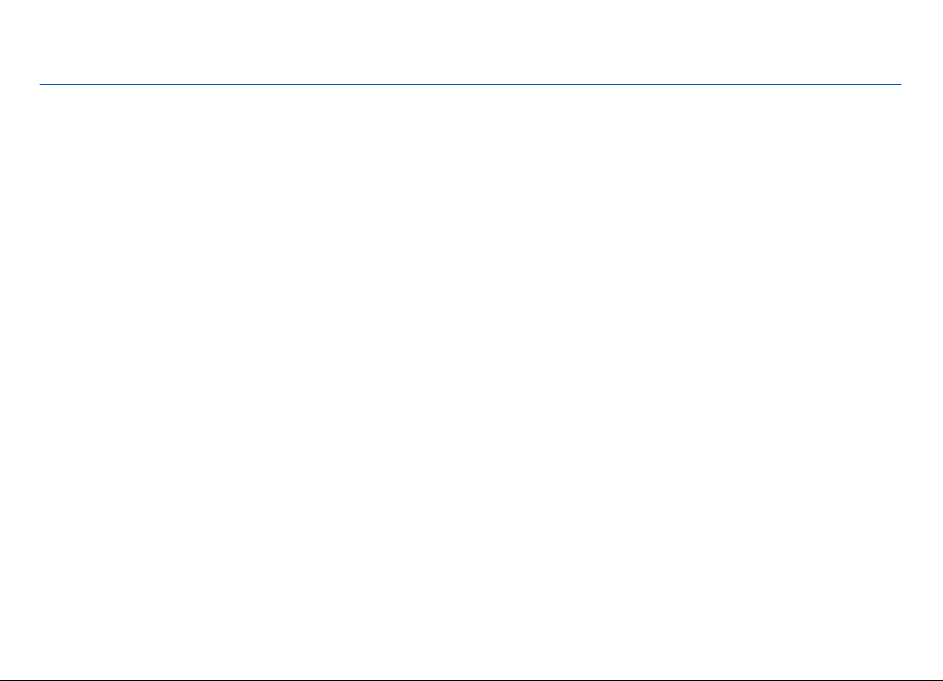
Brugervejledning til Nokia N86 8MP
3. udgave
Page 2
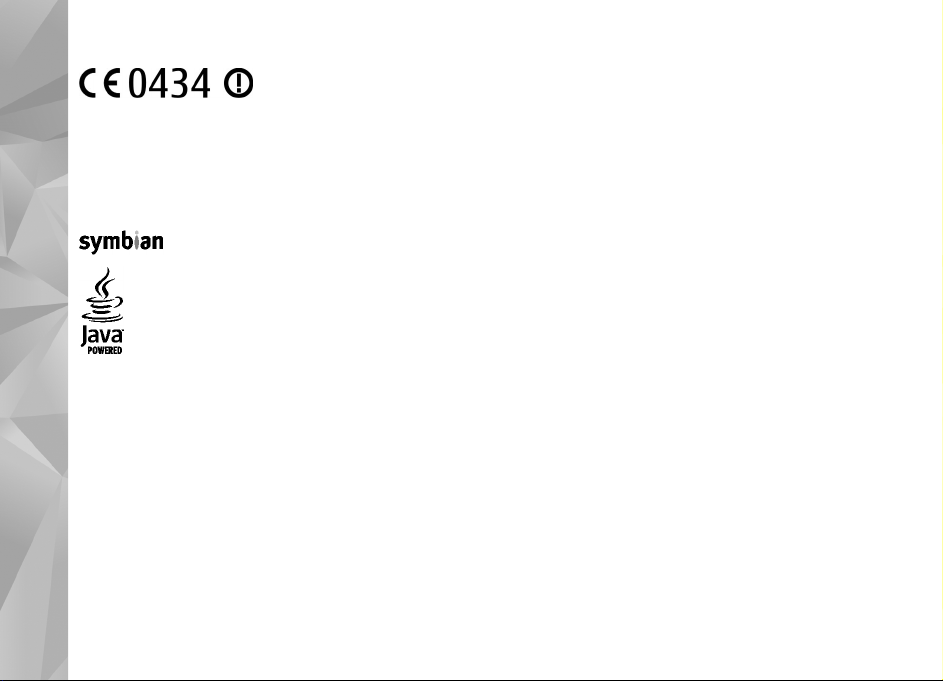
© 2010 Nokia. Alle rettigheder forbeholdes.
OVERENSSTEMMELSESERKLÆRING
Nokia, Nokia Connecting People, Nseries, N86, Nokia Original Accessories-logoet og Ovi er varemærker eller registrerede varemærker tilhørende Nokia
Corporation. Nokia tune er et lydmærke tilhørende Nokia Corporation. Andre produkter og firmanavne, som er nævnt heri, kan være varemærker eller
NOKIA CORPORATION erklærer herved, at udstyret RM-484 overholder de væsentligste krav og øvrige relevante bestemmelser
i Direktiv 1999/5/EF. En kopi af Overensstemmelseserklæringen findes på adressen http://www.nokia.com/phones/
declaration_of_conformity/.
handelsnavne tilhørende deres respektive ejere.
Der må ikke ske nogen form for kopiering, overførsel, distribution eller lagring af indholdet af dette dokument eller nogen del af det uden forudgående skriftlig
tilladelse fra Nokia. Nokia udvikler løbende sine produkter. Nokia forbeholder sig ret til at ændre og forbedre de produkter, der er beskrevet i dette dokument,
uden forudgående varsel.
This product includes software licensed from Symbian Software Ltd ©1998-2010. Symbian and Symbian OS are trademarks of Symbian Ltd.
Java and all Java-based marks are trademarks or registered trademarks of Sun Microsystems, Inc.
Portions of the Nokia Maps software are © 1996-2010 The FreeType Project. All rights reserved.
Dette produkt er licenseret under licensen MPEG-4 Visual Patent Portfolio (i) til personlig og ikke-kommerciel brug sammen med oplysninger, der er kodet i
overensstemmelse med den visuelle standard MPEG-4 af en forbruger, som er beskæftiget med en personlig og ikke-kommerciel aktivitet, og (ii) til brug sammen
med MPEG-4-video, der er leveret af en licenseret videoleverandør. Ingen licens er givet eller skal være underforstået til anden brug. Yderligere oplysninger,
herunder oplysninger vedrørende salgsfremmende, intern og kommerciel brug, kan indhentes hos MPEG LA, LLC. Se http://www.mpegla.com.
I VIDEST MULIGT OMFANG TILLADT EFTER GÆLDENDE LOVGIVNING ER HVERKEN NOKIA ELLER NOGEN AF NOKIAS LICENSGIVERE UNDER INGEN OMSTÆNDIGHEDER
ANSVARLIGE FOR TAB AF DATA ELLER OMSÆTNING ELLER NOGEN FORM FOR SÆRLIGE, HÆNDELIGE, ADÆKVATE ELLER INDIREKTE SKADER, UANSET HVORDAN DE ER
FORVOLDT.
Enhedens tredjepartsprogrammer er udviklet af og kan være ejet af fysiske eller juridiske personer, der ikke er tilknyttet Nokia. Nokia ejer ikke
ophavsrettighederne eller immaterialrettighederne til tredjepartsprogrammerne. Nokia er derfor ikke ansvarlig for eventuel slutbrugersupport, disse
programmers funktionalitet eller oplysningerne i programmerne eller i disse materialer. Nokia yder ingen garanti for tredjepartsprogrammer.
VED AT BRUGE PROGRAMMERNE ACCEPTERER DU PROGRAMMERNE SOM DE ER OG FOREFINDES UDEN ANSVAR AF NOGEN ART, DET VÆRE SIG UDTRYKKELIGT ELLER
STILTIENDE, I DET MAKSIMALE OMFANG DET ER TILLADT I HENHOLD TIL GÆLDENDE LOVGIVNING. DU ANERKENDER DESUDEN, AT HVERKEN NOKIA ELLER NOKIAS
ASSOCIEREDE SELSKABER INDESTÅR FOR ELLER PÅTAGER SIG NOGET ANSVAR, DET VÆRE SIG UDTRYKKELIGT ELLER STILTIENDE, HERUNDER, MEN IKKE BEGRÆNSET TIL,
ANSVAR FOR ADKOMST, SALGBARHED ELLER EGNETHED TIL ET BESTEMT FORMÅL, ELLER AT PROGRAMMERNE IKKE KRÆNKER NOGEN TREDJEPARTERS PATENT-, OPHAVSELLER VAREMÆRKERETTIGHEDER ELLER ANDRE RETTIGHEDER.
Page 3
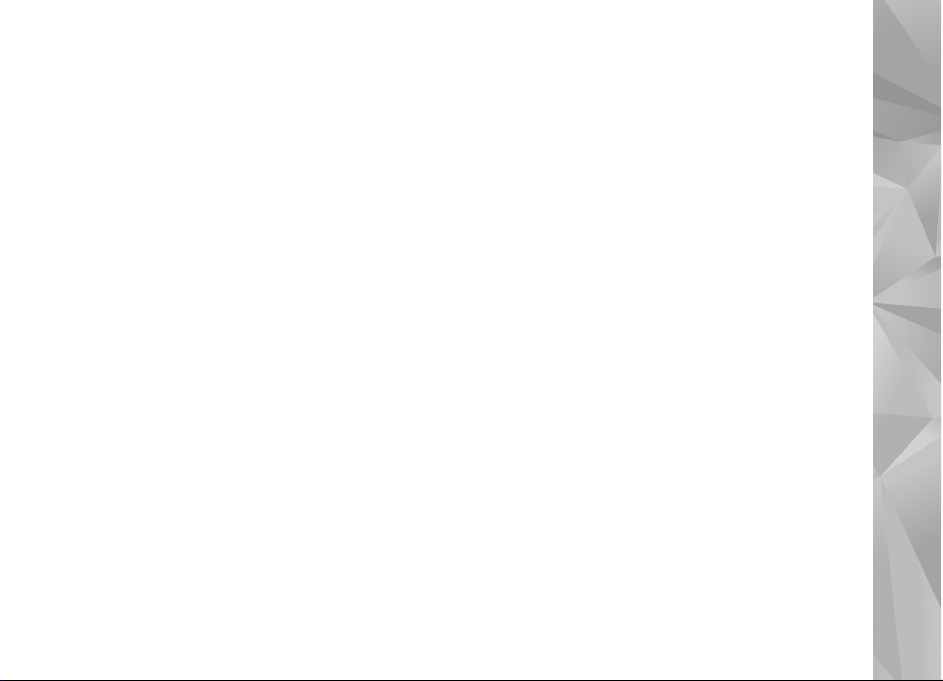
OPLYSNINGERNE I DETTE DOKUMENT LEVERES "SOM DE ER OG FOREFINDES". MEDMINDRE DET ER KRÆVET AF GÆLDENDE LOVGIVNING, STILLES DER IKKE NOGEN
GARANTIER, HVERKEN UDTRYKKELIGE ELLER STIL TIENDE, HERUNDER, MEN IKKE BEGRÆNSET TIL, STILTIENDE GARANTIER FOR SALGBARHED OG EGNETHED TIL ET BESTEMT
FORMÅL, I FORBINDELSE MED NØJAGTIGHEDEN, PÅLIDELIGHEDEN ELLER INDHOLDET AF DETTE DOKUMENT. NOKIA FORBEHOLDER SIG RET TIL AT REVIDERE DETTE
DOKUMENT ELLER TRÆKKE DET TILBAGE PÅ ET HVILKET SOM HELST TIDSPUNKT UDEN FORUDGÅENDE VARSEL.
Reverse engineering af enhedens software er forbudt i det omfang, det er foreskrevet i den gældende lovgivning. I det omfang denne brugervejledning
indeholder begrænsninger med hensyn til Nokias erklæringer, garantier, skadeserstatning og ansvar, skal sådanne begrænsninger ligeledes omfatte Nokias
licensgiveres erklæringer, garantier, skadeserstatning og ansvar.
Tilgængeligheden af enkelte produkter samt programmer og tjenester til disse produkter kan variere i forskellige regioner. Forhør dig hos din Nokia-forhandler
for at få yderligere oplysninger, også om mulige sprogindstillinger. Denne enhed kan indeholde produkter, teknologi eller software, som er underlagt
eksportlove og -regler fra USA og andre lande. Afvigelser fra loven er forbudt.
MEDDELELSE FRA FCC/INDUSTRY CANADA
Denne enhed kan forårsage tv- eller radioforstyrrelser (f.eks. når en telefon bruges tæt på modtagerudstyr). FCC eller Industry Canada kan kræve, at du holder
op med at bruge telefonen, hvis en sådan forstyrrelse ikke kan forhindres. Hvis du har brug for hjælp, skal du kontakte din lokale serviceforhandler. Denne
enhed overholder afsnit 15 i FCC's regler. Ved brug af enheden skal følgende to betingelser overholdes: (1) Enheden må ikke forårsage skadelige forstyrrelser,
og (2) enheden skal acceptere modtagne forstyrrelser, herunder også forstyrrelser, der kan forårsage uønsket brug. Ændringer, der ikke udtrykkeligt er godkendt
af Nokia, kan ugyldiggøre brugerens ret til at bruge udstyret.
/3. udgave DA
Page 4
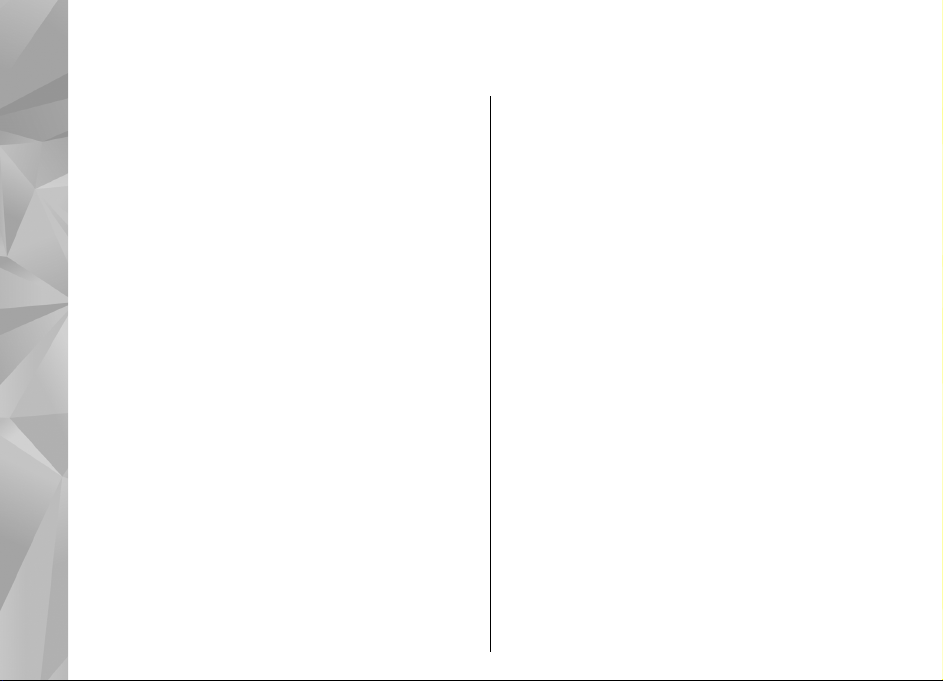
Indholdsfortegnelse
Sikkerhed.........................................................8
Om enheden..........................................................................9
Netværkstjenester..............................................................10
Delt hukommelse................................................................10
ActiveSync............................................................................10
Magneter og magnetiske felter.........................................10
Kom godt i gang.............................................11
Taster og dele (front og top).............................................11
Indholdsfortegnelse
Taster og dele (bagside og sider).....................................12
Korte skydetaster................................................................12
Støttefod..............................................................................12
Indsættelse af SIM-kort og batteri ...................................13
Hukommelseskort...............................................................13
Slukke og tænde enheden.................................................14
Opladning af batteriet........................................................15
Headset................................................................................15
Fastgøre en håndledsrem..................................................16
Antenneplaceringer............................................................16
Find hjælp.......................................................18
Enhedens hjælpefunktion..................................................18
Support................................................................................18
Få flere muligheder med din enhed.................................19
Opdatere enhedssoftware.................................................19
Indstillinger.........................................................................20
Adgangskoder.....................................................................21
Forlængelse af levetiden for batterier..............................21
Frigørelse af hukommelse.................................................22
Enheden..........................................................24
Installationsprogrammet Telefon.....................................24
Nokia Telefonskift...............................................................24
Skærmindikatorer...............................................................26
Genveje................................................................................27
Mobil søgning......................................................................28
Lydstyrke og indbyggede højttalere.................................28
Profilen Offline....................................................................28
Hurtig hentning..................................................................29
Ovi...................................................................30
Om Ovi Butik........................................................................30
Ovi-kontakter......................................................................30
Ovi-filer................................................................................31
Kamera...........................................................32
Brug af kameraet................................................................32
Aktivering af kameraet......................................................32
Billedoptagelse...................................................................32
Videooptagelse...................................................................39
Kameraindstillinger............................................................40
Fotos...............................................................43
Om Billeder..........................................................................43
Visning af billeder og videoer...........................................43
Visning og redigering af filoplysninger............................44
Organisering af billeder og videoer..................................44
Aktiv værktøjslinje..............................................................44
Albummer............................................................................45
Koder....................................................................................45
Page 5
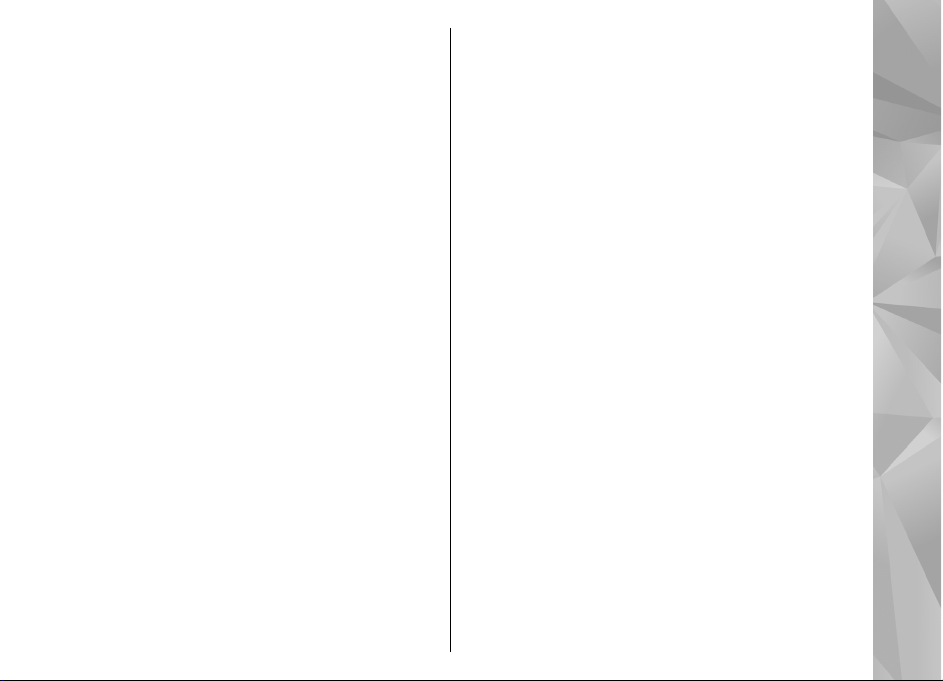
Diasshow.............................................................................46
Tv-udgang...........................................................................46
Redigering af billeder.........................................................47
Redigering af videoer.........................................................48
Galleri.............................................................49
Om Galleri............................................................................49
Hovedvisning.......................................................................49
Lydklip..................................................................................49
Streaminglinks....................................................................49
Præsentationer...................................................................50
Forbindelser...................................................51
Trådløst LAN .......................................................................51
Forbindelsesstyring............................................................53
Bluetooth.............................................................................53
Datakabel.............................................................................57
Pc-forbindelser....................................................................58
Synkronisering....................................................................58
Browser..........................................................59
Om Browser.........................................................................59
Brug af browseren på internettet.....................................59
Browserværktøjslinje.........................................................60
Navigering på sider............................................................60
Internetkilder og blogs......................................................61
Widgets................................................................................61
Søgning i indhold...............................................................61
Bogmærker..........................................................................62
Tømning af cachen.............................................................62
Afbrydelse af forbindelsen.................................................62
Forbindelsessikkerhed.......................................................62
Internetindstillinger...........................................................63
Musik..............................................................65
FM-radio...............................................................................65
Ovi Musik..............................................................................66
Nokia Internetradio............................................................66
Nokia Podcasting................................................................69
Musikafspiller......................................................................72
FM-sender............................................................................75
Positionering (GPS).........................................77
Brug af GPS..........................................................................77
A-GPS (Assisted GPS)...........................................................77
Sådan holdes enheden korrekt.........................................78
Gode råd til, hvordan du opretter en GPS-
forbindelse..........................................................................78
Positionsanmodninger.......................................................79
Lokaliteter...........................................................................79
GPS-data..............................................................................80
Nokia Kort......................................................82
Kortoversigt.........................................................................82
Få vist din position og kortet............................................82
Søge efter et sted...............................................................83
Til destinationen i bil.........................................................83
Til destinationen til fods....................................................84
Planlægning af en rute......................................................84
Genveje i Kort......................................................................85
Kortvisning..........................................................................86
Navigationsvisning.............................................................87
Bruge kompasset................................................................87
Få trafik- og sikkerhedsoplysninger.................................87
Dele et sted..........................................................................88
Få talevejledning................................................................88
Hente og opdatere kort......................................................89
Gemme steder og ruter......................................................89
Indholdsfortegnelse
Page 6
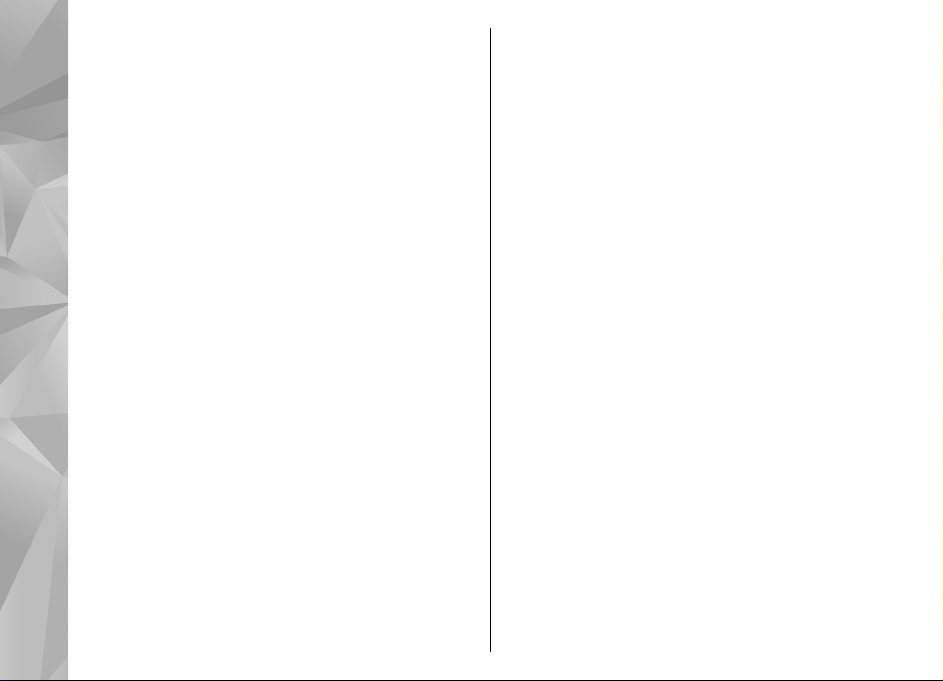
Få vist og organisere steder eller ruter............................90
Sende steder til dine venner..............................................90
Synkronisere dine foretrukne............................................90
Få vist stedsoplysninger.....................................................91
Ændre kortets udseende....................................................91
Hjemmenetværk.............................................92
Brug af hjemmenetværk....................................................92
Indstillinger for hjemmenetværk......................................93
Aktivering af deling og definering af indhold.................93
Visning og deling af mediefiler.........................................94
Kopiering af mediefiler......................................................95
Vigtige sikkerhedsoplysninger..........................................95
Indholdsfortegnelse
Nokias videocentral.......................................96
Visning og hentning af videoklip......................................96
Videokilder..........................................................................97
Mine videoer........................................................................97
Overførsel af videoer fra en pc..........................................98
Indstillinger for videocentralen........................................98
Beskeder.......................................................100
Hovedvisning i Beskeder..................................................100
Indtastning af tekst..........................................................100
Skrivning og afsendelse af beskeder..............................102
Indbakke til beskeder......................................................103
Beskedlæser......................................................................104
E-mail.................................................................................105
Visning af beskeder på et SIM-kort.................................108
Beskedindstillinger...........................................................108
Opkald..........................................................113
Taleopkald ........................................................................113
Valgmuligheder under et opkald....................................113
Telefonsvarer ...................................................................114
Besvarelse eller afvisning af et opkald...........................114
Foretagelse af konferenceopkald...................................115
Hurtigkald til et telefonnummer ....................................115
Banke på............................................................................116
Stemmestyrede opkald....................................................116
Foretagelse af videoopkald.............................................116
Under et videoopkald.......................................................117
Besvarelse eller afvisning af et videoopkald.................118
Deling af video..................................................................118
Log ....................................................................................121
Internetopkald ............................................123
Om internetopkald...........................................................123
Aktivering af internetopkald...........................................123
Foretage internetopkald .................................................123
Blokerede kontakter.........................................................124
Administration af internetopkaldstjenester..................124
Indstillinger for internetopkald......................................124
Kontaktbibliotek (telefonbog).....................125
Lagring og redigering af navne og numre.....................125
Administration af navne og numre................................125
Standardnumre og -adresser..........................................125
Kontaktspecifikke ringetoner, billeder og
opkaldsbeskeder...............................................................126
Kopiering af kontakter.....................................................126
SIM-tjenester.....................................................................126
Administration af kontaktgrupper.................................127
Tilpasning af enheden..................................129
Ændring af enhedens udseende.....................................129
Lydtemaer.........................................................................129
Indstilling af toner............................................................130
Page 7
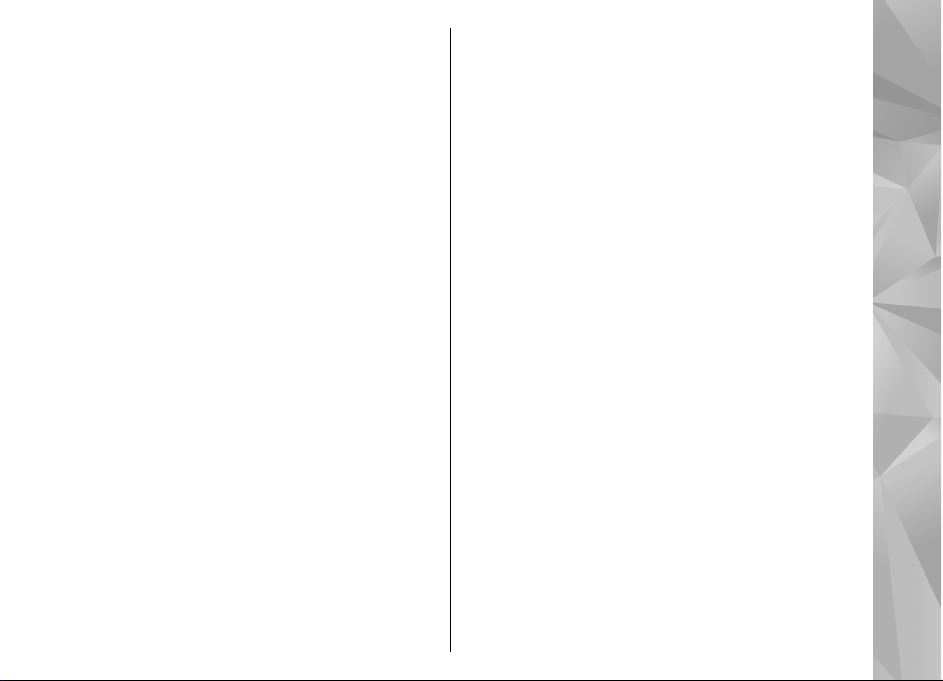
3D-toner............................................................................130
Ændring af standbytilstand.............................................131
Ændring af hovedmenuen...............................................132
Tidsstyring....................................................133
Ur........................................................................................133
Kalender............................................................................134
Kontor..........................................................136
Filstyring ...........................................................................136
Om Quickoffice..................................................................137
Valutakonvertering..........................................................137
Regnemaskine..................................................................138
Zip manager .....................................................................138
Noter .................................................................................138
Adobe Reader....................................................................139
Programmer.................................................140
RealPlayer..........................................................................140
Programstyring ................................................................141
Optager .............................................................................143
Tale....................................................................................144
Licenser .............................................................................144
Indstillinger..................................................146
Generelle indstillinger......................................................146
Telefonindstillinger..........................................................151
Forbindelsesindstillinger.................................................154
Programindstillinger........................................................159
Fjernkonfiguration...........................................................159
Fejlfinding....................................................161
Spar energi........................................................................165
Genbrug.............................................................................165
Spar papir..........................................................................165
Flere oplysninger..............................................................165
Produkt- og sikkerhedsoplysninger............166
Indeks...........................................................173
Indholdsfortegnelse
Grønne tip.....................................................165
Page 8
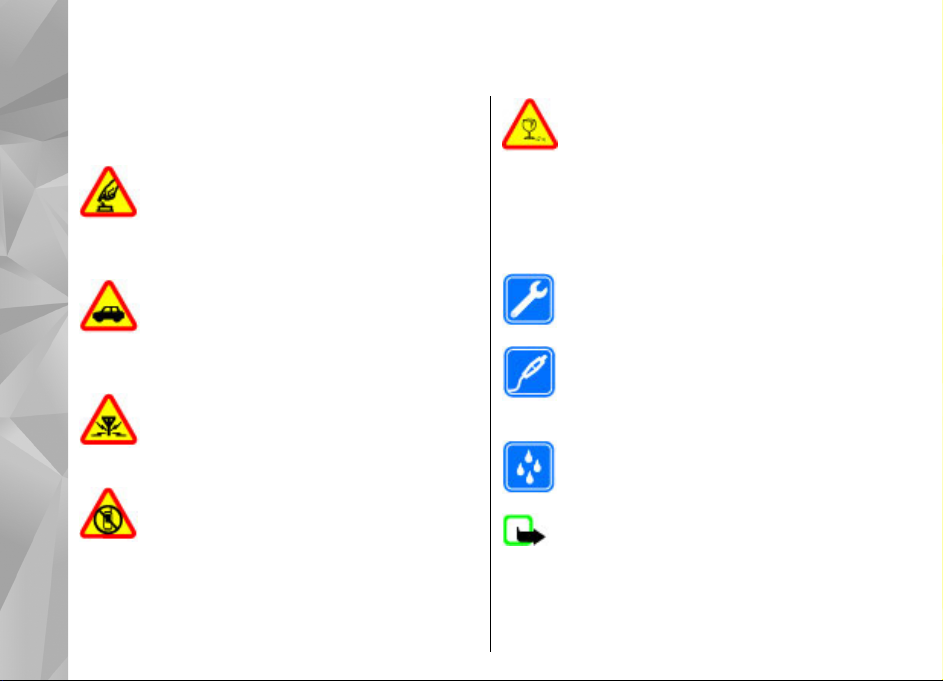
Sikkerhed
Læs disse enkle retningslinjer. Det kan være farligt eller
ulovligt ikke at overholde dem. Læs hele
Sikkerhed
brugervejledningen for at få yderligere oplysninger.
TÆND ENHEDEN FORSVARLIGT
Tænd ikke enheden, hvor der er forbud mod
anvendelse af trådløse telefoner, eller hvor brug
af enheden kan forårsage forstyrrelser eller
fare.
TRAFIKSIKKERHEDEN KOMMER FØRST
Overhold alle lokale love. Hold altid hænderne
fri til betjening af køretøjet under kørsel. Det
første hensyn under kørsel skal være til
trafiksikkerheden.
FORSTYRRELSER
Alle trådløse enheder kan være modtagelige for
forstyrrelser, der kan påvirke
funktionsdygtigheden.
SLUK ENHEDEN I OMRÅDER MED
RESTRIKTIONER
Respekter alle restriktioner. Sluk enheden i fly
samt i nærheden af hospitalsudstyr, brændstof,
kemikalier eller i sprængningsområder.
8
GLASDELE
Frontcoveret på enheden er lavet af glas. Glasset
kan gå i stykker, hvis enheden tabes på en hård
overflade eller udsættes for kraftige stød.
Undlad at røre ved glasdelene på enheden, hvis
glasset går i stykker, og fors øg i kke at fje rne de t
knuste glas. Brug ikke enheden, før glasset er
blevet udskiftet af en uddannet servicetekniker.
KVALIFICERET SERVICE
Dette produkt skal installeres og repareres af
kvalificerede fagfolk.
TILBEHØR OG BATTERIER
Brug kun tilbehør og batterier, som er
godkendt. Tilslut ikke produkter, der ikke er
kompatible.
VANDTÆTHED
Enheden er ikke vandtæt. Sørg for, at den holdes
tør.
Bemærk: Beklædningen på enhedens overflade
indeholder ikke nikkel. Enhedens overflade indeholder
rustfrit stål.
Page 9
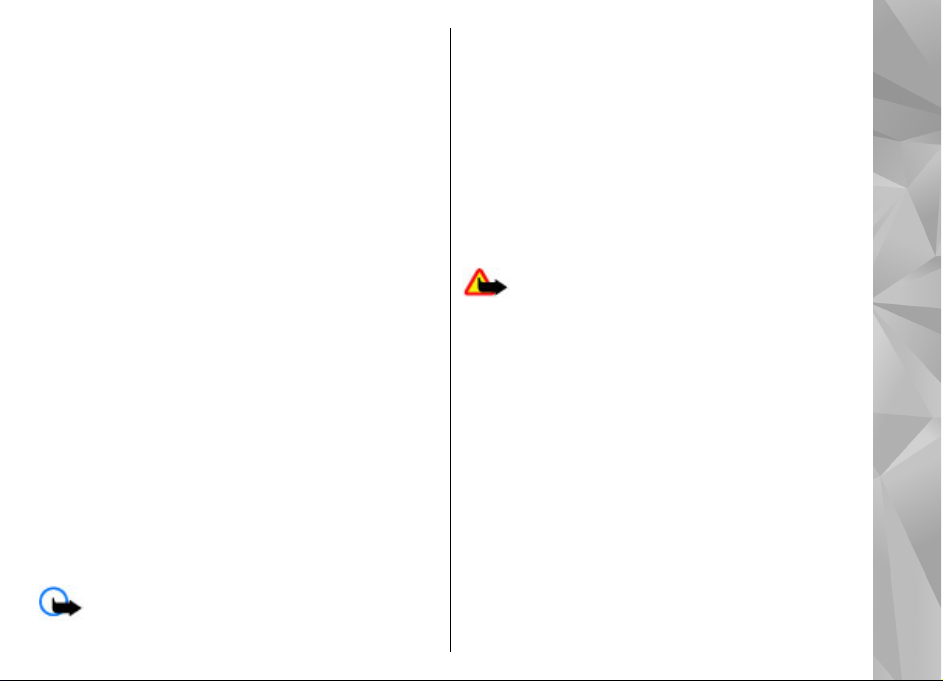
Om enheden
Den trådløse enhed, der er beskrevet i denne
brugervejledning, er godkendt til brug på (E)GSM 850-,
900-, 1800- og 1900-netværk samt UMTS 900-, 1900- og
2100-netværk. Kontakt din tjenesteudbyder for at få
yderligere oplysninger om netværk.
Når du bruger funktionerne i denne enhed, skal du
overholde alle love og respektere lokal skik og brug samt
andres privatliv og rettigheder, herunder også
ophavsrettigheder.
Ophavsretlig beskyttelse kan forhindre, at visse typer
billeder, musik og andet indhold kopieres, ændres eller
overføres.
Enheden understøtter flere forbindelsesmetoder.
Enheden kan ligesom computere blive udsat for virus og
andet skadeligt indhold. Vær forsigtig med beskeder,
forbindelsesanmodninger, brug af browseren og
overførsler fra internettet. Installer og anvend kun
tjenester og anden software fra pålidelige kilder, der
tilbyder tilstrækkelig sikkerhed og beskyttelse mod
skadelig software, f.eks. programmer med certifikatet
Symbian Signed eller programmer, der er godkendt som
Java Verified™. Overvej at installere antivirus- og anden
sikkerhedssoftware på enheden og enhver computer med
internetforbindelse.
Vigtigt: Enheden understøtter kun ét
antivirusprogram. Hvis der er mere end ét program med
antivirusfunktion, kan det påvirke ydeevnen og
funktionsevnen eller få enheden til at holde op med at
virke.
Enheden kan have forudinstallerede bogmærker og links
til websteder fra tredjeparter. Du kan også få adgang til
andre websteder fra tredjeparter med enheden.
Websteder fra tredjeparter er ikke tilknyttet Nokia, og
Nokia hverken godkender eller tager ansvaret for dem.
Hvis du vælger at oprette adgang til sådanne websteder,
bør du tage forholdsregler med hensyn til sikkerhed og
indhold.
Advarsel: Enheden skal være tændt, for at alle
andre funktioner end alarmfunktionen kan bruges. Tænd
ikke enheden, når anvendelse af trådløse enheder kan
forårsage forstyrrelser eller fare.
Kontorprogrammerne understøtter de gængse funktioner
i Microsoft Word, PowerPoint og Excel (Microsoft Office
2000, XP og 2003). Det er ikke alle filformater, der kan vises
eller ændres.
Husk at tage sikkerhedskopier, eller før en skriftlig
protokol over alle vigtige oplysninger, der er gemt på
enheden.
Ved tilslutning til andet udstyr er det vigtigt at læse
sikkerhedsforskrifterne i brugervejledningen til det
udstyr, der skal tilsluttes. Tilslut ikke produkter, der ikke
er kompatible.
Sikkerhed
9
Page 10
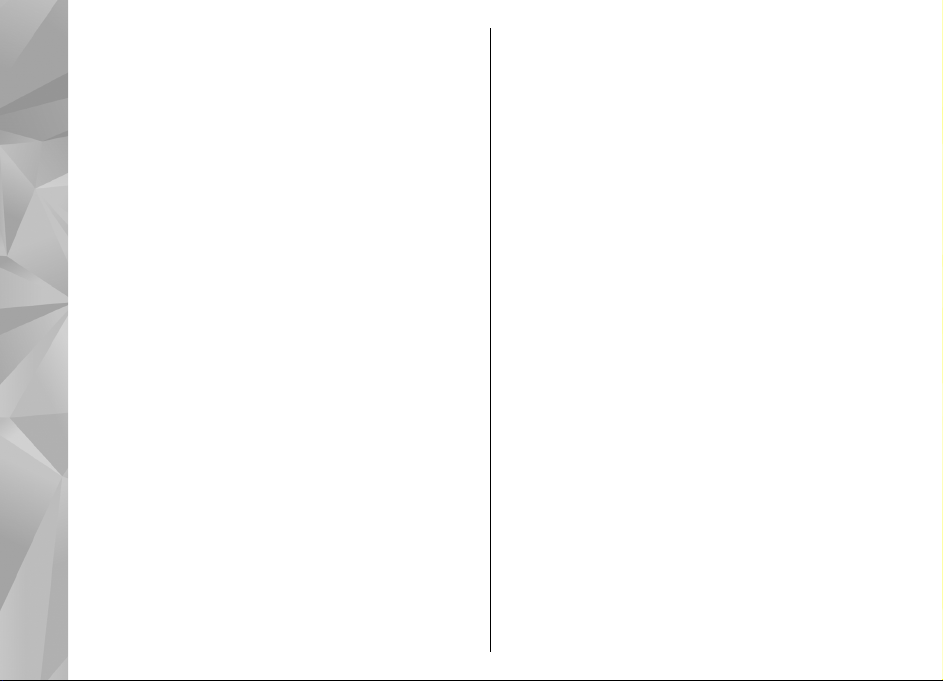
Billederne i denne vejledning kan være anderledes end
dem, der vises på enhedens skærm.
Netværkstjenester
Sikkerhed
Du skal være tilmeldt hos en udbyder af trådløse tjenester
for at kunne bruge enheden. Nogle funktioner er ikke
tilgængelige på alle netværk. Andre funktioner kræver
muligvis, at du indgår særlige aftaler med din udbyder, før
du kan bruge dem. Netværkstjenester medfører overførsel
af data. Kontakt din tjenesteudbyder for at få oplysninger
om priser på dit hjemmenetværk og på andre netværk. Din
tjenesteudbyder kan oplyse dig om priserne. På nogle
netværk kan der være begrænsninger, der har indflydelse
på, hvordan du kan bruge visse funktioner på enheden,
som kræver netværksunderstøttelse, f.eks. understøttelse
af specifikke teknologier som WAP 2.0-protokoller (HTTP
og SSL), der kører på TCP/IP-protokoller, og
sprogafhængige tegn.
Din tjenesteudbyder kan have anmodet om, at bestemte
funktioner på enheden slås fra eller ikke aktiveres. Hvis
dette er tilfældet, vises funktionerne ikke i enhedens
menu. Nogle elementer på enheden kan også være
tilpasset, f.eks. menunavne, menurækkefølge og ikoner.
Delt hukommelse
Følgende funktioner på denne enhed kan dele
10
hukommelse: MMS-beskeder, e-mail-program, chat.
Brugen af en eller flere af disse funktioner kan reducere
den ledige hukommelse for de resterende funktioner. Hvis
der vises en meddelelse på enheden om, at hukommelsen
er fuld, skal du slette nogle af de oplysninger, der er gemt
i den delte hukommelse.
Ved længerevarende brug f.eks. et aktivt videoopkald og
en højhastighedsdataforbindelse kan enheden føles varm.
I de fleste tilfælde er dette helt normalt. Hvis du har
mistanke om, at enheden ikke fungerer korrekt, skal du
indlevere den til service hos den nærmeste autoriserede
serviceforhandler.
ActiveSync
Brugen af Mail for Exchange er begrænset til trådløs
synkronisering af PIM-oplysninger mellem Nokia-enheden
og den autoriserede Microsoft Exchange-server.
Magneter og magnetiske felter
Undgå, at enheden kommer for tæt på magneter eller
magnetfelter.
Page 11
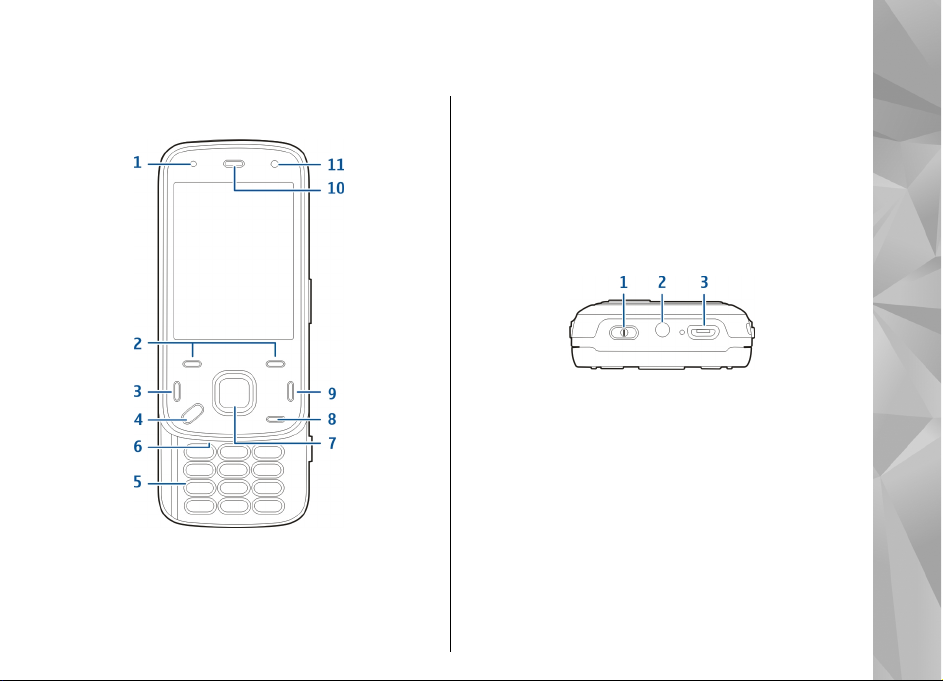
Kom godt i gang
Taster og dele (front og top)
1 — Lysføler
2 — Valgtaster
3 — Opkaldstast
4 — Menutast
5 — Numerisk tastatur
6 — Mikrofon
7 — Rulle- og navigeringstast
8 — Sletningstast C
9 — Afslutningstast
10 — Ørestykke
11 — Sekundært kamera
1 — Tænd/sluk-tast
2 — Nokia-AV-stik (3,5 mm)
3 — USB-mikrostik
Kom godt i gang
11
Page 12
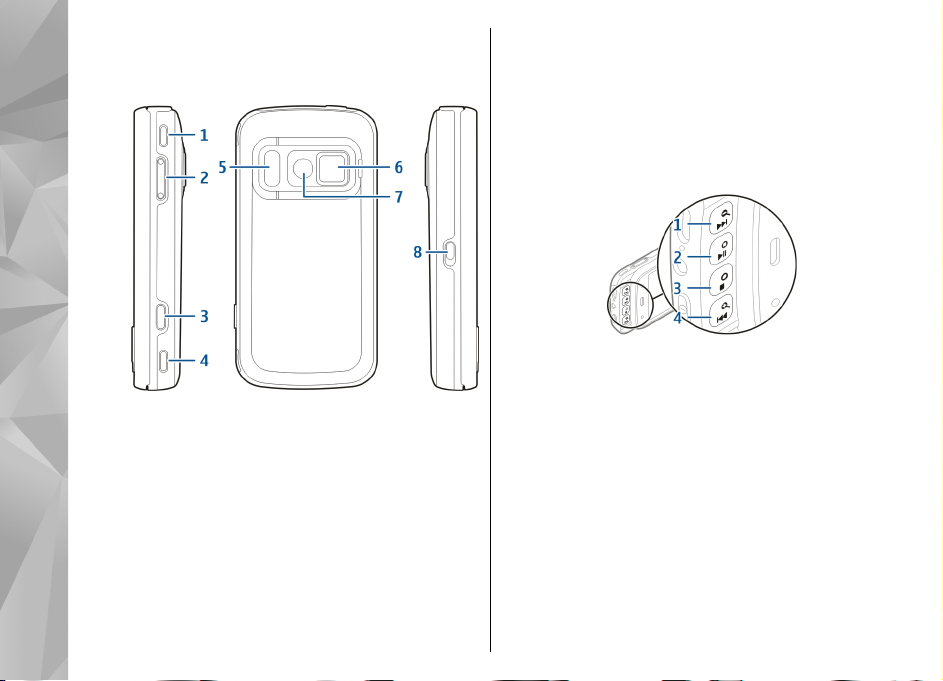
Taster og dele (bagside og sider)
Kom godt i gang
1 — Stereohøjttaler
2 — Lydstyrke-/zoomtast
3 — Udløsertast
4 — Stereohøjttaler
5 — Blitz- og videolys
6 — Linsecover
7 — Primært kamera
8 — Låseknap
12
Korte skydetaster
Afhængigt af programmet fungerer korte skydetaster
som medie-, zoom- eller spiltaster. Korte skydetaster
gør det også muligt at udføre flere ting på én gang. Du
kan f.eks. betjene musikafspilleren med afspil/pausetasten, hvis du er på internettet, og musikafspilleren
kører i baggrunden.
1 — Frem/zoom ind-tast
2 — Afspil/pause-tast og spiltast
3 — Stop-tast og spiltast
4 — Tilbage/zoom ud-tast
Støttefod
Du kan f.eks. bruge støttefoden, når du skal vise
billeder eller videoklip.
Page 13
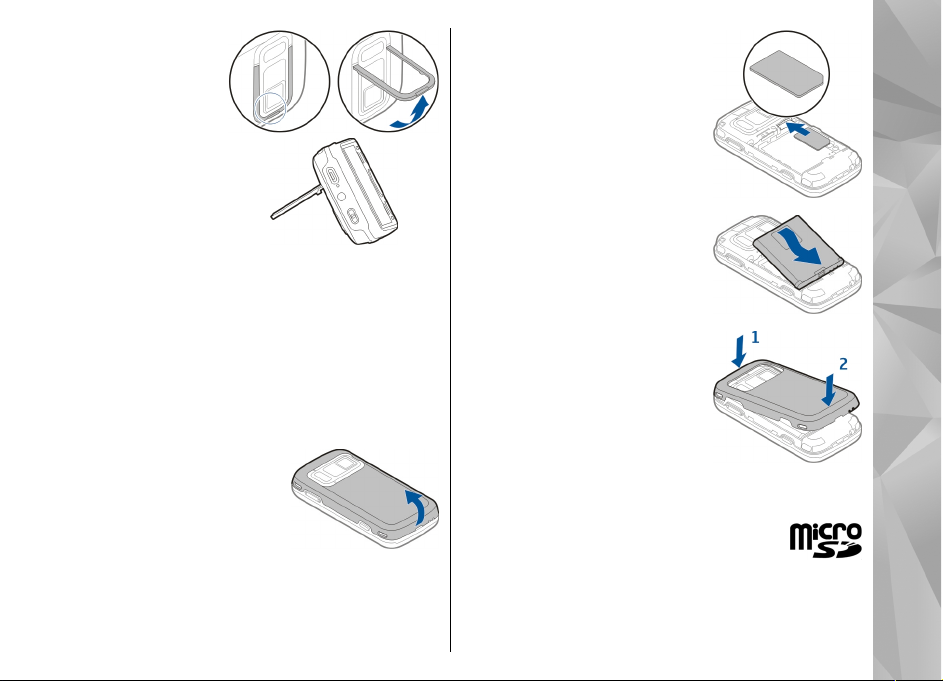
Åbn støttefoden bag på
enheden, og anbring
enheden på en plan
overflade. Programmet
Fotos åbnes automatisk,
når støttefoden åbnes.
Du kan ændre
indstillinger for
støttefod ved at vælge
Menu > Værktøjer >
Indstillinger og
Generelt >
Tilpasning > Støtteben.
Indsættelse af SIM-kort og batteri
Sikker udtagning af batteriet. Sluk altid enheden, og
frakobl opladeren, før batteriet tages ud.
1. Fjern bagcoveret ved at løfte
det fra nederste del af
enheden med bagsiden af
enheden vendt mod dig.
2. Placer SIM-kortet i
kortholderen. Kontrollér, at
det afskårne hjørne af korter
vender mod højre, og at
kontaktområdet på kortet
vender nedad.
3. Indsæt batteriet.
4. Du sætter coveret på plads
igen ved at trykke det ned,
indtil det låses låses på plads.
Hukommelseskort
Brug kun kompatible microSD-kort, der er
godkendt af Nokia til brug med denne
enhed. Nokia benytter godkendte
branchestandarder for hukommelseskort, men nogle
mærker er muligvis ikke fuldt kompatible med denne
Kom godt i gang
13
Page 14
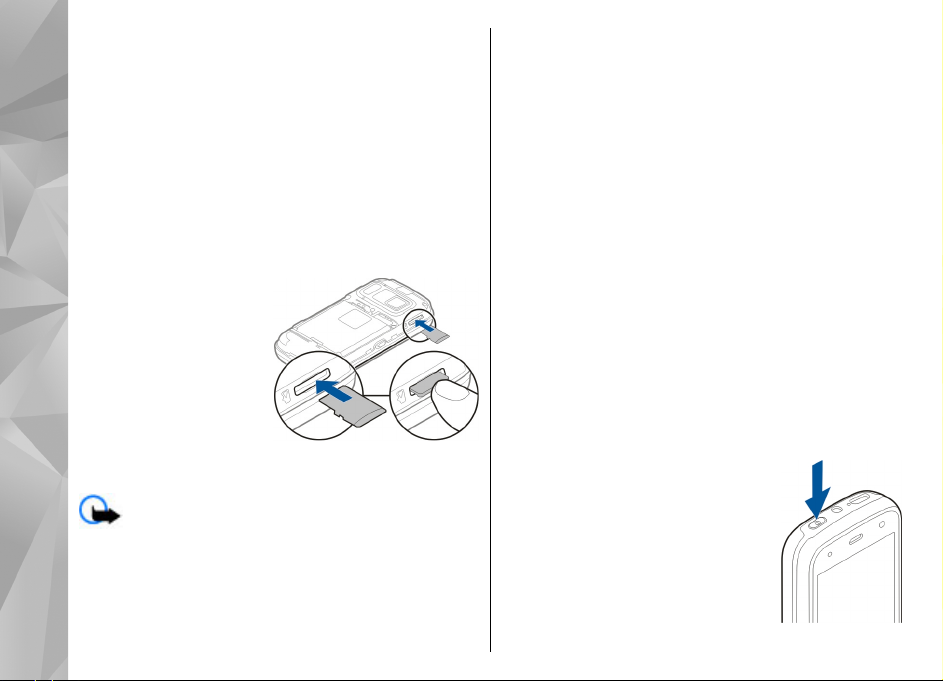
enhed. Brug af ikke-kompatible kort kan beskadige
kortet, enheden og data, der er gemt på kortet.
Indsætning af hukommelseskortet
Hukommelseskortet er muligvis allerede indsat i
enheden. Hvis det ikke er tilfældet, skal du gøre
følgende:
1. Løft coveret op med enhedens bagside mod dig.
Kom godt i gang
2. Indsæt et kompatibelt hukommelseskort i
holderen. Kontrollér, at kontaktområdet på kortet
ved nedad og mod holderen.
3. Skub kortet ind.
Kortet er på plads, når
du hører et klik.
4. Luk bagcoveret.
Kontrollér, at coveret
er korrekt lukket.
Fjerne hukommelseskortet
Vigtigt: Tag ikke hukommelseskortet ud under
en handling, når der er oprettet adgang til det. Dette
kan beskadige hukommelseskortet, enheden og de
data, der er gemt på kortet.
14
1. Inden du fjerner kortet, skal du trykke på tænd/
sluk-tasten og vælge Tag hukom.kort ud. Alle
programmer lukkes.
2. Når Hvis hukommelseskortet tages ud, lukkes
alle åbne programmer. Vil du tage det ud
alligevel? vises, skal du vælge Ja.
3. Fjern bagcoveret, når Tag hukommelseskortet
ud, og tryk på OK vises.
4. Tryk på hukommelseskortet for at frigøre det fra
slidsen.
5. Træk hukommelseskortet ud. Hvis enheden er
tændt, skal du vælge OK.
6. Sæt bagcoveret på plads igen. Kontrollér, at coveret
er lukket korrekt.
Slukke og tænde enheden
Tænd telefonen:
1. Tryk på tænd/sluk-tasten, og hold den nede.
2. Hvis enheden beder om en PIN-
kode eller en låsekode, skal du
indtaste den og vælge OK. Den
forudindstillede låsekode er
12345. Hvis du glemmer koden,
og enheden låses, skal den sendes
til service, hvilket kan koste et
gebyr. Kontakt et Nokia Care-sted
Page 15
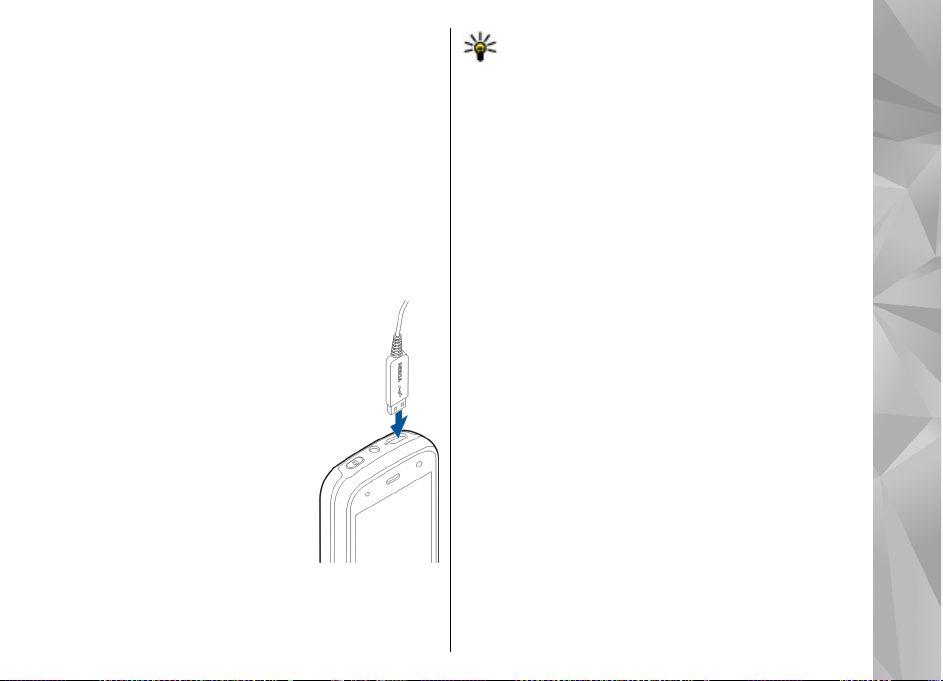
eller din forhandler for at få
yderligere oplysninger.
Sluk enheden ved at trykke kort på tænd/sluk-tasten,
og vælg Sluk telefonen.
Opladning af batteriet
Batteriet er delvist opladet fra fabrikken. Der kan opstå
behov for at oplade batteriet på forhånd. Hvis enheden
angiver, at opladningsniveauet er lavt, skal du gøre
følgende:
Regelmæssig opladning
1. Sæt opladeren i en stikkontakt.
2. Slut opladeren til enheden. Lyset
på opladningsindikatoren ved
siden af USB-stikket tændes, når
batteriet oplades.
3. Når enheden angiver, at batteriet
er fuldt opladet, skal du tage
opladerstikket ud af enheden og
derefter ud af stikkontakten.
Det er ikke nødvendigt at oplade
batteriet i et bestemt tidsrum, og du
kan bruge enheden, mens den
oplader. Hvis batteriet er helt afladet,
kan det tage flere minutter, inden
opladningsindikatoren vises på skærmen, eller inden
du kan foretage opkald.
Tip! Tag opladeren ud af stikkontakten, når den
ikke er i brug. En oplader, som efterlades i
stikket, forbruger strøm, selvom den ikke er
tilsluttet enheden.
USB-opladning
Du kan benytte USB-opladning, når du ikke er i
nærheden af en stikkontakt. Med USB-opladning kan
du også overføre data, mens enheden oplades.
1. Slut en kompatibel USB-enhed til din enhed ved
hjælp af et kompatibelt USB-kabel.
Effektiviteten ved USB-opladning varierer
betydeligt. I nogle tilfælde kan det tage lang tid, før
opladningen starter, og enheden begynder at virke.
2. Hvis enheden er tændt, kan du vælge fra de
tilgængelige muligheder for USB-tilstand på
enhedens skærm.
Ved længerevarende brug f.eks. et aktivt videoopkald
og en højhastighedsdataforbindelse kan enheden
føles varm. I de fleste tilfælde er dette helt normalt.
Hvis du har mistanke om, at enheden ikke fungerer
korrekt, skal du indlevere den til service hos den
nærmeste autoriserede serviceforhandler.
Headset
Du kan tilslutte et kompatibelt headset eller
kompatible hovedtelefoner til enheden. Du skal
muligvis vælge kabeltilstanden.
Kom godt i gang
15
Page 16
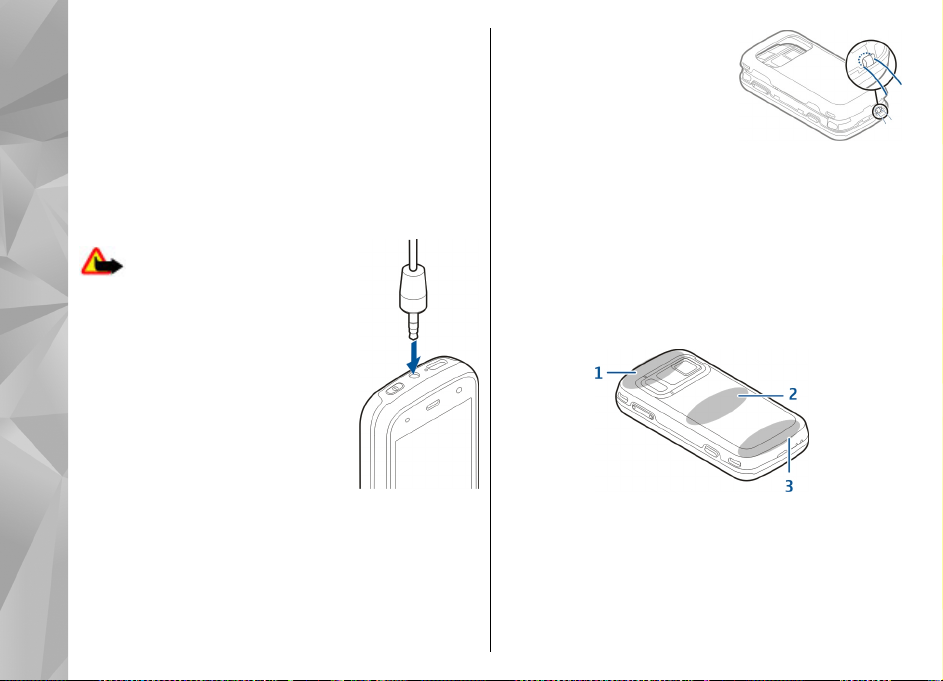
Nogle headset består af to dele: en
fjernbetjeningsenhed og hovedtelefoner. En
fjernbetjeningsenhed har en mikrofon og taster til
besvarelse og afslutning af telefonopkald, justering af
lydstyrken og afspilning af musik- eller videofiler. Hvis
du vil bruge hovedtelefonerne sammen med en
fjernbetjeningsenhed, skal du tilslutte
fjernbetjeningsenheden til Nokia-enhedens av-stik og
derefter tilslutte hovedtelefonerne til
Kom godt i gang
fjernbetjeningsenheden.
Advarsel: Når du bruger
headsettet, nedsættes evnen til at
høre lyde udefra. Brug ikke
headsettet, hvor det kan være til fare
for din sikkerhed.
Tilslut ikke produkter, som skaber et
udgangssignal, da dette kan skade
enheden. Slut ikke Nokia-AV-stikket
til nogen spændingskilde.
Vær særlig opmærksom på
lydstyrken, hvis Nokia-AV-stikket
forbindes med eksterne enheder
eller med et headset, der ikke er godkendt af Nokia til
brug med denne enhed.
Fastgøre en håndledsrem
16
1. Åbn bagcoveret.
2. Før en håndledsrem
igennem hullet, og spænd
den til.
3. Luk bagcoveret.
Antenneplaceringer
Enheden kan have indvendige eller udvendige
antenner. Undgå at berøre antenneområdet unødigt,
mens antennen sender eller modtager. Hvis
antennerne berøres, kan det have indflydelse på
kvaliteten af kommunikationen, og der bruges
muligvis mere strøm under driften. Dette kan nedsætte
batteriets levetid.
1 — Antenne til Bluetooth, trådløst LAN (WLAN) og GPS
2 — Antenne til FM-sender
3 — Mobilantenne
Antenne til FM-senderen er placeret på enhedens
bagcover. Hvis du udskifter bagcoveret, skal du
kontrollere, at det nye cover har en antenne, da
Page 17
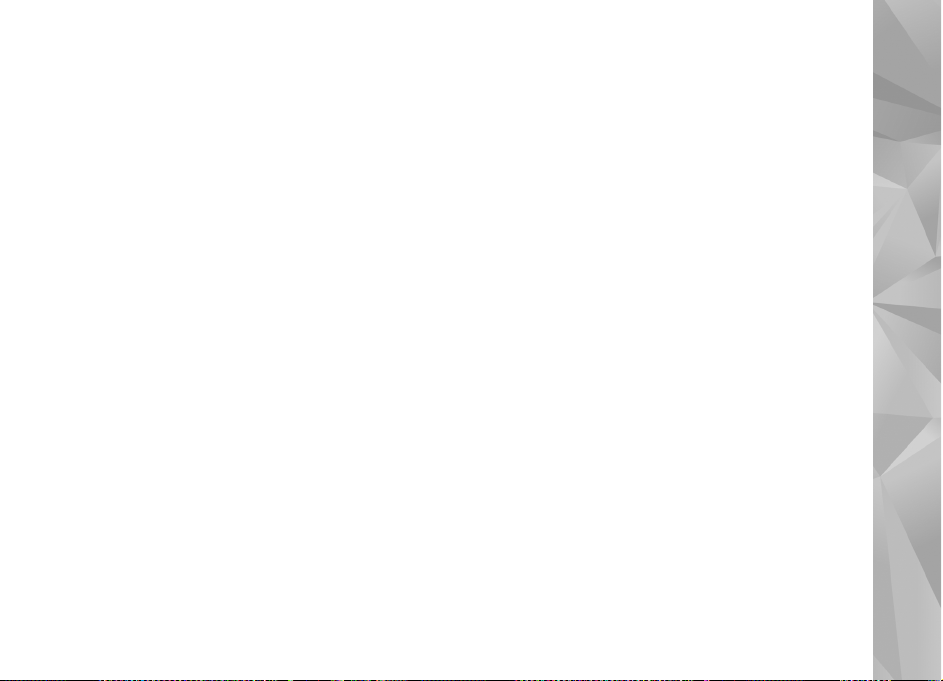
forbindelsen ellers holder op med at fungere. Antenne
til Bluetooth, WLAN og GPS er placeret bag på enheden.
Kom godt i gang
17
Page 18
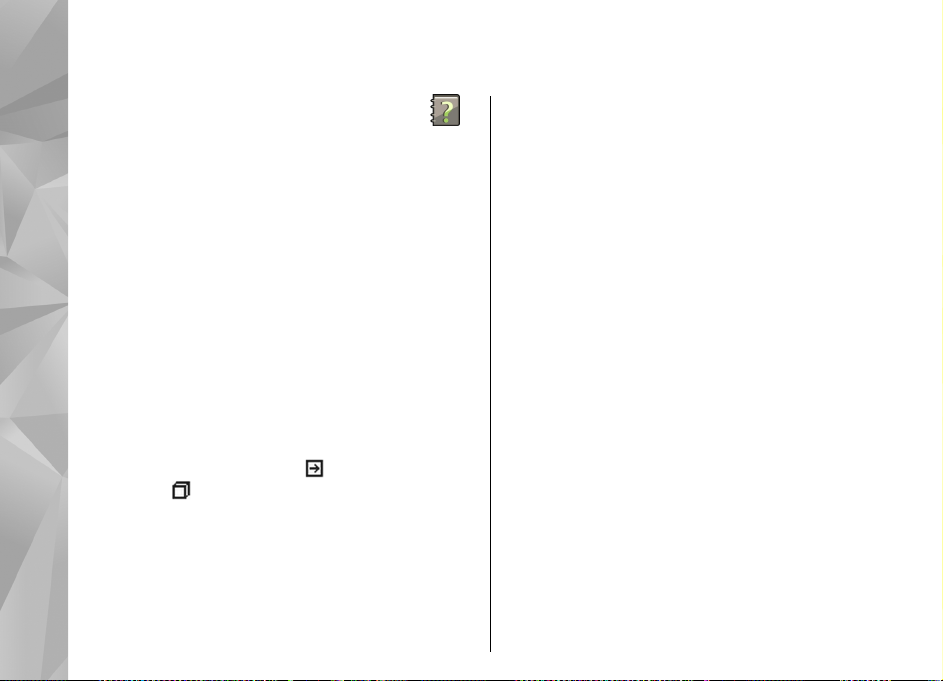
Find hjælp
Enhedens hjælpefunktion
Find hjælp
Enheden indeholder en hjælpefunktion, hvor du kan få
vejledning i at bruge programmerne på enheden.
Du kan åbne hjælpeteksterne fra hovedmenuen ved at
vælge Menu > Program. > Hjælp og det program,
som du vil have vejledning til.
Når et program er åbent, skal du vælge Valg >
Hjælp for at få adgang til hjælpen til den aktuelle
visning.
Når du læser vejledningerne, kan du ændre størrelsen
af hjælpeteksten ved at vælge Valg > Nedsæt
skriftstørrelsen eller Forøg skriftstørrelsen.
Du kan finde relaterede emner i slutningen af
hjælpeteksten. Hvis du vælger et understreget ord,
vises der en kort forklaring. Der anvendes følgende
indikatorer i hjælpeteksterne:
hjælpemne.
Når du læser vejledningen, kan du skifte mellem Hjælp
og det program, der er åbent i baggrunden, ved at
vælge Valg > Vis åbne programmer og det ønskede
program.
18
Link til det program, der diskuteres.
Link til et relateret
Support
Hvis du vil lære mere om, hvordan du bruger prod uktet,
eller hvis du er i tvivl om, hvordan din enhed skal
fungere, kan du få hjælp på supportsiderne på
www.nokia.com/support eller på dit lokale Nokiawebsted, på www.nokia.mobi/support (med en
mobilenhed), i hjælpeprogrammet på enheden eller i
brugervejledningen.
Hvis dette ikke hjælper, skal du benytte en af følgende
fremgangsmåder:
● Genstart enheden: Sluk enheden, og tag batteriet
ud. Vent cirka et minut, indsæt batteriet igen, og
tænd enheden.
● Gendan de oprindelige fabriksindstillinger, som det
er forklaret i brugervejledningen. Dine dokumenter
og filer slettes i forbindelse med nulstillingen, så
husk at sikkerhedskopiere dine data først.
● Opdater regelmæssigt enhedens software, som
forklaret i brugervejledningen, for at opnå den
bedste ydeevne og få eventuelle nye funktioner.
Hvi s d et te ik ke løse r p ro bl em et , ska l d u k on ta kte Noki a
for at få telefonen til service eller reparation. Se
www.nokia.com/repair. Du skal altid
Page 19
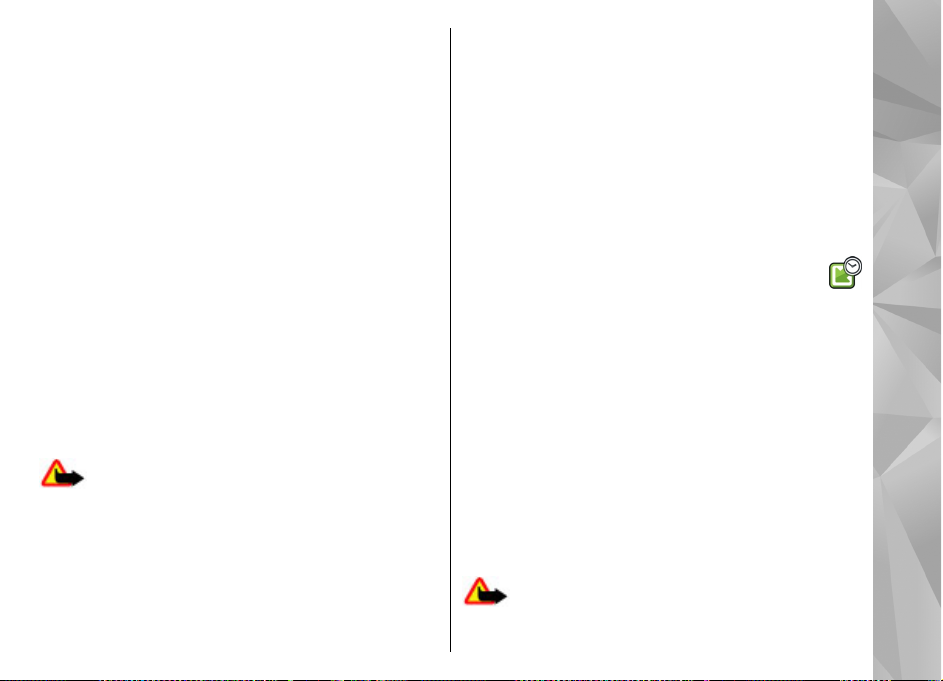
sikkerhedskopiere dataene på enheden, inden du
sender den til reparation.
Få flere muligheder med din enhed
Der findes en række programmer fra Nokia og
forskellige tredjepartsudviklere, som gør det muligt at
udnytte enhedens muligheder endnu bedre. Du kan
finde og hente programmerne i Ovi-butikken på
store.ovi.com. Du finder oplysninger om disse
programmer i de vejledninger, der er tilgængelige på
siderne for produktsupport på Nokias websted på
www.nokia.com/support eller på dit lokale Nokiawebsted.
Opdatere enhedssoftware
Om softwareopdateringer
Advarsel: Hvis du installerer en
softwareopdatering, kan du ikke bruge enheden,
heller ikke til nødopkald, før installationen er fuldført,
og enheden er genstartet. Husk at sikkerhedskopiere
data, før du accepterer, at der installeres en
opdatering.
Når du henter softwareopdateringer, kan det medføre,
at der overføres store mængder data
(netværkstjeneste).
Kontrollér, at enhedens batteri er tilstrækkeligt
opladet, eller tilslut opladeren, før opdateringen
sættes i gang.
Efter en opdatering af enhedens software eller
programmer kan oplysningerne i
brugervejledningerne eller hjælpefilerne være
forældede i relation til de opdaterede programmer.
Trådløse softwareopdateringer
Vælg Menu > Program. > SW update.
Med Softwareopdatering (netværkstjeneste) kan du
kontrollere, om der er tilgængelige software- eller
programopdateringer til din enhed, og hente dem til
din enhed.
Når du henter softwareopdateringer, kan det medføre,
at der overføres store mængder data
(netværkstjeneste).
Kontrollér, at enhedens batteri er tilstrækkeligt
opladet, eller tilslut opladeren, før opdateringen
sættes i gang.
Advarsel: Hvis du installerer en
softwareopdatering, kan du ikke bruge enheden,
heller ikke til nødopkald, før installationen er fuldført,
Find hjælp
19
Page 20
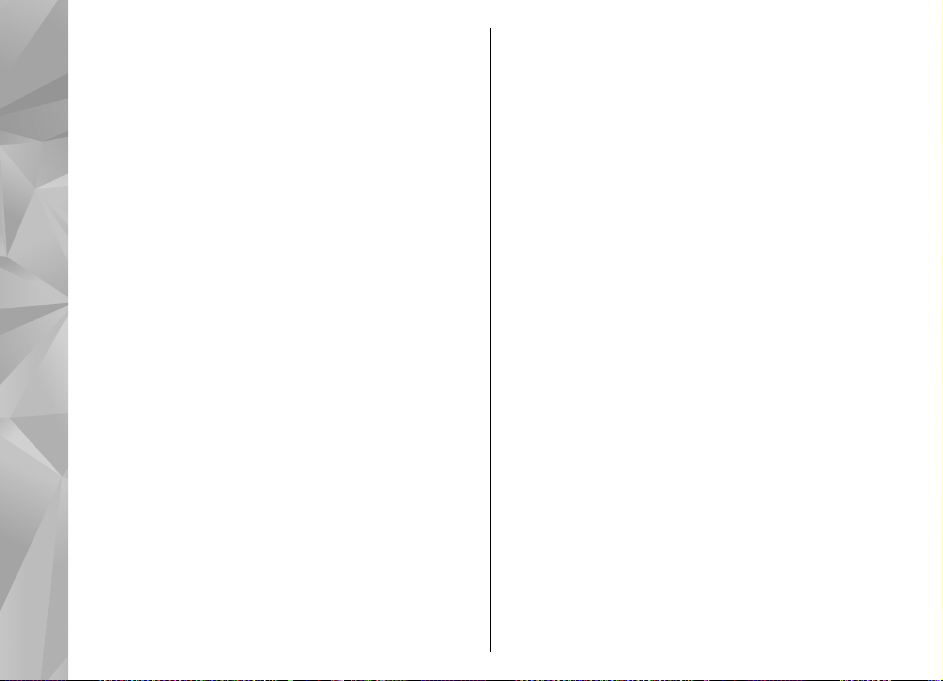
og enheden er genstartet. Husk at sikkerhedskopiere
data, før du accepterer, at der installeres en
opdatering.
Når du har opdateret din enheds software eller
programmer ved hjælp af Softwareopdatering, er den
Find hjælp
vejledning, som hører til de opdaterede programmer i
brugervejledningen eller under Hjælp, ikke opdateret.
Vælg Valg, og vælg en af følgende valgmuligheder:
● Start opdatering — Hent de tilgængelige
opdateringer. Hvis du vil fjerne markeringen fra
bestemte opdateringer, som du ikke vil hente, skal
du markere opdateringerne på listen.
● Update via PC — Opdater enheden ved hjælp af en
pc. Denne valgmulighed erstatter Start opdatering,
når opdateringer kun er tilgængelige med pcprogrammet Nokia Software Updater.
● Vis detaljer — Få vist oplysninger om en
opdatering.
● Vis opdateringsoversigt — Få vist status over
tidligere opdateringer.
● Indstillinger — Skift indstillingerne, f.eks. de
adgangspunkter, som bruges til at hente
opdateringer.
● Ansvarsfraskrivelse — Se Nokia-licensaftalen.
Opdatering af software ved hjælp af din pc
Nokia Software Updater er et pc-program, der giver dig
mulighed for at opdatere enhedens software. Hvis du
vil opdatere enhedens software, skal du bruge en
kompatibel pc, en bredbåndsforbindelse til internettet
og et kompatibelt USB-kabel til at forbinde enheden og
pc'en.
Du kan finde flere oplysninger og hente programmet
Nokia Software Updater på www.nokia.com/
softwareupdate.
Indstillinger
MMS-, GPRS-, streaming- og mobilinternetindstillinger
vil normalt være konfigureret automatisk på enheden
ud fra din netværkstjenesteudbyders oplysninger.
Indstillingerne fra din tjenesteudbyder er muligvis
allerede installeret på enheden, ellers kan du modtage
eller anmode om indstillingerne fra
netværkstjenesteudbyderne via en specialbesked.
Du kan ændre de generelle indstillinger på enheden
såsom sprog, standbytilstand, skærm og indstillinger
for tastaturlås.
20
Page 21
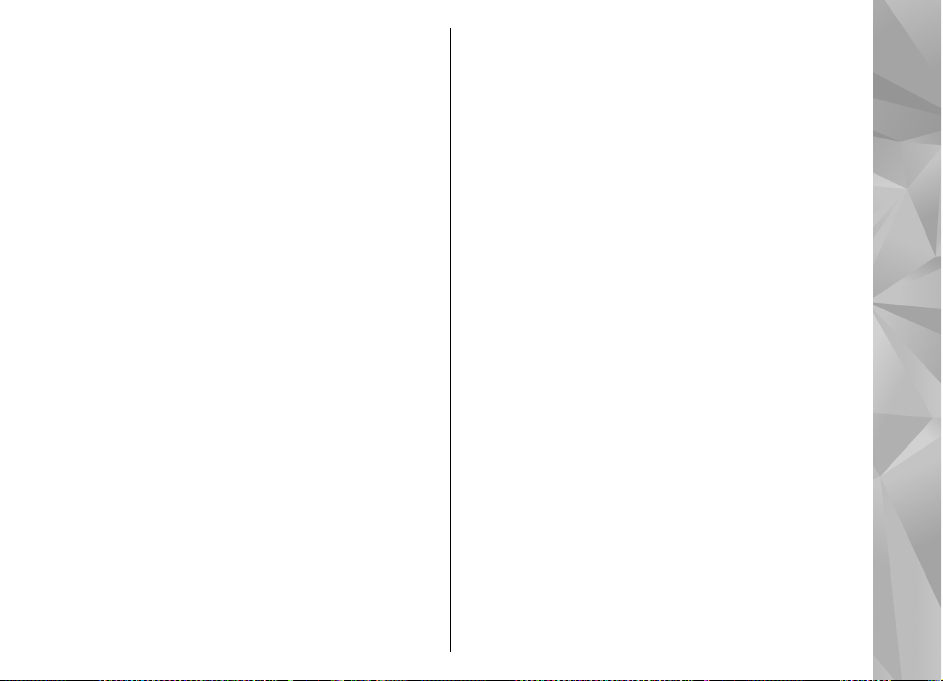
Adgangskoder
Hvis du glemmer en af koderne, skal du kontakte
tjenesteudbyderen.
● PIN-kode (Personal Identification
Number) — Denne kode beskytter SIM-kortet mod
uautoriseret brug. PIN-koden (4-8 cifre) følger som
regel med SIM-kortet. Hvis du tre gange i træk
indtaster forkert PIN-kode, spærres PIN-koden, og
du skal indtaste PUK-koden, før du kan bruge SIMkortet igen.
● UPIN-kode — Denne kode følger muligvis med USIM-
kortet. USIM-kortet er en udvidet version af SIMkortet og understøttes af 3G-mobiltelefoner.
● PIN2-kode — Denne kode (4-8 cifre) følger med
nogle SIM-kort og er påkrævet for at få adgang til
bestemte funktioner på enheden.
● Låsekode (også kaldet
sikkerhedskode) — Låsekoden er med til at beskytte
din enhed mod uautoriseret brug. Den
forudindstillede kode er 12345. Du kan oprette og
ændre koden, og du kan indstille enheden til at
anmode om koden. Hold den nye kode hemmelig,
og opbevar den på et sikkert sted. Undlad at
opbevare koden sammen med enheden. Hvis du
glemmer koden, og enheden låses, skal den sendes
til service. Der skal muligvis betales et servicegebyr,
og alle dine personlige data på enheden kan blive
slettet. Kontakt et Nokia Care-sted eller din
forhandler for at få yderligere oplysninger.
● PUK-kode (Personal Unblocking Key) og PUK2-
kode — Disse koder (8 cifre) er nødvendige for at
ændre henholdsvis en spærret PIN-kode eller PIN2kode. Hvis koderne ikke følger med SIM-kortet, skal
du kontakte den netværksudbyder, der har leveret
SIM-kortet til enheden.
● UPUK-kode — Denne kode (8 cifre) er påkrævet for
at ændre en spærret UPIN-kode. Hvis koden ikke
følger med USIM-kortet, skal du kontakte den
netværksudbyder, der har leveret SIM-kortet til
enheden.
● IMEI-nummer (International Mobile Equipment
Identity) — Dette nummer (15 til 17 cifre) bruges til
at identificere gyldige enheder på GSM-netværket.
Enheder, der er blevet stjålet, kan f.eks. få blokeret
deres adgang til netværket. Enhedens IMEI-nummer
findes under batteriet.
Forlængelse af levetiden for batterier
Mange funktioner på enheden øger behovet for
batteristrøm og reducerer batteriets levetid. Du kan
spare på batteriforbruget ved at gøre følgende:
● Funktioner, som bruger Bluetooth-teknologi eller
tillader kørsel af disse funktioner i baggrunden,
mens du bruger andre funktioner, øger behovet for
batteristrøm. Slå Bluetooth fra, når du ikke har brug
for den.
Find hjælp
21
Page 22
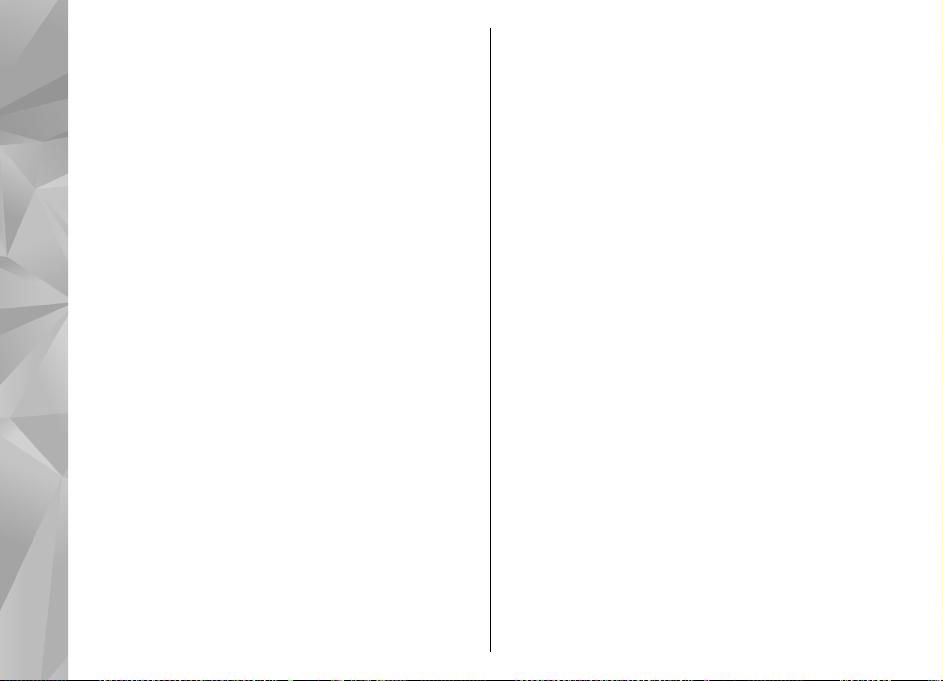
● Funktioner, som bruger trådløst LAN (WLAN) eller
tillader kørsel af disse funktioner i baggrunden,
mens du bruger andre funktioner, øger behovet for
batteristrøm. WLAN deaktiveres på Nokia-enheden,
når du ikke forsøger at oprette forbindelse, ikke har
forbindelse til et andet adgangspunkt eller ikke
Find hjælp
søger efter tilgængelige netværk. Du kan reducere
batteriforbruget yderligere ved at indstille enheden
til ikke at søge efter tilgængelige netværk i
baggrunden eller til at søge mindre hyppigt.
● Hvis du har indstillet Pakkedataforbindelse til Når
tilgængelig under forbindelsesindstillingerne, og
der ikke er pakkedatadækning (GPRS), forsøger
enheden periodisk at oprette en
pakkedataforbindelse. Du kan forlænge enhedens
driftstid ved at vælge Menu > Værktøjer >
Indstillinger og Forbindelse > Pakkedata >
Pakkedataforbindelse > Efter behov.
● Kortprogrammet henter nye kortoplysninger, når
du ruller til nye områder på kortet, hvilket forøger
batteriforbruget. Du kan forhindre, at der
automatisk hentes nye kort.
● Hvis mobilnetværkets signalstyrke varierer meget i
dit område, er enheden hele tiden nødt til at søge
efter det tilgængelige mobilnetværk. Herved
forøges batteriforbruget.
Hvis netværkstilstanden er indstillet til
22
dobbelttilstand i netværksindstillingerne, søger
enheden efter 3G-netværket. Du kan indstille
enheden til kun at bruge GSM-netværket. Hvis du
kun vil bruge GSM-netværket, skal du vælge Menu >
Værktøjer > Indstillinger og Telefon >
Netværk > Netværkstilstand > GSM.
● Skærmens baggrundsbelysning øger
batteriforbruget. Under skærmindstillingerne kan
du ændre den tid, der skal gå, inden baggrundslyset
slukkes. Vælg Menu > Værktøjer >
Indstillinger og Generelt > Tilpasning >
Skærm > Timeout for lys.
● Når der kører programmer i baggrunden, øges
behovet for batteristrøm. Du kan lukke de
programmer, du ikke bruger, ved at trykke på
menutasten og holde den nede, rulle til
programmet og trykke på C.
● Aktiver strømsparetilstanden for at spare på
batteriet. Tryk på tænd/sluk-tasten, og vælg Aktivér
strømbesparelse. Deaktiver tilstanden ved at
trykke på tænd/sluk-tasten og vælg Deak.
strømbesparelse. Du kan muligvis ikke ændre
indstillingerne i visse programmer, når
strømsparetilstanden er aktiveret.
Frigørelse af hukommelse
Hvis du vil have vist, hvor meget hukommelse der er
tilgængelig til de forskellige datatyper, skal du vælge
Menu > Program. > Kontor > Filstyring.
Page 23
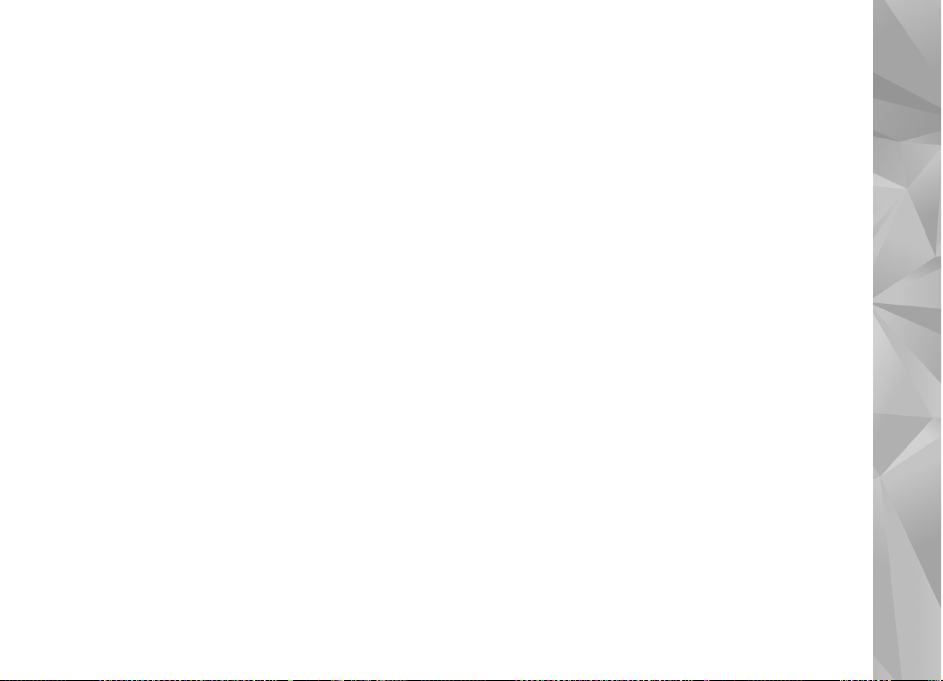
Mange af enhedens funktioner bruger hukommelse til
at gemme data. Der vises en meddelelse på enheden,
hvis der ikke er nok ledig hukommelse.
Du kan frigøre hukommelse ved at overføre data til en
anden hukommelse (hvis den er tilgængelig) eller en
kompatibel computer.
Hvis du vil fjerne data, du ikke længere har brug for,
skal du bruge Filstyring eller det program, der
indeholder dataene. Du kan f.eks. fjerne følgende:
● Beskeder i mapperne i Beskeder og hentede e-mail-
beskeder i postkassen.
● Gemte internetsider.
● Kontaktoplysninger
● Kalendernoter.
● Programmer, som vises i Programstyring, og som du
ikke har brug for.
● Installationsfiler (med filtypenavnet .sis eller .sisx)
til installerede programmer. Sikkerhedskopiér
installationsfilerne til en kompatibel computer.
● Billeder og videoklip i Billeder.
Find hjælp
23
Page 24
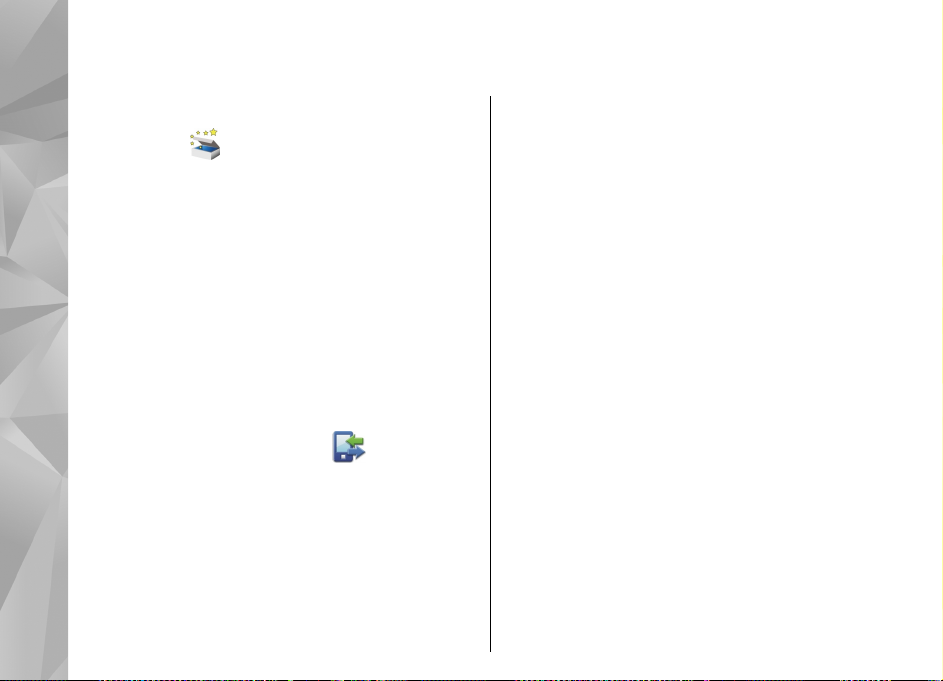
Enheden
Installationsprogrammet
Enheden
Telefon
Når du tænder enheden for første gang, åbnes
installationsprogrammet Telefon.
Du kan få adgang til installationsprogrammet Telefon
senere ved at vælge Menu > Værktøjer >
Telefonopsæt..
Vælg Indstil.guide for at indstille enhedens
forbindelser.
Du kan overføre data til din enhed fra en kompatibel
Nokia enhed ved at vælge Telefonskift.
De tilgængelige valgmuligheder kan variere.
Nokia Telefonskift
Overførsel af indhold
Du kan bruge programmet Telefonskift til at kopiere
indhold, f.eks. telefonnumre, adresser, kalenderposter
og billeder, fra din tidligere Nokia-enhed til din nye
enhed.
De indholdstyper, der kan overføres, afhænger af,
24
hvilken enhedsmodel du ønsker at overføre indhold
fra. Hvis denne enhed understøtter synkronisering, kan
du også synkronisere data mellem de to enheder. Der
vises en meddelelse på enheden, hvis den anden enhed
ikke er kompatibel.
Hvis den anden enhed ikke kan tændes uden et SIMkort, kan du indsætte dit SIM-kort i den. Profilen Offline
aktiveres automatisk, når enheden tændes uden et
indsat SIM-kort, og der kan foretages en overførsel.
Overførsel af indhold for første gang
1. Første gang du vil hente data fra en anden enhed,
skal du vælge Telefonskift i programmet
Velkommen på din enhed eller vælge Menu >
Værktøjer > Telefonskift.
2. Vælg den forbindelsestype, der skal bruges til at
overføre dataene. Begge enheder skal understøtte
den valgte forbindelsestype.
3. Hvis du vælger en Bluetooth-forbindelse som
forbindelsestype, skal du oprette forbindelse
mellem de to enheder. Vælg Fortsæt, hvis enheden
skal søge efter Bluetooth-enheder. Vælg den enhed,
du vil overføre indhold fra. Du bliver bedt om at
indtaste en kode på enheden. Indtast en kode (1-16
cifre), og vælg OK. Indtast den samme kode på den
anden enhed, og vælg OK. Der er nu oprettet en
binding mellem enhederne.
Page 25
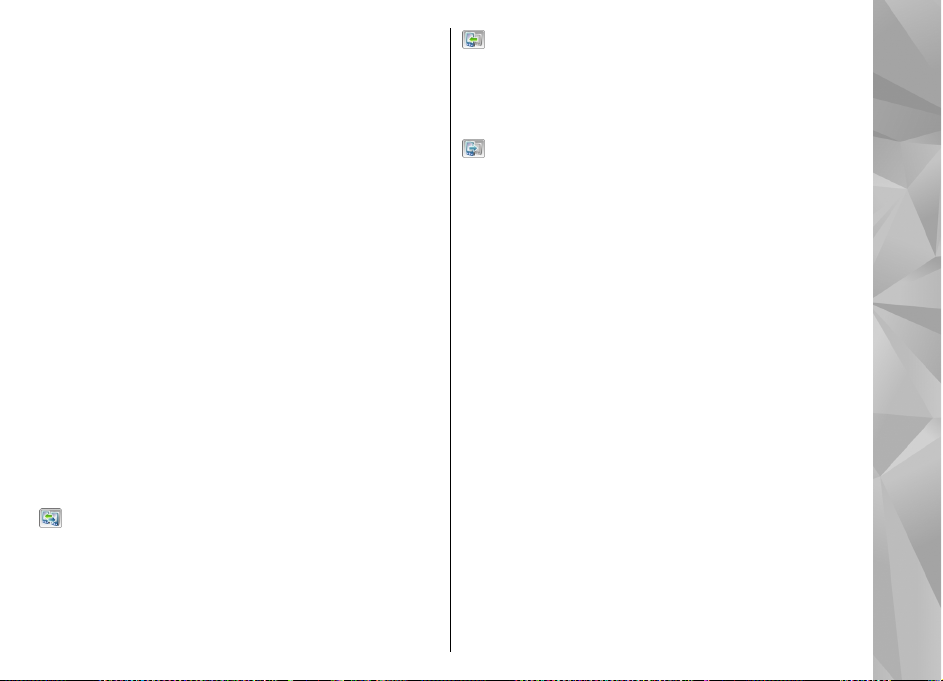
Visse tidligere Nokia-enheder har muligvis ikke
programmet Telefonskift. I så fald sendes
programmet Telefonskift til den anden enhed som
en besked. Åbn beskeden for at installere
programmet Telefonskift på den anden enhed, og
følg vejledningen på skærmen.
4. På din enhed skal du vælge det indhold, der skal
overføres fra den anden enhed.
Når overførslen er startet, kan du annullere den og
fortsætte den senere.
Indholdet overføres fra hukommelsen på den anden
enhed til den tilsvarende placering på din enhed.
Overførselstiden afhænger af den mængde data, der
skal overføres.
Synkronisering, hentning eller afsendelse af indhold
Vælg Menu > Værktøjer > Telefonskift.
Efter den første overførsel skal du vælge en af følgende
valgmuligheder for at starte en ny overførsel, alt efter
hvilken model der benyttes:
for at synkronisere indhold mellem enheden og
den anden enhed, hvis den anden enhed understøtter
synkronisering. Synkroniseringen går begge veje. Hvis
der slettes et element på én enhed, slettes det også på
den anden enhed. Du kan ikke gendanne slettede
elementer ved at synkronisere.
for at hente indhold fra den anden enhed til din
enhed. Ved hentning overføres indhold fra den anden
enhed til din enhed. Du bliver muligvis bedt om at
bevare eller slette det oprindelige indhold på den
anden enhed afhængigt af enhedsmodellen.
for at sende indhold fra din enhed til den anden
enhed.
Hvis du ikke kan sende et element, kan du, afhængigt
af hvilken type den anden enhed er, tilføje elementet
til Nokia-mappen på C:\Nokia eller E:\Nokia på din
enhed. Når du vælger den mappe, der skal overføres,
synkroniseres elementerne i den tilsvarende mappe på
den anden enhed og omvendt.
Brug af genveje til at gentage en overførsel
Efter en dataoverførsel kan du gemme en genvej til
overførselsindstillingerne i hovedvisningen for at
gentage den samme overførsel senere.
Du kan redigere genvejen ved at vælge Valg >
Genvejsindstillinger. Du kan f.eks. oprette eller
ændre navnet på genvejen.
Der vises en overførselslog efter hver overførsel. Hvis
du vil have vist logfilen for den seneste overførsel, skal
du vælge en genvej i hovedvisningen og vælge Valg >
Vis log.
Håndtering af overførselskonflikter
Hvis et element, der skal overføres, er blevet redigeret
på begge enheder, forsøger enheden at flette
Enheden
25
Page 26
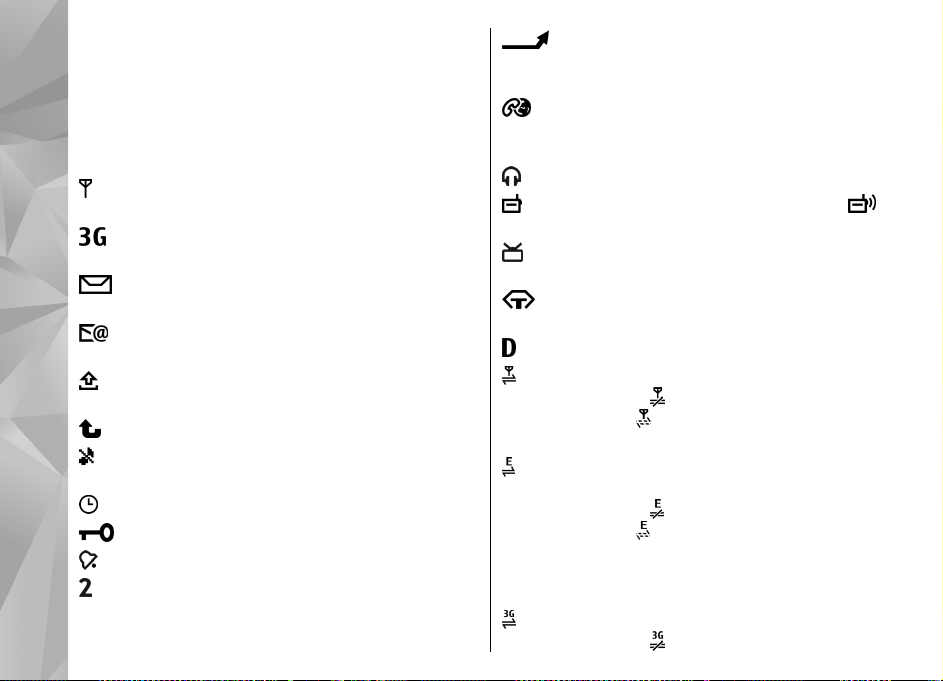
ændringerne automatisk. Hvis dette ikke er muligt,
opstår der en overførselskonflikt. Vælg Kontrollér
enkeltvis, Denne tlf. har 1. priori. eller Anden tlf. har
1. priori. for at løse konflikten.
Enheden
Skærmindikatorer
Enheden bruges på et GSM-netværk
(netværkstjeneste).
Enheden bruges på et UMTS-netværk
(netværkstjeneste).
Du har en eller flere ulæste beskeder i mappen
Indbakke i Beskeder.
Du har modtaget en eller flere nye e-mails i
fjernpostkassen.
Der er beskeder, som venter på at blive sendt, i
mappen Udbakke.
Du har ubesvarede opkald.
Ringetypen er indstillet til lydløs, og signalet ved
beskeder og e-mails er slået fra.
En tidsbestemt profil er aktiv.
Enhedens tastatur er låst.
Du har en aktiv alarm.
Den anden telefonlinje er i brug (netværkstjeneste).
26
Alle opkald til enheden stilles om til et andet
nummer (netværkstjeneste). Hvis du har to
telefonlinjer, angiver tallet den aktive linje.
Din enhed har forbindelse til et netværk via WLAN
eller UMTS (netværkstjeneste) og er klar til et
internetopkald.
Der er tilsluttet et kompatibelt headset til enheden.
FM-senderen er aktiveret, men sender ikke. FM-
senderen er aktiveret og sender.
Der er tilsluttet et kompatibelt tv-udgangskabel til
enheden.
Der er tilsluttet en kompatibel teksttelefon til
enheden.
Et dataopkald er aktivt (netværkstjeneste).
En GPRS-pakkedataforbindelse er aktiv
(netværkstjeneste).
venteposition, og
tilgængelig.
En pakkedataforbindelse er aktiv på en del af
netværket, som understøtter EGPRS
(netværkstjeneste).
venteposition, og
tilgængelig. Ikonerne angiver, at EGPRS er tilgængelig
på netværket, men enheden anvender ikke
nødvendigvis en EGPRS-forbindelse til dataoverførslen.
En UMTS-pakkedataforbindelse er aktiv
(netværkstjeneste).
angiver, at forbindelsen er i
angiver, at en forbindelse er
angiver, at forbindelsen er i
angiver, at en forbindelse er
angiver, at forbindelsen er i
Page 27
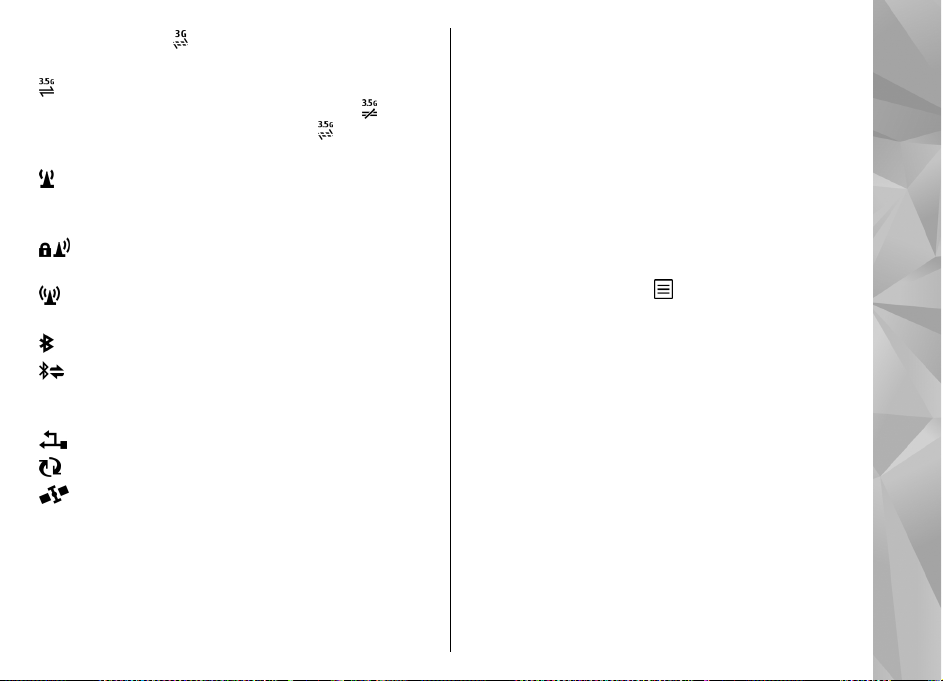
venteposition, og angiver, at en forbindelse er
tilgængelig.
HSDPA (High-Speed Downlink Packet Access)
understøttes og er aktiv (netværkstjeneste).
at forbindelsen er i venteposition, og
forbindelse er tilgængelig.
Du har indstillet enheden til at søge efter trådløse
LAN-netværk, og der er et tilgængeligt trådløst LANnetværk (netværkstjeneste).
En WLAN-forbindelse (trådløst LAN) er aktiv på et
netværk, hvor der anvendes kryptering.
En WLAN-forbindelse (trådløst LAN) er aktiv på et
netværk, hvor der ikke anvendes kryptering.
Bluetooth er slået til.
Der overføres data via en Bluetooth-forbindelse.
Hvis ikonet blinker, forsøger enheden at oprette
forbindelse til en anden enhed.
En USB-forbindelse er aktiv.
En synkronisering er i gang.
GPS er aktiv.
angiver,
angiver, at en
Genveje
Når du har åbnet en menu, kan du bruge taltasterne
# og * i stedet for navigeringstasten til hurtigt at få
adgang til programmerne. Når f.eks. hovedmenuen er
åben, kan du trykke på 5 for at åbne Beskeder eller #
for at åbne programmet eller mappen det tilsvarende
sted i menuen.
Hold menutasten nede, hvis du vil skifte mellem åbne
programmer. Når der kører programmer i baggrunden,
øges behovet for batteristrøm, og batteriets levetid
reduceres.
Du kan oprette forbindelse til internettet
(netværkstjeneste) ved at trykke på 0 og holde den
nede i standbytilstand.
I mange programmer kan du få vist de mest
almindelige indstillinger (
navigeringstasten.
Hvis du vil skifte profil, skal du trykke på tænd/sluktasten og vælge en anden profil.
Du kan skifte mellem profilen Normal og Lydløs i
standbytilstand ved at trykke på # og holde den nede.
Hvis du har to telefonlinjer (netværkstjeneste), skifter
du med denne handling mellem de to linjer.
Du kan ringe op til din telefonsvarer
(netværkstjeneste) ved at trykke på 1 og holde den
nede i standbytilstand.
Tryk på opkaldstasten i standbytilstand for at åbne
listen over de seneste udgående opkald.
Du kan bruge stemmekommandoer ved at trykke på
den højre valgtast og holde den nede i standbytilstand.
) ved at trykke på
Enheden
27
Page 28
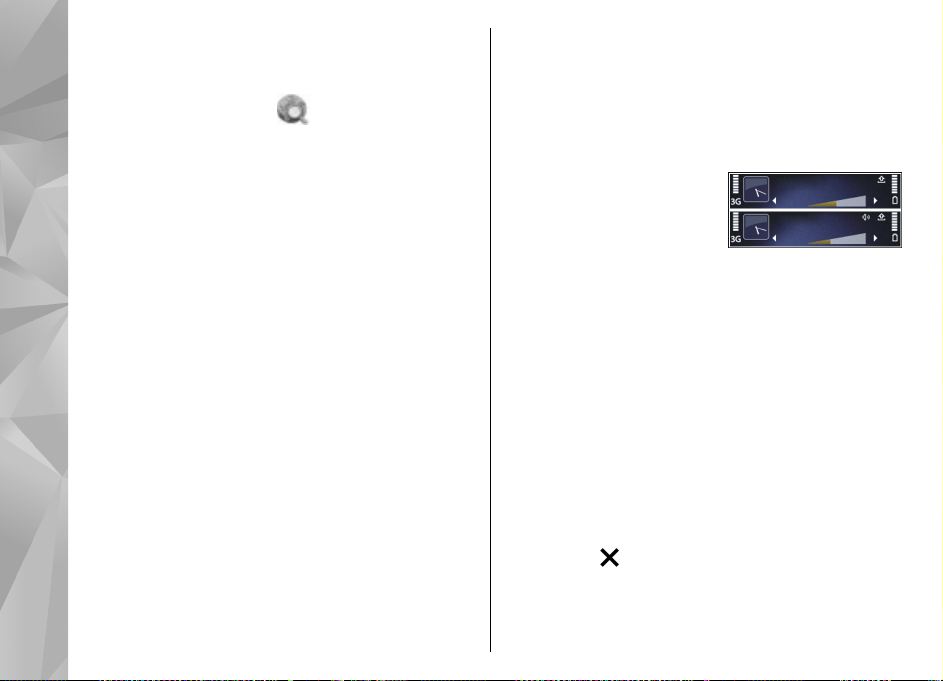
Du kan fjerne et program fra menuen ved at vælge det
og trykke på C. Nogle programmer kan ikke fjernes.
Mobil søgning
Enheden
Vælg Menu > Søgning.
Mobil søgning giver dig adgang til søgeprogrammer på
internettet, og du kan finde frem til lokale tjenester,
websteder, billeder og indhold til mobilenheden. Du
kan også søge efter indhold på enheden, f.eks.
kalenderposter, e-mails og andre beskeder.
Internetsøgning (netværkstjeneste)
1. Vælg Søg på internettet i hovedvisningen i
søgeprogrammet.
2. Vælg et søgeprogram.
3. Angiv dine søgeord.
4. Tryk på navigeringstasten for at starte søgningen.
Søgning i personligt indhold
Hvis du vil søge efter indhold på din enhed, kan du
angive dine søgeord i søgefeltet i hovedvisningen.
Søgeresultaterne vises, samtidig med at du skriver.
28
Lydstyrke og indbyggede højttalere
Brug lydstyrketasten til at skrue op eller ned for
lydstyrken under et igangværende opkald, eller når du
lytter til en lyd.
Ved hjælp af den indbyggede
højttaler kan du tale og lytte
fra kort afstand uden at skulle
holde enheden op til øret.
Du kan anvende højttaleren
under et opkald ved at trykke på Højttaler.
Hvis du vil deaktivere højttaleren, skal du trykke på
Håndsæt.
Profilen Offline
Du kan aktivere profilen Offline ved at trykke kortvarigt
på tænd/sluk-tasten og vælge Offline.
Profilen Offline giver dig mulighed for at bruge
enheden uden at oprette forbindelse til det trådløse
mobilnetværk. Når du aktiverer profilen Offline,
afbrydes forbindelsen til mobilnetværket, hvilket
angives med
radiofrekvenssignaler til og fra enheden til mobilnettet
blokeres. Hvis du forsøger at sende beskeder ved hjælp
af mobilnettet, placeres de i Udbakke for at blive sendt
på et senere tidspunkt.
i signalstyrkeområdet. Alle
Page 29
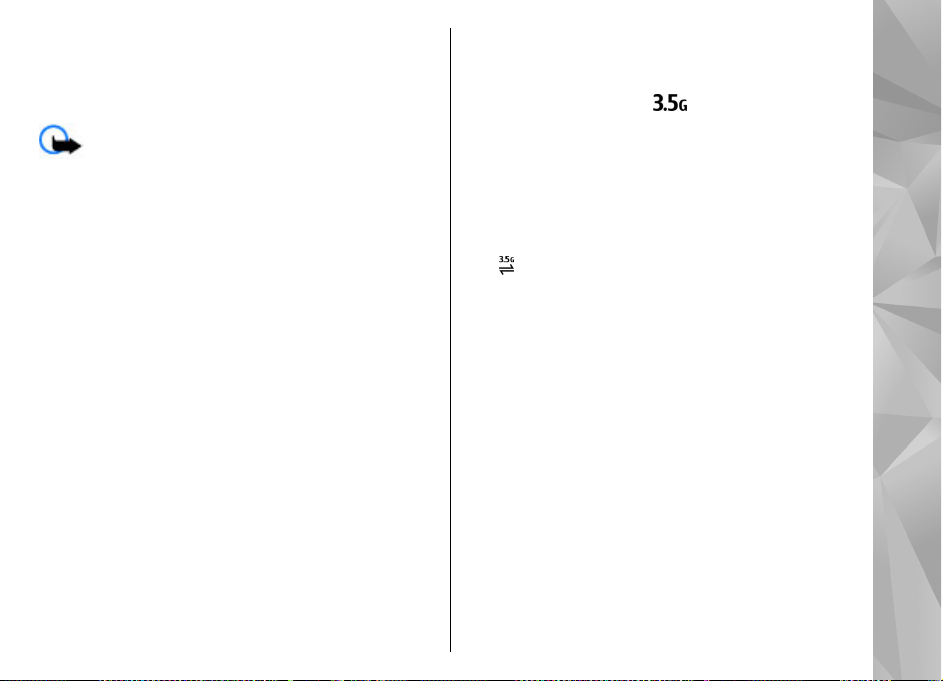
Når profilen Offline er aktiv, kan du bruge enheden
uden et SIM-kort.
Hvis SIM-kortet ikke er korrekt på plads, starter
enheden i profilen Offline.
Vigtigt: I profilen Offline kan du ikke foretage
eller modtage opkald eller bruge andre funktioner, der
kræver netværksdækning. Det kan stadig være muligt
at ringe til det officielle alarmnummer, der er indkodet
i enhedens hukommelse. Hvis du vil foretage opkald,
skal du først aktivere telefonfunktionen ved at skifte
profil. Indtast låsekoden, hvis enheden er låst.
Når profilen Offline er aktiveret, kan du stadig bruge
trådløs LAN til f.eks. at læse e-mail eller søge på
internettet. Du kan også bruge Bluetooth-forbindelsen
i profilen Offline. Husk at overholde eventuelle
gældende sikkerhedsforskrifter ved oprettelse af
forbindelse til og brug af en trådløs LAN- eller
Bluetooth-forbindelse.
Hvis du vil skifte til en anden profil, skal du trykke
kortvarigt på tænd/sluk-tasten og vælge en anden
profil. Enheden gør det muligt at foretage trådløs
transmission igen (hvis der er tilstrækkelig
signalstyrke).
Hurtig hentning
HSDPA (High-Speed Downlink Packet Access − også
kaldet 3,5G – angives med
på UMTS-netværk. Tjenesten gør det muligt at hente
data med høj hastighed. Når understøttelse af HSDPA
er aktiveret på enheden, og enheden har oprettet
forbindelse til et UMTS-netværk, som understøtter
HSDPA, kan det være hurtigere at hente data som f.eks.
beskeder, e-mails og browsersider via
mobilnetværket. En aktiv HSDPA-forbindelse angives
med
.
Du kan aktivere eller deaktivere support til HSDPA i
pakkedataindstillingerne.
Kontakt tjenesteudbyderen, hvis du ønsker
oplysninger om abonnement på
dataforbindelsestjenester og deres tilgængelighed.
HSDPA påvirker kun hentningshastigheden. Ved
afsendelse af data til netværket, f.eks. beskeder og emails, er hastigheden uændret.
) er en netværkstjeneste
Enheden
29
Page 30
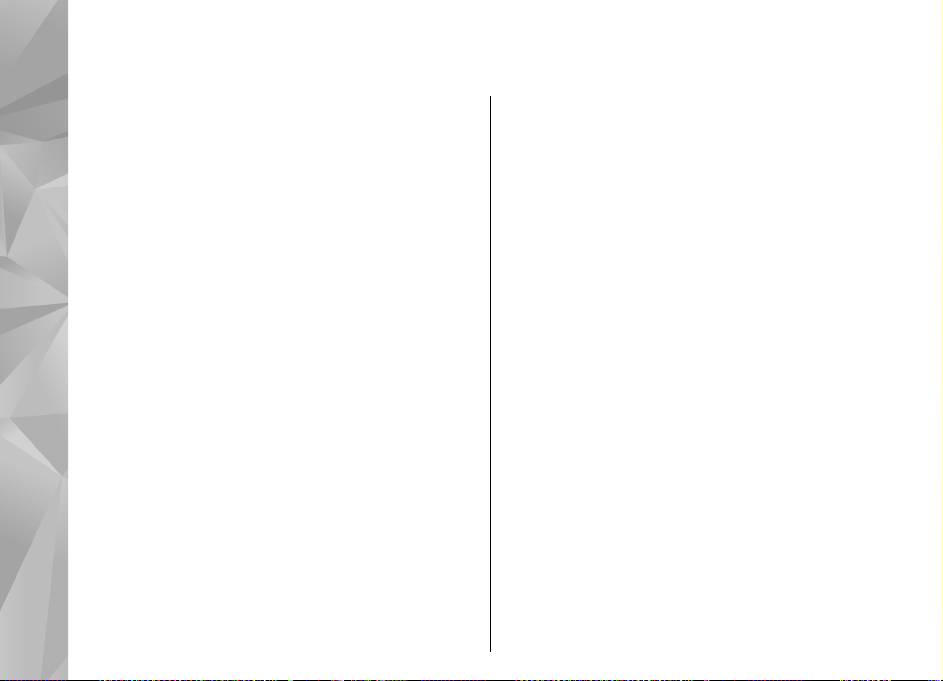
Ovi
Ovi
Du kan finde yderligere oplysninger om Ovi-tjenester
på www.ovi.com.
Om Ovi Butik
I Ovi-butikken kan du hente mobilspil, programmer,
videoer, billeder og ringetoner til enheden. Nogle af
elementerne er gratis, andre skal du købe med
kreditkort eller betale via din telefonregning. Ovibutikken giver dig indhold, der er kompatibelt med din
mobilenhed, og som passer til din smag og placering.
Indholdet i Ovi Butik er opdelt i følgende kategorier:
● Anbefalet
● Spil
● Tilpasning
● Programmer
● Lyd og video
Ovi-kontakter
Om Ovi-kontakter
Med Ovi-kontakter kan du holde forbindelsen til de
personer, der betyder mest for dig. Søg efter kontakter,
30
og find venner i Ovi-gruppen. Hold kontakten til dine
venner – chat, vis din status, og hvor du er, og følg med
i, hvad dine venner laver, og hvor de befinder sig. Du
kan også chatte med de venner, der bruger Google
Talk™.
Du kan også synkronisere dine kontakter, din kalender
og andet indhold mellem din Nokia-enhed og Ovi.com.
Dine vigtige oplysninger gemmes og opdateres både
på enheden og internettet. Med Ovi-kontakter kan du
gøre din kontaktliste dynamisk og være sikker på, at
dine kontakter gemmes på Ovi.com.
Du skal have en Nokia-konto for at bruge tjenesten.
Opret en konto på din mobilenhed, eller gå til
www.ovi.com på din pc.
Når du bruger Ovi-kontakter, kan det medføre, at der
overføres store mængder data via din
tjenesteudbyders netværk. Kontakt
netværksudbyderen for at få yderligere oplysninger
om, hvad dataoverførsel koster.
Chat med dine venner
Sådan startes en chatsamtale med en ven — Vælg
Valg > Chat.
Sådan sendes en chatbesked — Indtast teksten i
beskedfeltet, og vælg Send.
Page 31

Vælg Valg i chatvisningen, og vælg mellem følgende
indstillinger:
● Send — Send beskeden.
● Tilføj smiley — Indsæt en smiley.
● Send mit sted — Send oplysninger om, hvor du
befinder dig, til den person, du chatter med (hvis
begge enheder understøtter funktionen).
● Profil — Få vist oplysninger om en ven.
● Min profil — Vælg din status eller dit profilbillede,
tilpas beskeden, eller rediger dine profiloplysninger.
● Rediger tekst — Kopiér eller indsæt tekst.
● Afslut chat — Afslut en aktiv chat.
● Afslut — Afslut alle aktive chatsessioner, og luk
programmet.
De tilgængelige valgmuligheder kan variere.
Du skal have programmet Kort for at kunne modtage
stedsoplysninger fra din ven. Du skal bruge både
programmet Kort og programmet Positionering, hvis
du vil kunne sende og modtage stedsoplysninger.
Visning af stedsoplysninger for din ven — Vælg Vis
på kort.
Sådan åbnes hovedvisningen i Ovi-kontakter uden
at afslutte chatten — Vælg Tilbage.
Sådan kan du tilføje, ringe til eller kopiere
telefonnumre fra en chat — Gå til et telefonnummer
i en chat, og vælg Valg og det relevante ikon.
Ovi-filer
Med Ovi-filer kan du bruge Nokia N86 8MP til at få
adgang til indhold på din computer, hvis den er tændt,
og der er oprettet forbindelse til internettet. Du skal
installere programmet Ovi-filer på alle de computere,
som du vil kunne tilgå med Ovi-filer.
Du kan prøve Ovi-filer i en begrænset prøveperiode.
Med Ovi-filer kan du:
● Gennemse, søge i og få vist billeder. Det er ikke
nødvendigt at overføre billederne til webstedet,
men du kan få adgang til indholdet på computeren
med mobilenheden.
● Gennemse, søge i og få vist filer og dokumenter.
● Overføre sange fra computeren til enheden.
● Sende filer og mapper fra computeren uden først at
flytte dem til og fra enheden.
● Få adgang til filer på computeren, selv når
computeren er slukket. Du skal blot vælge, hvilke
mapper og filer der skal være tilgængelige, og så
gemmes der i Ovi-filer automatisk en opdateret kopi
på et beskyttet onlinelagringssted, som du kan få
adgang til, selv når computeren er slukket.
Du kan finde support på files.ovi.com/support.
Ovi
31
Page 32

Kamera
Kamera
Brug af kameraet
Din Nokia N86 8MP har to kameraer. Hovedkameraet
med høj opløsning er på bagsiden af enheden. Det
sekundære kamera med lavere opløsning er på
forsiden. Begge kameraer kan bruges til at tage
billeder og optage video.
Enheden understøtter en opløsning ved
billedoptagelse på 3.264 x 2.448 pixel (8 megapixel).
Billedopløsningen kan se anderledes ud i denne
vejledning.
Billederne og videoklippene gemmes i Billeder.
Billeder er taget i JPEG-format. Videoklip er optaget i
MPEG-4-format med filtypenavnet .mp4 eller i 3GPPformat med filtypenavnet .3gp (delingskvalitet).
"Videoindstillinger", s. 42.
Du kan frigøre hukommelse til nye billeder og vide oklip
ved f.eks. at overføre filer til en kompatibel pc ved
hjælp af et kompatibelt USB-datakabel eller ved at
fjerne filer fra enheden. Der vises en meddelelse på
enheden, når der ikke er mere plads i hukommelsen.
Du kan derefter frigøre hukommelse i det aktuelle
lager eller ændre den hukommelse, der er i brug.
Du kan sende billeder og videoklip i en MMS-besked,
32
som en vedhæftet fil i en e-mail eller ved hjælp af andre
Se
forbindelsesmetoder, f.eks. en Bluetooth-forbindelse
eller en trådløs LAN-forbindelse (WLAN). Du kan også
overføre dem til et kompatibelt onlinealbum.
Aktivering af kameraet
Aktiver det primære kamera ved at åbne coveret til
linsen. Du kan aktivere det primære kamera, når
coveret til linsen allerede er åbent og kameraet er
aktivt i baggrunden ved at trykke på udløsertasten og
holde den nede.
Luk linsedækslet for at lukke hovedkameraet.
Billedoptagelse
Kameraindikatorer for stillbilleder
Kamerasøgeren til stillbilleder viser følgende:
Page 33

1 — Indikator for optagelsestilstand
2 — Aktiv værktøjslinje (vises ikke under optagelse).
3 — Indikator for batteriopladningsniveau
4 — Indikator for billedopløsning
5 — Billedtæller (det anslåede antal billeder, du kan
tage med den aktuelle hukommelse og de aktuelle
indstillinger for billedkvalitet)
6 — Indikatorer for enhedens hukommelse(
lagringsenhed
hvor billederne er gemt.
7 — Indikator for GPS-signal
og hukommelseskort ( ), som viser,
),
Aktiv værktøjslinje
Den aktive værktøjslinje indeholder genveje til
forskellige elementer og indstillinger, som du kan
bruge, før og efter du tager et billede eller optager et
videoklip. Vælg et element på værktøjslinjen ved at
rulle til det og trykke på navigeringstasten. Du kan
også definere, hvornår den aktive værktøjslinje skal
vises.
Indstillingerne på den aktive værktøjslinje vender
tilbage til standardindstillingerne, når du lukker
kameraet.
Vælg Valg > Vis værktøjslinje for at få vist den aktive
værktøjslinje, før og efter du har taget et billede eller
optaget et videoklip. Vælg Valg > Skjul
værktøjslinje, hvis den aktive værktøjslinje kun skal
vises, når du har brug for det. Tryk på
navigeringstasten for at få vist den aktive
værktøjslinje, når den er skjult. Værktøjslinjen vises i
fem sekunder.
Alle genveje er ikke vist som standard. Vælg Valg >
Tilpas værktøjslinje for at tilføje og slette genveje på
værktøjslinjen.
Vælg mellem følgende på den aktive værktøjslinje:
Skift til videotilstand.
Skift til billedtilstand.
Vælg en scene.
Sluk videolyset (kun videotilstand).
Tænd videolyset (kun videotilstand).
Vælg blitztilstand (kun billeder).
Aktivér selvudløseren (kun billeder).
Aktivér sekvenstilstand (kun billeder).
Vælg en farveeffekt.
Kamera
33
Page 34

Juster hvidbalancen.
Juster eksponeringskompensationen (kun
billeder).
Kamera
Juster skarpheden (kun billeder).
Juster kontrasten (kun billeder).
Juster lysfølsomheden (kun billeder).
Aktivér panoramatilstand.
Ikonerne ændres, så de afspejler den aktuelle
indstilling.
Det kan tage længere tid at gemme det billede, som er
taget, hvis du har ændret indstillingerne for zoom,
belysning eller farve.
Billedoptagelse
Vær opmærksom på følgende, når du tager et billede:
● Brug begge hænder til at holde kameraet stille.
● Et digitalt zoomet billede har en lavere kvalitet end
et billede, som ikke er zoomet.
● Kameraet går i batterisparetilstand, hvis tasterne er
inaktive i en tid. Tryk på udløsertasten for at
fortsætte med at tage billeder.
Hvis du vil tage et billede, skal du gøre følgende:
1. Hvis kameraet er i videotilstand, skal du vælge
34
billedtilstand fra den aktive værktøjslinje.
2. Du låser fokus på et objekt ved at trykke
udløsertasten halvvejs ned (kun på det primære
kamera og ikke tilgængelig i liggende eller
sportsformat). Der vises en grøn indikator for låst
fokus på skærmen. Hvis fokus ikke er låst, vises der
en rød fokusindikator. Slip udløsertasten, og tryk
den halvt ned igen. Du kan også tage et billede ude n
at fastlåse fokus.
3. Tryk på udløsertasten for at
ta ge e t bil led e. Un dla d at f lyt te
enheden, før billedet er gemt,
og det endelige billede vises
på skærmen.
Når du tager et billede zoomer du
ind eller ud med zoomtasten på
enheden.
Vælg Valg > Brug sekundært kamera for at aktivere
frontkameraet. Tryk på navigeringstasten for at tage
et billede. Rul op eller ned for at zoome ind eller ud.
Tryk på menutasten for at lade kameraet være åbent i
baggrunden og bruge andre programmer. Tryk på
udløsertasten og hold den nede for at vende tilbage til
kameraet.
Stedsoplysninger
Du kan automatisk få tilføjet oplysninger om, hvor et
billede er taget, til billedets filoplysninger. I
Page 35

programmet Billeder kan du f.eks. derefter få vist, hvor
billedet blev taget.
Vælg Menu > Program. > Kamera.
Vælg Valg > Indstillinger > Registrer sted > Til
for at tilføje stedsoplysninger til alle de billeder, du
tager. Stedsoplysningerne er kun tilgængelige for
billeder, der er optaget med hovedkameraet.
Det kan tage flere minutter, inden du har
koordinaterne for din position. GPS-signalernes
tilgængelighed og kvalitet kan påvirkes af din position,
bygninger, naturlige forhindringer og vejrforhold. Hvis
du deler en fil, der indeholder stedsoplysninger, bliver
stedsoplysningerne også delt, og de personer, der har
adgang til filen, kan se, hvor du befinder dig. Enheden
skal bruge netværkstjenester til at hente
stedsoplysningerne.
Ikoner for stedsoplysninger
●
— Der er ingen tilgængelige stedsoplysninger.
GPS er aktiv i baggrunden i flere minutter. Hvis der
bliver fundet en satellitforbindelse, og ikonet skifter
til
inden for dette tidsrum, vil alle de billeder og
videoer, der tages eller optages i dette tidsrum,
blive kodet med stedsoplysninger fra GPS'en.
●
— Der er tilgængelige stedsoplysninger.
Stedsoplysninger tilføjes til filoplysningerne.
Filer med stedsoplysninger angives med
programmet Billeder.
i
Panoramatilstand
Vælg Menu > Program. > Kamera.
Vælg panoramatilstand
1. Tryk på udløsertasten for at tage det første billede
i panoramatilstanden.
2. Drej forsigtigt enheden til venstre eller højre som
vist af pilene.
Der vises et eksempel på panoramavisningen, og
kameraet fanger billedet, når du drejer. Den grønne
pil indikerer, at du kan begynde at dreje langsomt.
Den røde pausemærke indikerer, at du skal indstille
dine bevægelser, indtil den grønne pil vises igen.
Du kan forudsige, hvornår det næste enkeltbillede
i sekvensen tages, når den røde rektangel flyttes ind
i midten af forvisningsområdet.
3. Vælg Stop for at afslutte optagelsen.
Panoramaoptagelsen stopper automatisk, når det
maksimale antal billeder er nået. Bemærk, at det
kan tage en vis tid for enheden at behandle det
billede, som er taget.
på værktøjslinjen.
Når du har taget et billede
Når du har taget et billede, skal du vælge mellem
følgende indstillinger på den aktive værktøjslinje (kun
muligt, hvis Vis taget billede er aktiveret under
indstillingerne for stillbilledkameraet):
Kamera
35
Page 36

● Hvis du ikke vil beholde billedet, skal du vælge Slet
).
(
● Hvis du vil sende billedet i en MMS-besked, i en e-
mail eller ved hjælp af andre forbindelsesmetoder,
Kamera
f.eks. en Bluetooth-forbindelse, skal du trykke på
opkaldstasten eller vælge Send (
Hvis du er midt i et opkald, skal du vælge Send til
opringer (
● Du kan tilføje billedet i et album ved at vælge Tilføj
til album
● Du kan få vist oplysninger om billedet ved at vælge
Detaljer
● Hvis du vil sende billedet til et kompatibelt
onlinealbum, skal du vælge
kun tilgængelig, hvis du har oprettet en konto til et
album).
● Hvis du vil zoome ind på et billede, efter at du har
taget det, skal du trykke på
og bruge enhedens zoomtaster.
Du kan bruge billedet som baggrundsbillede i den
aktive standbytilstand ved at vælge Valg > Brug som
baggrund.
Hvis du vil indstille billedet som opkaldsbillede for en
kontakt, skal du vælge Valg > Tildel til kontakt.
Hvis du vil vende tilbage til søgeren og tage et nyt
billede, skal du trykke på udløsertasten.
36
).
.
.
).
(denne indstilling er
for at åbne billedet
Blitz
Blitzen er kun tilgængelig i det primære kamera.
Hold behørig afstand, når du benytter blitzen. Benyt
ikke blitzen for tæt på personer eller dyr. Hold ikke
hånden hen over blitzen, når du tager et billede.
Kameraet i enheden er udstyret med en dobbelt LEDblitz til dårlige lysforhold.
Vælg den ønskede blitztilstand fra den aktive
værktøjslinje: Automatisk (
) og Fra ( ).
Til (
), Rødøjeredu. ( ),
Videolys
Du kan forøge lysniveauet, når du optager video i
dårligt lys, ved at vælge
.
Scener
Scener er kun tilgængelige i hovedkameraet.
En scene hjælper dig med at finde de rigtige farve- og
belysningsindstillinger til de aktuelle omgivelser.
Indstillingerne for hver scene er angivet i
overensstemmelse med en bestemt stilart eller
bestemte omgivelser.
Standardscenen i billedtilstand er Automatisk, og
standardscenen i videotilstand er Automatisk (begge
angives med
Du skifter scene ved at vælge Scenetilstande på den
aktive værktøjslinje og derefter vælge en scene.
).
Page 37

Hvis du vil oprette din egen scene, der passer til
bestemte omgivelser, skal du rulle til Brugerdef. og
vælge Valg > Skift. I den brugerdefinerede scene kan
du foretage forskellige farve- og
belysningsindstillinger. Hvis du vil kopiere
indstillingerne fra en anden scene, skal du vælge
Baseret på scenetilstand og vælge den ønskede
scene. Du kan gemme ændringerne og vende tilbage
til listen over scener ved at trykke på Tilbage. Du kan
aktivere din egen scene ved at rulle til Brugerdef.,
trykke på navigeringstasten og vælge Vælg.
Optagelse af en sekvens af billeder
Sekvenstilstand er kun tilgængelig i hovedkameraet.
Vælg Sekvenstilstand på den aktive værktøjslinje for
at opsætte kameraet til at tage en sekvens af billeder
(hvis der er tilstrækkelig ledig hukommelse).
For at starte med at tage en sekvens af billeder skal du
vælge Burst og holde udløsertasten nede. Enheden
tager billeder, indtil du slipper tasten, eller indtil der
ikke er mere hukommelse. Hvis du kortvarigt trykker
på udløsertasten, tager enheden en sekvens af seks
billeder.
Hvis du vil tage to eller flere billeder med bestemte
intervaller, skal du vælge det ønskede tidsinterval. Tryk
på udløsertasten for at tage billederne. Vælg
Annuller for at stoppe med at tage billeder. Antallet af
billeder der bliver taget, afhænger af størrelsen af den
tilgængelige hukommelse.
De tagne billeder vises i et gitter på skærmen. Tryk på
navigeringstasten for at se et billede. Hvis du brugte et
interval, vises kun det sidste billede, du tog, på
skærmen. Du kan se de andre billeder i programmet
Billeder.
Du kan også bruge sekvenstilstanden sammen med
selvudløseren.
Hvis du vil tilbage til sekvenstilstandens søger, skal du
trykke på udløsertasten.
Du kan slå sekvenstilstanden fra ved at vælge
Sekvenstilstand > Ét billede på den aktive
værktøjslinje.
Dig på billedet – selvudløser
Selvudløseren er kun tilgængelig i hovedkameraet.
Brug selvudløseren til at forsinke billedoptagelsen, så
du selv kan komme med på billedet.
Hvis du vil indstille forsinkelsen for selvudløseren, skal
du vælge Selvudløser > 2 sekunder, 10 sekunder
eller 20 sekunder på den aktive værktøjslinje.
Hvis du vil aktivere selvudløseren, skal du vælge
Aktivér. Enheden bipper, når selvudløseren er
aktiveret, og der udsendes et blinkesignal, lige inden
billedet tages. Kameraet tager billedet, når den valgte
forsinkelse er udløbet.
Kamera
37
Page 38

Du kan slå selvudløseren fra ved at vælge
Selvudløser > Fra på den aktive værktøjslinje.
Tip! Vælg Selvudløser > 2 sekunder på den
Kamera
aktive værktøjslinje for at undgå rystelser, når
billedet tages.
Gode råd til, hvordan du tager gode billeder
Billedkvalitet
Brug den relevante billedkvalitet. Kameraet har tre
tilstande for billedkvalitet. Brug den højeste indstilling
for at sikre, at kameraet frembringer den bedst mulige
billedkvalitet. Bemærk dog, at en bedre billedkvalitet
kræver mere lagerplads. I forbindelse med MMSbeskeder og vedhæftede filer i e-mails kan det være
nødvendigt at bruge tilstanden med den laveste
indstilling for billedkvalitet, der er optimeret til
afsendelse via MMS. Du kan angive kvaliteten under
kameraindstillingerne.
stillbilledkamera", s. 40.
Baggrund
Brug en enkel baggrund. Til portrætter og andre
billeder med personer skal du undgå at placere motivet
foran en rodet, kompleks baggrund, der kan aflede
opmærksomheden fra motivet. Flyt kameraet eller
motivet, når dette ikke kan lade sig gøre. Flyt kameraet
38
nærmere motivet for at tage mere tydelige portrætter.
Se "Indstillinger for
Dybde
Når du tager billeder af landskaber og scenerier, kan
du tilføje dybde til billederne ved at placere genstande
i forgrunden. Genstanden i forgrunden kan dog blive
sløret, hvis den placeres for tæt på kameraet.
Lysforhold
Ændring af lyskilden, mængden og retningen af lyset
kan ændre billedet væsentligt. Her er nogle typiske
lysforhold:
● Lyskilde bag motivet. Undgå at placere motivet
foran en stærk lyskilde. Hvis lyskilden er bag motivet
eller synligt på skærmen, kan det færdige billede få
svag kontrast, blive for mørkt og muligvis indeholde
uønskede lyseffekter.
● Sidebelyst motiv. Stærkt sidelys giver en dramatisk
effekt, men kan også blive for stærkt, hvilket
resulterer i for megen kontrast.
● Lyskilde foran motivet. Stærkt sollys kan få personer
til at knibe øjnene sammen. Kontrasten kan også
blive for høj.
● Optimal belysning findes i situationer, hvor der er
masser af spredt, blødt lys, f.eks. på en klar, delvis
overskyet dag eller en solrig dag i skyggen af nogle
træer.
Page 39

Videooptagelse
10 — Indikator for GPS-signal
Indikatorer for videooptagelse
Der vises følgende elementer i videosøgeren:
1 — Indikator for optagelsestilstand.
2 — Ikon for aktiveret videostabilisering
3 — Indikator for deaktivering af lyd.
4 — Den aktive værktøjslinje (vises ikke under
optagelse).
5 — Indikator for batteriets opladningsniveau.
6 — Indikator for videokvalitet. Vælg Valg >
Indstillinger > Videokvalitet for at ændre denne
indstilling.
7 — Videofiltype
8 — Tilgængelig optagelsestid. Når du optager video,
viser indikatoren for varighed af den aktuelle video
også den forløbne og resterende tid.
9 — Den placering, hvor videoklippet er gemt.
Videooptagelse
1. Hvis kameraet er i billedtilstand, skal du vælge
videotilstand på den aktive værktøjslinje.
2. Tryk på optagelsestasten for at starte optagelsen.
Det røde ikon for optagelse (
en tone.
3. Du kan til enhver tid stoppe optagelsen midlertidigt
ved at trykke på Pause. Vælg Fortsæt for at
fortsætte optagelsen. Hvis du sætter optagelsen på
pause, og ikke trykker på nogen knapper inden for
ét minut, vil optagelsen stoppe.
Brug enhedens zoomtast til at zoome ind på eller
ud fra motivet.
4. Tryk på udløsertasten for at stoppe optagelsen.
Videoklippet gemmes automatisk i Billeder. Den
maksimale længde af et videoklip er, i kvalitet til
deling, ca. 30 sekunder og 90 minutter med andre
kvalitetsindstillinger.
Du kan aktivere frontkameraet ved at vælge Valg >
Brug sekundært kamera. Tryk på navigeringstasten
for at starte optagelsen af en video. Rul op eller ned for
at zoome ind eller ud.
) vises, og der lyder
Kamera
39
Page 40

Efter optagelse af en video
Når du har optaget et videoklip, kan du vælge mellem
følgende indstillinger på den aktive værktøjslinje (kun
Kamera
tilgængelig, hvis Vis optaget video er sat til Til i
videoindstillingerne):
● Vælg Afspil (
videoklip, du lige har optaget.
● Vælg Slet (
● Du kan sende et videoklip med en MMS-besked, e-
mail eller andre forbindelsesmetoder, som
Bluetooth, ved at trykke på opkaldstasten eller
vælge Send (
tilgængelig under et opkald. Du kan muligvis ikke
sende videoklip, som er gemt i filformatet MPEG-4, i
en MMS-besked.
Du kan også sende videoklippet til en person, du
taler med. Vælg Send til opringer (
tilgængelig under et opkald).
● Du kan føje videoklippet til at album ved at vælge
Tilføj til album
● Du kan overføre videoklippet til et kompatibelt
onlinealbum ved at vælge
du har oprettet en konto til et kompatibelt
onlinealbum).
● Tryk på udløsertasten for at vende tilbage til
40
søgeren, hvis du vil optage en ny video.
), hvis du straks vil afspille det
), hvis du ikke vil gemme videoen.
). Denne valgmulighed er ikke
(kun tilgængelig, hvis
) (kun
Kameraindstillinger
Der er to forskellige typer indstillinger for kameraet:
opsætningsindstillinger og hovedindstillinger.
Opsætningsindstillingerne vender tilbage til
standardindstillingerne, når du lukker kameraet, men
hovedindstillingerne forbliver de samme, indtil du
ændrer dem igen. Du kan ændre
opsætningsindstillingerne ved hjælp af funktionerne
på den aktive værktøjslinje.
lysindstillinger", s. 41. Hvis du vil ændre
hovedindstillingerne, skal du vælge Valg >
Indstillinger i billed- eller videotilstand.
Indstillinger for stillbilledkamera
Hvis du vil ændre hovedindstillingerne, skal du vælge
Valg > Indstillinger i billedtilstand og vælge en af
følgende valgmuligheder:
● Billedkvalitet — Angiv opløsningen (kun
hovedkamera). Jo højere billedkvalitet, jo mere
hukommelse bruger billedet.
● Tilføj til album — Gem billedet i et album i Billeder.
● Registrer sted — Vælg Til for at tilføje GPS-
positionskoordinater til hver billedfil. Det kan tage
tid at modtage et GPS-signal, eller signalet er
muligvis ikke tilgængeligt.
● Vis taget billede — Vælg, om du vil se billedet, når
det er taget, eller om du vil fortsætte med at tage
billeder med det samme.
Se "Farve- og
Page 41

● Standardbillednavn — Angiv standardnavnet på
de billeder, du tager.
● Udvidet digital zoom — Indstillingen er kun
tilgængelig i hovedkameraet.Til (kontinuerlig)
giver jævne og kontinuerlige zoomtrin mellem
digitalt og udvidet digitalt zoom, Til (med pause)
giver mulighed for at sætte zoomtrinnene på pause
ved den digitale og udvidede digitale tringrænse, og
Fra giver begrænset zoom, men med bevarelse af
billedopløsningen. Brug kun udvidet zoom i
situationer, hvor det at komme tæt på motivet er
vigtigere end den endelige billedkvalitet. Et digitalt
zoomet billede vil altid være af en lave re kvalitet end
et billede, hvor der ikke er brugt zoom.
● Optagelsestone — Vælg den tone, der skal
afspilles, når du tager et billede.
● Hukommelse i brug — Vælg, hvor dine billeder
skal gemmes.
● Gendan kameraindstil. — Nulstil kameraets
indstillinger til standardværdier.
Farve- og lysindstillinger
På den aktive værktøjslinje kan du vælge mellem
følgende valgmuligheder:
● Blitztilstand (
blitztilstand.
● Farvetone (
● Slå videolys til eller Slå videolys fra
videolyset til eller fra (kun i videotilstand).
) (kun billede) — Vælg den ønskede
) — Vælg en farveeffekt.
— Slå
● Hvidbalance ( ) — Vælg de aktuelle lysforhold.
Dette gør det muligt for kameraet at gengive farver
mere præcist.
● Eksponeringskompensation (
billede) — Hvis du vil tage billeder af et mørkt motiv
med en meget lys baggrund, f.eks. sne, skal du
justere eksponeringen til +1 eller +2 for at
kompensere for den lyse baggrund. Hvis du vil tage
billeder af et lyst motiv med en mørk baggrund, skal
du bruge -1 eller -2.
● Skarphed (
skarphed.
● Kontrast (
mellem de lyseste og mørkeste dele af billedet.
● Lysfølsomhed (
lysfølsomheden i situationer med dårlige lysforhold
for at undgå mørke billeder.
Ændringerne vises på skærmen i overensstemmelse
med de valgte indstillinger.
De tilgængelige indstillinger varierer afhængigt af det
valgte kamera.
Opsætningsindstillingerne gælder for den
pågældende optagelsestilstand. De angivne
indstillinger nulstilles ikke, hvis du skifter mellem
tilstandene.
Opsætningsindstillingerne vender tilbage til
standardindstillingerne, når du lukker kameraet.
) (kun billede) — Juster billedets
) (kun billede) — Juster forskellen
) (kun billede) — Øg
) (kun
Kamera
41
Page 42

Hvis du vælger en ny scene, erstattes farve- og
lysindstillingerne med den valgte scene. Når du har
valgt en scene, kan du eventuelt ændre
opsætningsindstillingerne.
Kamera
Videoindstillinger
Hvis du vil ændre hovedindstillingerne, skal du vælge
Valg > Indstillinger i videotilstand og vælge en af
følgende valgmuligheder:
● Videokvalitet — Angiv videoklippets kvalitet. Vælg
Deling, hvis du vil sende videoklippet i en MMS-
besked. Klippet optages med QCIF-opløsning i 3GPPformatet, og størrelsen er begrænset til 300 KB (ca.
30 sekunder). Du kan muligvis ikke sende videoklip,
der er gemt i MPEG-4-formatet, i en MMS-besked.
● Registrer sted — Vælg Til for at tilføje GPS-
positionskoordinater til hver fil. Det kan tage tid at
modtage GPS-signalet, eller signalet er muligvis ikke
tilgængeligt.
● Videostabilisering — Reducer effekten af
kamerarystelser, når du optager en video.
● Lydoptagelse — Vælg, om du vil optage lyd.
● Tilføj til album — Tilføj det optagede videoklip til
et album i Billeder.
● Vis optaget video — Foretag et valg for at få vist
det første billede i det optagede videoklip, når
optagelsen stopper. Hvis du vil se hele videoklippet,
42
skal du vælge Afspil på den aktive værktøjslinje
(hovedkameraet) eller Valg > Afspil (det
sekundære kamera).
● Standardvideonavn — Angiv standardnavnet på
de videoklip, du optager.
● Hukommelse i brug — Vælg, hvor dine videoklip
skal gemmes.
● Gendan kameraindstil. — Nulstil kameraets
indstillinger til standardværdier.
Page 43

Fotos
Om Billeder
Vælg Menu > Billeder, og vælg en af følgende
indstillinger:
● Taget — Vis alle de billeder og videoer, du har
henholdsvis taget og optaget.
● Måneder — Vis alle billeder og videoer, så de er
kategoriseret efter den måned, hvori de blev
henholdsvis taget eller optaget.
● Albummer — Få vist standardalbummerne eller de
albummer, du har oprettet.
● Koder — Få vist de koder, du har oprettet til hvert
element.
● Alle — Få vist alle elementer.
● Onlinedeling — Anbring dine billeder eller videoer
på internettet.
Visning af billeder og videoer
Vælg Menu > Billeder.
Hvis du vil vise alle billeder og videoer, skal du vælge
Alle.
Hvis du vil vise billeder og videoer, der er henholdsvis
taget og optaget med enhedens kamera, skal du vælge
Taget.
Billeder og videoer
kan også sendes til
dig fra en kompatibel
enhed. For at kunne få
vist et billede eller en
video, som du har
modtaget, i Photos,
skal det eller den først
gemmes.
Billederne og videoerne er i en løkke og sorteret efter
dato og klokkeslæt. Antallet af filer vises. Du kan
gennemse filerne én ad gangen ved at rulle til venstre
eller højre. Du kan gennemse filerne i grupper ved at
rulle op eller ned.
Hvis du vil åbne en fil, skal du vælge filen. Når et billede
åbnes, kan du bruge zoomtasterne til at zoome ind på
billedet. Zoomforholdet gemmes ikke permanent.
Hvis du vil redigere et billede eller en video, skal du
vælge Valg > Rediger.
Hvis du vil se, hvor et billede, der er markeret med
er taget, skal du trykke på Valg > Vis på kort.
Vælg Valg > Udskriv, hvis du vil udskrive dine billeder
på en kompatibel printer.
Fotos
,
43
Page 44

Hvis du vil flytte billeder til et album, fordi du på et
senere tidspunkt vil udskrive dem, skal du vælge
Valg > Tilføj til album > Udskr. senere.
Fotos
Visning og redigering af filoplysninger
Vælg Menu > Billeder. Gå til et element.
Hvis du vil have vist og redigere egenskaber for billeder
eller videoer, skal du vælge Valg > Detaljer > Få vist
og rediger og vælge en af følgende indstillinger:
● Koder — Se de senest anvendte koder. Hvis du vil
føje flere koder til den aktuelle fil, skal du vælge
Tilføj.
● Beskrivelse — Se en fritekstbeskrivelse af filen. Du
kan tilføje en beskrivelse ved at markere feltet.
● Placering — Se GPS-positionsoplysningerne, hvis
de er tilgængelige.
● Titel — Se miniaturebilledet af filen og det aktuelle
filnavn. Du kan redigere filnavnet og vælge feltet til
filnavnet.
● Albummer — Se, i hvilke album den aktuelle fil
findes.
● Opløsning — Se billedets pixelstørrelse.
● Varighed — Se længden af videoen.
● Brugstillad. — Du kan se DRM-rettighederne for
44
den aktuelle fil ved at vælge Vis.
Organisering af billeder og videoer
Vælg Menu > Billeder. Du kan organisere filer
således:
Få vist elementer i visningen Koder ved at føje koder til
elementerne.
Du kan få vist elementer efter måneder ved at vælge
Måneder.
Vælg Albummer > Valg > Nyt album, hvis du vil
oprette et album, hvor du kan gemme elementer.
Føj et billede eller et videoklip til et album ved at vælge
elementet og Tilføj til album på den aktive
værktøjslinje.
Slet et billede eller videoklip ved at vælge elementet
og Slet på den aktive værktøjslinje.
Aktiv værktøjslinje
Den aktive værktøjslinje er kun tilgængelig, hvis du har
markeret et billede eller et videoklip i en visning.
Gå til de forskellige elementer i den aktive
værktøjslinje, og vælg den ønskede indstilling. De
tilgængelige indstillinger varierer, afhængigt af
hvilken visning du er i, og om du har valgt et billede
eller et videoklip.
Page 45

Du kan skjule værktøjslinjen ve d at vælge Valg > Skjul
ikoner. Du kan aktivere den aktive værktøjslinje, når
den er skjult, ved at trykke på navigeringstasten.
Vælg et billede eller et videoklip, og vælg mellem
følgende muligheder:
Afspilning af videoklippet.
Afsendelse af billedet eller videoklippet.
Overførsel af billedet eller videoklippet til et
kompatibelt onlinealbum (kun tilgængelig, hvis du har
oprettet en konto til et kompatibelt onlinealbum).
Tilføjelse af elementet til et album.
Administration af koder og andre
elementegenskaber.
Albummer
Vælg Menu > Billeder og Albummer.
Med albummer er det nemt at håndtere billeder og
videoklip.
Hvis du vil oprette et nyt album, skal du vælge Valg >
Nyt album.
Du kan føje et billede eller et videoklip til et album ved
at vælge elementet og Valg > Tilføj til album. Der
åbnes en liste over albummer. Vælg det album, som
billedet eller videoklippet skal føjes til. Du kan
stadigvæk se det element, du har føjet til albummet,
underBilleder.
Du kan fjerne et billede eller et videoklip fra et album
ved at vælge albummet og elementet og Valg > Fjern
fra album.
Koder
Vælg Menu > Billeder.
Brug koder til at kategorisere medieelementer i Fotos.
Du kan oprette og slette koder i Kodestyring. I
Kodestyring vises de aktuelt anvendte koder og
antallet af elementer, der er tilknyttet hver kode.
Du kan åbne Kodestyring ved at vælge et billede eller
et videoklip og Valg > Detaljer > Kodestyring.
Hvis du vil oprette en kode, skal du vælge Valg > Ny
kode.
Du kan tildele en kode til et billede ved at markere
billedet og vælge Valg > Tilføj koder.
Du kan se de koder, som du har oprettet, ved at vælge
Koder. Størrelsen af kodenavnet svarer til det antal
elementer, som koden er tildelt. Du kan se alle de
billeder, hvor der er en kodet tilknyttet, ved at markere
koden på listen.
Vælg Valg > Alfabetisk for at få vist listen i alfabetisk
rækkefølge.
Vælg Valg > Mest anvendt for at se listen i den mest
anvendte rækkefølge.
Fotos
45
Page 46

Vælg koden og billedet, og vælg Valg > Fjern fra
kode for at fjerne et billede fra en kode.
Fotos
Diasshow
Vælg Menu > Billeder.
Hvis du vil have vist billeder som et diasshow, skal du
markere et billede og vælge Valg > Diasshow >
Afspil ældste til nyeste eller Afspil nyeste til
ældste Diasshowet starter fra den markerede fil.
Hvis du kun vil se de markerede billeder som et
diasshow, skal du vælge Valg > Markér/fjern
markering > Markér for at markere billederne. Du
kan starte diasshowet ved at vælge Valg >
Diasshow > Afspil ældste til nyeste eller Afspil
nyeste til ældste.
Du kan se et diasshow, der er afbrudt midlertidigt, ved
at vælge Fortsæt.
Vælg Afslut for at afslutte diasshowet.
Rul til venstre eller højre for at gennemse billederne.
Inden du starter diasshowet, kan du justere
indstillingerne for diasshowet ved at vælge Valg >
Diasshow > Indstillinger og vælge mellem følgende
muligheder:
● Musik — Tilføjelse af lyd til diasshowet.
● Sang — Valg af en musikfil på listen.
46
● Interval mellem dias — Justering af tempoet for
diasshowet.
Brug lydstyrketasterne til at justere lydstyrken under
diasshowet.
Tv-udgang
Du kan se billeder, du har taget, og videoklip, du har
optaget, på et kompatibelt tv ved hjælp af et Nokiavideotilslutningskabel.
For at kunne få vist billederne og videoklippene på
fjernsynet kan det være nødvendigt at konfigurere tvudgangsindstillinger for det pågældende tv-system og
tv-format.
Du kan ikke bruge tv'et som kameraets søger i tvudgang.
Gør følgende, hvis du vil se billeder og video på et tv:
1. Tilslut et Nokia-videotilslutningskabel til
2. Tilslut den anden ende af Nokia-
3. Du skal muligvis vælge kabeltilstanden.
4. Tryk på
Se "Indstillinger for tilbehør", s. 147.
videoindgangen på et kompatibelt tv.
videotilslutningskablet til enhedens Nokia-av-stik.
, vælg Galleri, og søg efter den fil, du vil
have vist.
Page 47

Billederne vises i
billedfremviserne,
og videoklippene
afspilles i
videocentralen.
Al lyd, herunder
aktive opkald,
videoklip i stereo,
tastaturtoner og ringetoner, overføres til tv'et, når
Nokia-videoudgangskablet er tilsluttet til enheden. Du
kan bruge enhedens mikrofon på normal vis.
For alle andre programmer end mapperne i Billeder
vises der det samme på fjernsynsskærmen som på
enhedens skærm.
Det åbnede billede vises i fuld skærm på tv'et. Når du
åbner et billede i miniaturevisningen, mens det bliver
vist på tv'et, er det ikke muligt at zoome ind.
Når du åbner et markeret videoklip, starter
videocentralen med at afspille videoklippet på
enhedens skærm og på tv-skærmen.
"RealPlayer", s. 140.
Du kan få vist billeder som diasshow på tv'et. Alle
elementer i et album eller markerede billeder vises på
tv'et i fuld skærm, når den valgte musik afspilles.
"Diasshow", s. 46.
Kvaliteten af tv-billedet kan variere på grund af
enhedernes forskellige opløsninger.
Se
Se
Trådløse radiosignaler, som f.eks. indgående opkald,
kan medføre interferens i tv-billedet.
Redigering af billeder
Billedredigering
Hvis du vil redigere et billede i Billeder, skal du rulle
hen til billedet og vælge Valg > Rediger.
Vælg Valg > Tilføj effekt for at tilføje effekter på dine
billeder. Du kan beskære og rotere billedet, justere
lysstyrke, farve, kontrast og opløsning og tilføje
effekter, tekst, clipart eller en ramme til billedet.
Beskæring af et billede
Vælg Valg > Tilføj effekt og (Beskær) for at
beskære et billede.
Vælg Manuel for at beskære billedet manuelt. Der vises
et kryds i billedets øverste venstre hjørne. Rul for at
justere beskæringsgrænserne, vælg Indstil, og juster
beskæringsgrænserne fra det nederste højre hjørne.
Vælg Tilbage for at justere beskæringsgrænserne fra
det øverste venstre hjørne. Vælg Beskær, når du er
tilfreds med beskæringsområdet.
Hvis du vælger et foruddefineret formatforhold,
fastlåses det valgte formatforhold, når du justerer
beskæringsgrænserne.
Fotos
47
Page 48

Reducering af røde øjne
Vælg Valg > Tilføj effekt og
Fotos
(Rødøjereduktion) for at reducere røde øjne på et
billede.
Rul krydset hen på øjet, og tryk på navigeringstasten.
Rul for at justere størrelsen på ringen, så den passer
med øjets størrelse. Tryk på navigeringstasten for at
reducere den røde farve. Vælg Udført, når du er færdig
med at redigere billedet.
Hvis du vil gemme ændringerne og vende tilbage til
den forrige visning, skal du vælge Tilbage.
Nyttige genveje
Du kan bruge følgende genveje, når du redigerer
billeder:
● Hvis du vil have vist et billede i fuld skærm, skal du
trykke på *. Du kan vende tilbage til normal visning
ved at trykke på * igen.
● Hvis du vil rotere et billede med eller mod uret, skal
du trykke på 3 eller 1.
● Hvis du vil zoome ind eller ud, skal du trykke på 5
eller 0.
● Hvis du vil bevæge dig rundt på et billede, der er
zoomet ind på eller ud fra, skal du rulle op, ned, til
venstre eller højre.
48
Redigering af videoer
Videoredigeringsprogrammet understøtter
videofilformaterne .3gp og .mp4 samt
lydfilformaterne .aac, .amr, .mp3 og .wav. Programmet
understøtter ikke nødvendigvis alle funktioner i et
filformat eller alle varianter af filformater.
Du kan redigere videoklip i Billeder ved at rulle til et
videoklip, vælge Valg > Rediger og derefter vælge en
af følgende indstillinger:
● Flet — for at tilføje et billede eller et videoklip i
starten eller slutningen af det valgte videoklip.
● Skift lyd — for at tilføje et nyt lydklip og erstatte
det oprindelige lydklip i videoklippet.
● Tilføj tekst — for at tilføje tekst i starten eller
slutningen af videoklippet.
● Klip — for at trimme videoen og markere dele, du
vil beholde i videoklippet.
Du kan tage et skærmbillede af et videoklip ved at
vælge Valg > Tag billede i visningen til klipning af
videoklip. Tryk på navigeringstasten i
miniaturevisningen, og vælg Tag billede.
Page 49

Galleri
Om Galleri
Vælg Menu > Program. > Galleri.
Galleri er et lagringsted til dine billeder, video og
lydklip, sange og streaminglinks.
Hovedvisning
Vælg Menu > Program. > Galleri.
Vælg en af følgende muligheder:
● Billeder
Billeder
● Videoklip
● Sange
● Lydklip
● Streaminglinks
streaminglinks.
● Præsentationer
Du kan gennemse og åbne mapper samt kopiere og
flytte elementer til mapper. Du kan også oprette
albummer samt kopiere og tilføje elementer i
albummer.
— Visning af billeder og videoklip
— Visning af videoklip i Videocentral.
— Åbning af Musikafspil..
— Lytning til lydklippene.
— Visning og åbning af
— Visning af præsentationer.
Hvis du vil åbne en fil, skal du vælge filen på listen.
Videoklip og streaminglinks åbnes og afspilles i
Videocentral og musik og lydklip i Musikafspil..
Lydklip
Vælg Menu > Program. > Galleri og Lydklip.
Denne mappe indeholder alle de lydklip, du har hentet
fra internettet. De lydklip, der er oprettet med
programmet Optager, og som er i normal kvalitet eller
er optimeret til MMS, gemmes også i denne mappe.
Lydklip, der er oprettet i høj kvalitet, gemmes i
programmet Musikafspiller.
Du kan høre en lydfil ved at vælge filen på listen.
Rul til venstre eller højre for at spole tilbage eller frem.
Tip! Du kan bruge medietasterne til at stoppe,
afbryde, fortsætte og spole tilbage eller frem.
Streaminglinks
Vælg Menu > Program. > Galleri og
Streaminglinks.
Hvis du vil åbne et streaminglink, skal du vælge filen
på listen.
Galleri
49
Page 50

Vælg Valg > Nyt link for at tilføje et nyt streaminglink.
Præsentationer
Galleri
Vælg Menu > Program. > Galleri.
Med præsentationer kan du se SVG- (scalable vector
graphics) og SWF-filer (flash-filer), f.eks. tegneserier og
kort. SVG-filer beholder deres oprindelige udseende,
når de udskrives eller vises på forskellige
skærmstørrelser og med forskellig opløsning.
Vælg Præsentationer for at få vist filer. Gå til et
billede, tryk på Valg > Afspil, og vælg: Vælg Valg >
Pause for at standse afspilningen midlertidigt.
Tryk på 5 for at zoome ind. Tryk på 0 for at zoome ud.
Tryk på hhv. 1 eller 3 for at rotere billedet 90 grader
med eller mod uret. Tryk på 7 eller 9 for at rotere
billedet 45 grader.
Tryk på * for at skifte mellem fuld og normal skærm.
50
Page 51

Forbindelser
Enheden indeholder flere muligheder for at oprette
forbindelse til internettet eller en anden kompatibel
enhed eller pc.
Trådløst LAN
Om WLAN
Hvis du vil bruge en trådløs LAN-forbindelse (WLAN),
skal den være tilgængelig på stedet, og enheden skal
være forbundet til WLAN'et. Nogle WLAN'er er
beskyttede, og du skal bruge en adgangsnøgle fra
tjenesteudbyderen til at oprette forbindelse til dem.
Bemærk: I Frankrig kan du kun bruge WLAN
indendørs.
Funktioner, som bruger WLAN, eller har mulighed for
at køre i baggrunden, mens der bruges andre
funktioner, forøger batteriforbruget, og batteriets
driftstid reduceres.
Enheden understøtter følgende WLAN-funktioner:
● IEEE 802.11b/g standard
● Drift ved 2,4 GHz
● WEP (Wired equivalent privacy) med nøgler på op til
128 bit, WPA (wi-fi-beskyttet adgang) og 802.1x-
godkendelsesmetoder. Disse funktioner kan kun
bruges, hvis netværket understøtter dem.
Vigtigt: Aktivér altid en af de tilgængelige
krypteringsmetoder for at øge sikkerheden ved den
trådløse LAN-forbindelse. Hvis du bruger kryptering,
nedsættes risikoen for uautoriseret adgang til dine
data.
WLAN-forbindelser
Du skal oprette et internetadgangspunkt i et WLANnetværk for at bruge en WLAN. Adgangspunktet kan
bruges til programmer, der kræver forbindelse til
internettet. Der oprettes en WLAN-forbindelse, når du
opretter en dataforbindelse via et WLANinternetadgangspunkt. Den aktive WLAN-forbindelse
afbrydes, når dataforbindelsen afbrydes. Du kan også
afbryde forbindelsen manuelt.
Du kan bruge WLAN under et taleopkald, eller når der
er aktive pakkedataforbindelser. Der kan kun oprettes
forbindelse til ét WLAN-adgangspunkt ad gangen, men
flere programmer kan bruge det samme
internetadgangspunkt.
Når enheden er indstillet til profilen Offline, kan du
stadig bruge en WLAN (hvis det er tilgængeligt). Husk
Forbindelser
51
Page 52

at overholde eventuelle gældende
sikkerhedsforskrifter ved oprettelse af forbindelse til
og brug af en WLAN-forbindelse.
Hvis enheden flyttes til en anden placering inden for
WLAN-netværket og uden for rækkevidde af et WLANadgangspunkt, kan du med roaming-funktionen
Forbindelser
automatisk oprette forbindelse til et andet
adgangspunkt inden for samme WLAN. Så længe du
befinder dig inden for rækkevidde af adgangspunkter
i det samme netværk, opretholdes enhedens
forbindelse til netværket.
Tip! Du kan kontrollere den entydige MACadresse (Media Access Control), som identificerer
enheden, f.eks. for at konfigurere enhedens MACadresse til en WLAN-router, ved at indtaste
*#62209526# i startskærmbilledet. MACadressen vises.
Visning af WLAN-tilgængelighed
Hvis du vil indstille enheden til at vise de tilgængelige
trådløse LAN-netværk (WLAN-netværk), skal du vælge
Menu > Værktøjer > Indstillinger og vælge
Forbindelse > Trådløst LAN > Vis WLANtilgængelighed.
vises, hvis der er et tilgængeligt WLAN-netværk.
52
WLAN-guide
Vælg Menu > Værktøjer > Forbind. > WLAN-
guide.
WLAN-guiden hjælper dig med at finde og oprette
forbindelse til et trådløst LAN-netværk (WLANnetværk). Når du åbner programmet, begynder
enheden at søge efter tilgængelige WLAN-netværk,
som efterfølgende vises på en liste.
Vælg Valg, og vælg en af følgende valgmuligheder:
● Opdater — Opdater listen over tilgængelige WLAN-
netværk.
● Filtrer WLAN-netværk — Bortfiltrerer WLAN-
netværk på listen over fundne netværk. De valgte
netværk bortfiltreres, næste gang der søges efter
trådløse WLAN-netværk.
● Start webbrowseren — Gå på internettet ved
hjælp af WLAN-netværkets adgangspunkt.
● Fortsæt i webbrowser — Fortsæt med at bruge
internettet ved hjælp af den aktuelt aktive WLANforbindelse.
● Afbryd WLAN-forb. — Afbryd den aktive
forbindelse til WLAN-netværket.
● Detaljer — Få vist detaljerede oplysninger om
WLAN-netværket.
Vigtigt: Aktivér altid en af de tilgængelige
krypteringsmetoder for at øge sikkerheden ved den
trådløse LAN-forbindelse. Hvis du bruger kryptering,
Page 53

nedsættes risikoen for uautoriseret adgang til dine
data.
Forbindelsesstyring
Aktive dataforbindelser
Vælg Menu > Værktøjer > Forbind. >
Forb.styring.
Vælg Aktive dataforbindelser.
I visningen med aktive dataforbindelser kan du se de
åbne dataforbindelser:
dataopkald
pakkedataforbindelser
trådløse LAN (WLAN)-forbindelser
Tilgængelige WLAN-netværk
Vælg Menu > Værktøjer > Forbind. >
Forb.styring og Tilgængelige WLAN-netværk.
Visningen af tilgængelige WLAN-netværk indeholder
en liste over trådløse LAN-netværk, som er inden for
rækkevidde, netværkstilstanden for disse netværk
(infrastruktur eller ad hoc) samt indikatorer for
signalstyrke.
, hvis der er oprettet en aktiv netværksforbindelse
fra enheden, vises dette også.
Du kan få vist oplysningerne om et netværk at vælge
Valg > Detaljer.
Du kan oprette et internetadgangspunkt i et netværk
ved at vælge Valg > Angiv adgangspunkt.
vises for netværk med kryptering og
Forbindelser
Bemærk: Den egentlige fakturering af samtaler
og tjenester kan variere afhængigt af
netværksfunktioner, afrunding ved afregning, skatter
osv.
Du kan afbryde en forbindelse ved at vælge Valg >
Afbryd forbindelsen. Hvis du vil afslutte alle åbne
forbindelser, skal du vælge Valg > Afbryd alle
forbindelser.
Du kan få vist oplysningerne om en forbindelse ved at
vælge Valg > Detaljer.
Bluetooth
Vælg Menu > Værktøjer > Forbind. > Bluetooth.
Om Bluetooth
Ved hjælp af Bluetooth-teknologien i enheden kan du
oprette trådløse forbindelser mellem elektroniske
enheder inden for et område på 10 meter. Med en
Bluetooth-forbindelse kan du sende billeder, videoklip,
tekst, visitkort og kalendernoter, eller du kan oprette
en trådløs forbindelse til enheder, som kan anvende
Bluetooth-teknologi.
53
Page 54

Bluetooth-enheder kommunikerer ved hjælp af
radiobølger, og enheden og andre enheder kan derfor
godt kommunikere, selvom den direkte synsvinkel er
blokeret. De to enheder skal anbringes inden for et
område på 10 meter fra hinanden. Forbindelsen kan
dog blive udsat for forstyrrelser fra hindringer, f.eks.
mure, eller andet elektronisk udstyr.
Forbindelser
Der kan være flere aktive Bluetooth-forbindelser på
samme tid. Hvis enheden f.eks. er tilsluttet et headset,
kan du også overføre filer til en anden kompatibel
enhed på samme tid.
Denne enhed er kompatibel med Bluetoothspecifikationen 2.0 + EDR, der understøtter følgende
profiler: Dial-Up Networking (DUN), Object Push Profile
(OPP), File Transfer Profile (FTP), Hands Free Profile
(HFP), Headset Profile (HSP), Basic Imaging Profile (BIP),
Remote SIM Access Profile (SimAP), Device
Identification Profile (DI), Phonebook Access Profile
(PBAP), Generic Audio/Video Distribution Profile
(GAVDP), Audio/Video Remote Control Profile (AVRCP)
og Advanced Audio Distribution Profile (A2DP).
Indbyrdes anvendelighed med andre enheder, der
understøtter Bluetooth-teknologi, sikres ved at bruge
tilbehør, som er godkendt af Nokia til denne model.
Kontakt producenterne af andre enheder for at få at
vide, om de er kompatible med denne enhed.
Funktioner, der bruger Bluetooth-teknologi, øger
behovet for batteristrøm og reducerer batteriets
54
levetid.
Afsendelse og modtagelse af data vha. Bluetooth
Vælg Menu > Værktøjer > Forbind. > Bluetooth.
1. Første gang du aktiverer Bluetooth-forbindelsen,
bliver du bedt om at give enheden et navn. Giv
enheden et entydigt navn for at gøre den lettere at
genkende, hvis der er flere Bluetooth-enheder i
nærheden.
2. Vælg Bluetooth > Til.
3. Vælg Telefonens synlighed > Vist for alle eller
Angiv periode. Hvis du vælger Angiv periode, skal
du angive det tidsrum, hvor enheden er synlig for
andre. Enheden og det navn, som du indtastede,
kan nu ses af andre brugere med enheder, der
bruger Bluetooth-teknologi.
4. Åbn det program, hvor det element, der skal sendes,
er gemt.
5. Vælg elementet og Valg > Send > Via
Bluetooth. Enheden søger efter andre enheder, der
anvender Bluetooth-teknologi, inden for området
og viser dem på en liste.
Tip! Hvis du tidligere har sendt data via en
Bluetooth-forbindelse, vises der en liste over
tidligere søgeresultater. Vælg Flere
enheder, hvis du vil søge efter flere
Bluetooth-enheder.
Page 55

6. Vælg den enhed, som du vil oprette forbindelse til.
Hvis den anden enhed kræver en binding, før der
kan overføres data, bliver du bedt om at indtaste en
adgangskode.
Når forbindelsen er oprettet, vises Sender data.
Beskeder, som er sendt via en Bluetooth-forbindelse,
gemmes ikke i mappen Sendt i Beskeder.
Hvis du vil modtage data via en Bluetooth-forbindelse,
skal du vælge Bluetooth > Til og Telefonens
synlighed > Vist for alle for at modtage data fra en
enhed, der ikke er forbundet, eller Skjult for kun at
modtage data fra en forbundet enhed. Når du
modtager data via en Bluetooth-forbindelse, lyder der
en tone, hvis den aktive profil er indstillet til denne
funktionsmåde. Herefter kan du vælge, om du vil
acceptere beskeden med dataene. Hvis du accepterer,
placeres beskeden i mappen Indbakke i programmet
Besked.
Tip! Du kan få adgang til filerne på enheden eller
på hukommelseskortet ved hjælp af kompatibelt
ekstraudstyr, der understøtter klienttjenesten
File Transfer Profile (f.eks. en bærbar computer).
En Bluetooth-forbindelse afbrydes automatisk efter
afsendelsen eller modtagelsen af data. Det er kun
Nokia Ovi Suite og nogle tilbehørsprodukter, f.eks.
headset, der kan bevare forbindelsen, selvom
forbindelsen ikke bruges aktivt.
Binding af enheder
Vælg Menu > Værktøjer > Forbind. > Bluetooth.
Åbn fanen med forbundne enheder.
Før du opretter en binding, skal du oprette din egen
adgangskode (1-16 cifre) og aftale med brugeren af
den anden enhed at bruge den samme kode. Enheder
uden brugergrænseflade har en fast adgangskode. Du
har kun brug for adgangskoden, første gang du
opretter forbindelse mellem enhederne. Når
bindingen er oprettet, er det muligt at godkende
forbindelsen. Når der er oprettet en binding til
forbindelsen, og den godkendes, er det hurtigere og
nemmere at oprette forbindelse, eftersom du ikke
behøver at acceptere forbindelsen mellem forbundne
enheder, hver gang du opretter forbindelse.
Adgangskoden til SIM-fjernadgang skal indeholde 16
cifre.
I SIM-fjernadgangstilstand kan du bruge enhedens
SIM-kort med kompatibelt tilbehør.
Når den trådløse enhed er i SIM-fjernadgangstilstand,
kan du kun bruge kompatibelt tilbehør, f.eks. et bilsæt,
til at foretage og modtage opkald.
Der kan kun foretages opkald fra den trådløse enhed
til de alarmnumre, der er indkodet i enhedens
hukommelse, når den er i denne tilstand.
Forbindelser
55
Page 56

Du skal afslutte SIM-fjernadgangstilstanden for at
kunne foretage opkald. Indtast låsekoden for at låse
enheden op, hvis den er låst.
1. Vælg Valg > Ny forbundet enhed. Enheden
begynder at søge efter Bluetooth-enheder, som er
inden for rækkevidde. Hvis du har sendt data via
Forbindelser
Bluetooth-forbindelsen før, vises der en liste over
de tidligere søgeresultater. Du kan søge efter flere
Bluetooth-enheder ved at vælge Flere enheder.
2. Vælg den enhed, du vil oprette en binding med, og
angiv adgangskoden. Den samme adgangskode
skal også angives på den anden enhed.
3. Hvis der automatisk skal oprettes forbindelse
mellem din enhed og den anden enhed, skal du
vælge Ja. Vælg Nej, hvis du vil bekræfte
forbindelsen manuelt, hver gang der gøres forsøg
på at oprette forbindelse. Når bindingen er
oprettet, gemmes enheden på listen over
forbundne enheder.
Vælg Valg > Tildel kaldenavn for at give den
forbundne enhed et kaldenavn. Kaldenavnet vises på
enheden.
Du kan slette en binding ved at vælge den enhed, hvis
binding du vil slette, og vælge Valg > Slet. Hvis du vil
slette alle bindinger, skal du vælge Valg > Slet alle.
Hvis du aktuelt har forbindelse til en enhed og
annullerer bindingen til enheden, fjernes bindingen
56
med det samme, og forbindelsen deaktiveres.
Hvis du vil tillade, at en forbundet enhed tilsluttes din
telefon automatisk, skal du vælge Angiv som
godkendt. Der kan oprettes forbindelse mellem din
enhed og den anden enhed, uden at du ved det. Der
kræves ingen særskilt accept eller godkendelse. Brug
kun denne status til dine egne enheder, f.eks. det
kompatible headset eller pc'en, eller enheder, som
tilhører en person, som du har tillid til. Vælg Fjern
godkendelse, hvis forbindelsesanmodninger fra
denne enhed accepteres særskilt hver gang.
Hvis du vil bruge Bluetooth-tilbehør til lyd, f.eks.
håndfrit Bluetooth-udstyr eller et Bluetooth-headset,
skal du oprette en binding til tilbehøret. Du kan finde
yderligere vejledning og oplysninger om
adgangskoden i brugervejledningen til tilbehøret.
Tænd lydtilbehøret for at oprette forbindelse til det.
Nogle tilbehørsprodukter til lyd opretter automatisk
forbindelse til enheden. Hvis det ikke er tilfældet, skal
du åbne fanen med forbundne enheder, vælge
tilbehørsproduktet og derefter vælge Valg > Opret
forb. til lydenhed.
Blokering af enheder
Vælg Menu > Værktøjer > Forbind. > Bluetooth.
1. Hvis du vil forhindre en enhed i at oprette en
Bluetooth-forbindelse til din enhed, skal du åbne
fanen med forbundne enheder.
Page 57

2. Vælg den enhed, som du vil blokere, og vælg Valg >
Bloker.
Hvis du vil tillade, at der igen oprettes en binding med
en enhed, som har været blokeret, skal du slette
enheden fra listen over blokerede enheder.
Åbn fanen med blokerede enheder, og vælg Valg >
Slet.
Hvis du afviser en bindingsanmodning fra en anden
enhed, bliver du spurgt om, hvorvidt du vil blokere for
alle fremtidige anmodninger om forbindelse fra denne
enhed. Hvis du accepterer dette, tilføjes fjernenheden
på listen over blokerede enheder.
Sikkerhedstip
Når du ikke bruger Bluetooth, skal du vælge
Bluetooth > Fra eller Telefonens synlighed >
Skjult.
Du bør ikke oprette forbindelse til en ukendt enhed.
Datakabel
Tag ikke USB-stikket ud, mens der overføres data. Hvis
du gør det, kan dataene blive beskadiget.
Overførsel af data mellem enheden og en pc
1. Indsæt et hukommelseskort i enheden, og tilslut
enheden til en kompatibel pc ved hjælp af
datakablet.
2. Når du bliver bedt om at angive den tilstand, der
skal bruges, skal du vælge Dataoverførsel. I denne
tilstand vises enheden som en flytbar harddisk på
computeren.
3. Afbryd forbindelsen fra computeren (f.eks. via en
guide til at frakoble eller udskubbe hardware i
Microsoft Windows) for at undgå, at
hukommelseskortet bliver beskadiget.
Du kan bruge Nokia Ovi Suite sammen med enheden
ved at installere Nokia Ovi Suite på pc'en, tilslutte
datakablet og vælge PC Suite.
Du kan synkronisere musik på enheden med Nokias
Musikafspiller ved at installere softwaren til Nokias
Musikafspiller på pc'en, tilslutte datakablet og vælge
Medieoverførsel.
Du kan skifte den USB-tilstand, som du normalt bruger
med datakablet, ved at vælge Menu > Værktøjer >
Forbind. > USB, USB-forbindelsestilstand og den
ønskede indstilling.
Hvis du vil indstille enheden, så du bliver spurgt om,
hvilken tilstand der skal benyttes, hver gang du
tilslutter datakablet, skal du vælge Menu >
Værktøjer > Forbind. > USB og vælge Spørg ved
forbindelse > Ja.
Forbindelser
57
Page 58

Pc-forbindelser
Du kan bruge enheden sammen med forskellige
kompatible pc-forbindelses- og
datakommunikationsprogrammer. Med Nokia Ovi
Suite eller Nokia Nseries PC Suite kan du f.eks. overføre
filer og billeder mellem enheden og en kompatibel pc.
Forbindelser
Du kan finde oplysninger om understøttelse og
tilslutning af din enhed til en Apple Macintosh-enhed
på www.nseries.com/mac.
Synkronisering
Vælg Menu > Værktøjer > Indstillinger >
Forbind. > Synk..
Med Synkronisering kan du synkronisere dine noter,
kalenderposter, SMS-beskeder, MMS-beskeder,
browserbogmærker eller kontakter med forskellige
kompatible programmer på en kompatibel computer
eller på internettet.
Du modtager muligvis indstillingerne for
synkronisering i en særlig besked fra
tjenesteudbyderen.
En synkroniseringsprofil indeholder alle de
indstillinger, der er nødvendige for at synkronisere
data.
Når du åbner synkroniseringsprogrammet, vises
58
standardprofilen eller den profil, der sidst har været
anvendt, altid. Hvis du vil ændre profilen, skal du rulle
til et synkroniseringselement og vælge Markér for at
medtage det i profilen eller vælge Fjern mark. for at
udelade det.
Hvis du vil administrere synkroniseringsprofilerne, skal
du vælge Valg og vælge den ønskede indstilling.
Hvis du vil synkronisere data, skal du vælge Valg >
Synkroniser. Du kan annullere synkroniseringen,
inden den er afsluttet, ved at vælge Annuller.
Page 59

Browser
Om Browser
Vælg Menu > Internet.
Med programmet Browser kan du få vist websider i
HTML (HyperText Markup Language) på internettet,
som de oprindeligt er designet. Du kan også gennemse
websider, der er designet specielt til mobilenheder, og
som bruger XHTML (Extensible HyperText Markup
Language) eller WML (wireless markup language).
Hvis du vil bruge internettet, skal der konfigureres et
internetadgangspunkt på din enhed. Browseren
kræver netværkstjeneste.
Brug af browseren på internettet
Vælg Menu > Internet.
Genvej: Du kan starte internetbrowseren ved at
trykke på 0 og holde tasten nede, mens
startskærmbilledet er aktiveret.
Du kan gå på internettet ved at vælge et bogmærke i
visningen Bogmærker eller ved at begynde at indtaste
webadressen (feltet
til.
åbnes automatisk) og vælge Gå
Nogle internetsider kan indeholde elementer, f.eks.
grafik og lyd, der kræver store mængder hukommelse
for at blive indlæst. Hvis al enhedens hukommelse
bliver opbrugt under indlæsning af en sådan
internetside, bliver grafikken ikke indlæst.
Vælg Valg > Indstillinger > Side > Indlæsning af
indhold > Kun tekst for at søge på websider med
grafikfunktionen deaktiveret, hvilket sparer
hukommelse og øger hastigheden for indlæsning af
sider.
Vælg Valg > Gå til > Nyt internetside for at indtaste
en webadresse.
Vælg Valg > Indstil. for internetside > Indlæs
igen for at opdatere internetsidens indhold.
Hvis du vil gemme den aktuelle internetside som et
bogmærke, skal du vælge Valg > Indstil. for
internetside > Gem som bogmærke.
Vælg Tilbage for at få vist skærmbilleder af de sider,
som du har åbnet i den aktuelle browsersession (denne
valgmulighed er tilgængelig, hvis Oversigtsliste er
aktiveret i browserindstillingerne, og den aktuelle
webside ikke er den første webside, som du åbner).
Du kan tillade eller forhindre automatisk åbning af
flere vinduer ved at vælge Valg > Indstil. for
Browser
59
Page 60

internetside > Bloker for pop op eller Tillad pop
op-vinduer.
Vælg Valg > Tastaturgenveje for at få vist en
oversigt over genvejstasterne. Vælg Rediger for at
Browser
redigere genvejstasterne.
Tip! Tryk én gang på afslutningstasten for at
minimere browseren uden at afslutte
programmet eller forbindelsen.
Browserværktøjslinje
Browserværktøjslinjen gør det muligt at vælge de
funktioner, du oftest anvender i browseren.
Du kan åbne værktøjslinjen ved at trykke på
navigeringstasten og holde den nede, mens markøren
peger på et tomt sted på internetsiden. Rul til venstre
eller højre for at bevæge dig rundt på værktøjslinjen.
Tryk på navigeringstasten for at vælge en funktion.
Vælg en af følgende valgmuligheder på værktøjslinjen:
●
Senest besøgte sider — Få vist en liste over de
webadresser, du ofte besøger.
Oversigt — Få vist en oversigt over den aktuelle
●
internetside.
●
Søg efter nøgleord — Søg på den aktuelle
internetside.
●
Indlæs igen — Opdater internetsiden.
●
60
Abon. på internetkilder (hvis det er
muligt). — Få vist en liste over tilgængelige
internetkilder på den aktuelle internetside og
abonnere på en internetkilde.
Navigering på sider
Ved hjælp af minikortet og sideoversigten kan du
navigere rundt på internetsider, der indeholder store
mængder oplysninger.
Du kan slå Minikort til ved at vælge Valg >
Indstillinger > Generelt > Minikort > Til. Når du
ruller gennem en stor internetside, åbnes Minikort, og
der vises en oversigt over siden.
Du kan bevæge markøren rundt på minikortet ved at
rulle til venstre, højre, op eller ned. Når du finder den
ønskede placering, skal du holde op med at rulle.
Minikortet forsvinder, mens markøren forbliver på det
valgte sted.
Når du bruger browseren på en internetside, der
indeholder store mængder oplysninger, kan du også
bruge sideoversigten til at få vist, hvilken type
oplysninger internetsiden indeholder.
Tryk på 8 for at få vist en oversigt over den aktuelle
internetside. Brug navigeringstasten til at flytte rundt
på oversigten. Hvis du vil zoome ind på et afsnit, skal
du rulle til afsnittet og vælge OK.
Page 61

Internetkilder og blogs
Vælg Menu > Internet.
Internetkilder er XML-filer på internetsteder, der
bruges til f.eks. at dele de seneste nyheder eller blogs.
Det er normalt at finde internetkilder på internettet i
blogs og på wiki-sider.
Browseren registrerer automatisk, om en internetside
indeholder internetkilder.
Hvis du vil abonnere på en internetkilde (og den er
tilgængelig), skal du vælge Valg > Abon. på
internetkilder.
Hvis du vil opdatere en internetkilde i visningen
Internetkilder, skal du vælge en kilde og Valg >
Indstil. for internetkilde > Opdater.
Hvis du vil angive, hvorvidt internetkilder skal
opdateres automatisk i visningen Internetkilder, skal
du vælge Valg > Rediger > Rediger. Denne funktion
er ikke tilgængelig, hvis én eller flere kilder er
markeret.
Widgets
Enheden understøtter widgets. Widgets er små
internetprogrammer, du kan hente til enheden. De
giver dig adgang til multimedier, nyhedskilder og
andre oplysninger, f.eks. vejrudsigter, på enheden.
Installerede widgets vises som separate programmer i
mappen Programmer.
Du kan søge efter og hente widgets i Ovi Marked på
store.ovi.com.
Standardadgangspunktet til widgets er det samme
som internetbrowserens standardadgangspunkt. Når
nogle typer widgets er aktive i baggrunden, kan de
automatisk opdatere oplysninger på enheden.
Hvis du bruger widgets, kan det medføre, at der
overføres store mængder data via din
tjenesteudbyders netværk. Kontakt
tjenesteudbyderen for at få oplysninger om, hvad
dataoverførsel koster.
Søgning i indhold
Vælg Menu > Internet.
Du kan søge efter tekst, telefonnumre eller e-mail-
adresser på den aktuelle internetside ved at vælge
Valg > Søg efter nøgleord og vælge den relevante
valgmulighed.
Rul ned for at gå til den næste forekomst.
Rul op for at gå til den forrige forekomst.
Tip! Du kan søge efter tekst på den aktuelle
internetside ved at trykke på 2.
Browser
61
Page 62

Bogmærker
Vælg Menu > Internet.
Vælg Valg > Gå til > Bogmærker. Du kan vælge
Browser
internetadresser på en liste eller fra de forskellige
bogmærker i mappen Senest besøgte sider.
Hvis du begynder at indtaste en internetadresse, åbnes
feltet
standardudgangspunkt.
Hvis du vil gå til en ny internetside, skal du vælge
Valg > Gå til > Nyt internetside.
Hvis du vil sende eller tilføje bogmærker eller bruge et
bogmærke som startside, skal du vælge Valg >
Indstil. for bogmærke.
Hvis du vil redigere, flytte eller slette bogmærker, skal
du vælge Valg > Bogmærkestyring.
automatisk.
viser den internetside, der bruges som
Tømning af cachen
De oplysninger eller tjenester, som du har haft adgang
til, bliver midlertidigt gemt i enhedens
cachehukommelse.
En cache er en hukommelsesplacering, som anvendes
til midlertidig lagring af data. Hvis du har fået eller har
forsøgt at få adgang til fortrolige oplysninger, der
62
kræver adgangskoder, skal du tømme cachen efter
hver anvendelse.
Du kan tømme cachen ved at vælge Valg > Slet
personlige data > Cache.
Afbrydelse af forbindelsen
Hvis du vil afbryde forbindelsen og lukke
browservinduet, skal du vælge Valg > Afslut.
Hvis du vil slette de oplysninger, som
netværksserveren samler om dine besøg på forskellige
internetsider, skal du vælge Valg > Slet personlige
data > Cookies.
Forbindelsessikkerhed
Hvis sikkerhedsindikatoren ( ) vises under en
forbindelse, krypteres datatransmissionen mellem
enheden og internetgatewayen eller serveren.
Sikkerhedsikonet angiver ikke, at dataoverførslen
mellem gatewayen og indholdsserveren (hvor dataene
er gemt) er sikker. Tjenesteudbyderen sikrer
dataoverførslen mellem gatewayen og
indholdsserveren.
Sikkerhedscertifikater kan være påkrævet til nogle
tjenester, f.eks. banktjenester. Du får en meddelelse
herom, hvis serverens identitet ikke er ægte, eller hvis
du ikke har det rigtige sikkerhedscertifikat på
Page 63

enheden. Kontakt din tjenesteudbyder for at få
yderligere oplysninger.
Vigtigt: Selvom brugen af certifikater mindsker
risikoen væsentligt ved eksterne forbindelser og
softwareinstallation, skal de bruges korrekt for at
kunne udnytte den øgede sikkerhed. Tilstedeværelsen
af et certifikat giver ikke nogen beskyttelse i sig selv.
Certifikatstyring skal indeholde korrekte, ægte eller
pålidelige certifikater, hvis der skal være øget
sikkerhed. Certifikater har en begrænset levetid. Hvis
teksten "Certifikatet er udløbet" eller "Certifikatet er
endnu ikke gyldigt" vises, selvom certifikatet skulle
være gyldigt, skal du kontrollere, at den aktuelle dato
og det aktuelle klokkeslæt på enheden er korrekte.
Før du ændrer certifikatindstillingerne, skal du sikre
dig, at du har tillid til ejeren af certifikatet, og at
certifikatet faktisk tilhører den angivne ejer.
Internetindstillinger
Vælg Menu > Internet, og vælg Valg >
Indstillinger.
Vælg mellem følgende muligheder:
Generelle indstillinger
● Adgangspunkt — Skift standardadgangspunktet.
Nogle eller alle adgangspunkter kan være
forudprogrammerede af tjenesteudbyderen, og du
kan måske ikke ændre, oprette, redigere eller fjerne
dem.
● Startside — Angiv startsiden.
● Minikort — Så minikortet til eller fra.
● Oversigtsliste — Hvis der skal åbnes en liste over
de sider, du har besøgt under den aktuelle
browsersession, når du trykker på Tilbage i
browseren, skal du slå Oversigtsliste til.
● Sikkerhedsadvarsler — Skjul eller få vist
sikkerhedsmeddelelser.
● Java-/ECMA-script — Aktivér eller deaktiver brugen
af scripts.
Sideindstillinger
● Indlæsning af indhold — Vælg, om der skal
indlæses billeder og andre objekter, mens du bruger
browseren.
● Skærmstørrelse — Vælg mellem fuld skærm og
normal visning ved hjælp af listen med
valgmuligheder.
● Standardtegnsæt — Hvis teksten ikke vises
korrekt, kan du vælge et andet tegnsæt, der svarer
til sproget på den aktuelle side.
● Bloker for pop op — Tillad eller bloker for
automatisk åbning af pop op-vinduer, mens du
bruger browseren.
● Automat. genindlæsning — Hvis internetsiderne
skal opdateres automatisk, mens du bruger
browseren, skal du vælge Til.
Browser
63
Page 64

● Skriftstørrelse — Angiv den skriftstørrelse, der skal
bruges til internetsider.
Indstillinger til beskyttelse af personlige
oplysninger
Browser
● Senest besøgte sider — Aktivér eller deaktiver
automatisk indsamling af bogmærker. Hvis du
fortsat vil gemme adresserne på de internetsider, du
har besøgt, i mappen over de senest besøgte sider,
men skjule mappen i bogmærkevisningen, skal du
vælge Skjul mappe.
● Lagring af formulardata — Hvis de data, du
indtaster i formularer på internetsider, ikke skal
gemmes og bruges, næste gang du går ind på siden,
skal du vælge Fra.
● Cookies — Aktivér eller deaktiver modtagelse og
afsendelse af cookies.
Indstillinger for internetkilder
● Automatisk opdatering — Angiv, om
internetkilderne skal opdateres automatisk, og hvor
ofte de skal opdateres. Hvis programmet indstilles
til automatisk at hente internetkilder, kan det
medføre, at der overføres store mængder data via
din tjenesteudbyders netværk. Kontakt
tjenesteudbyderen for at få yderligere oplysninger
om, hvad dataoverførsel koster.
● Adg.punkt til autoopdat. — Vælg det ønskede
adgangspunkt til opdatering. Denne indstilling er
64
kun tilgængelig, når Automatisk opdatering er
aktiveret.
Page 65

Musik
Advarsel: Længerevarende lytning ved høj
lydstyrke kan beskadige hørelsen. Lyt til musik ved
moderat lydstyrke, og hold ikke enheden tæt ved øret,
når højttaleren er i brug.
FM-radio
FM-radioen er afhængig af en anden antenne end den
trådløse enheds antenne. Der skal sluttes et
kompatibelt headset eller kompatibelt tilbehør til
enheden, for at FM-radioen kan fungere korrekt.
Du kan åbne radioen ved at vælge Menu > Musik >
FM-radio.
Når du åbner radioen første gang, hjælper en guide dig
med at gemme lokale radiostationer
(netværkstjeneste). Du kan kontrollere
tilgængeligheden og prisen på den visuelle tjeneste og
stationsoversigttjenesten ved at kontakte din
tjenesteudbyder.
Du kan foretage et opkald eller besvare et indgående
Musik
opkald, mens du lytter til radioen. Radioen slukkes
under et igangværende opkald.
Du kan starte en søgning efter stationer ved at vælge
eller .
Hvis du har gemt radiostationer på enheden, kan du gå
til den næste eller forrige gemte station ved at vælge
eller .
Vælg Valg, og vælg en af følgende valgmuligheder:
● Aktivér højttaler — Lyt til radioen gennem
højttalerne.
● Manuel indstilling — Skift frekvens manuelt.
● Stationsoversigt — Vis tilgængelige stationer
baseret på placering (netværkstjeneste).
● Gem station — Gem den station, du aktuelt er
stillet ind på, på listen over stationer.
● Stationer — Åbn listen over gemte stationer.
● Afspil i baggrunden — Vend tilbage til standby,
mens FM-radioen kører i baggrunden.
Sådan hører du radio
Vælg Menu > Musik > FM-radio.
Kvaliteten af radioudsendelsen afhænger af
radiostationens dækning i det enkelte område.
Advarsel: Længerevarende lytning ved høj
lydstyrke kan beskadige hørelsen. Lyt til musik ved
moderat lydstyrke, og hold ikke enheden tæt ved øret,
når højttaleren er i brug.
65
Page 66

Gemte stationer
Vælg Menu > Musik > FM-radio.
Musik
Du kan åbne listen over gemte stationer ved at vælge
Valg > Stationer.
Hvis du vil lytte til en gemt station, skal du vælge
Valg > Station > Lyt til kanal.
Hvis du vil ændre stationsoplysninger, skal du vælge
Valg > Station > Rediger.
Indstillinger for FM-radio
Vælg Menu > Musik > FM-radio.
Du kan søge automatisk efter andre frekvenser, hvis
modtagelsen er dårlig, ved at vælge Valg >
Indstillinger > Alternative frekvenser >
Autosøgning til.
Du kan indstille standardadgangspunkter for radioen
ved at vælge Valg > Indstillinger >
Adgangspunkt.
Du kan vælge den region, hvor du aktuelt befinder dig,
ved at vælge Valg > Indstillinger > Aktuelt
område. Denne indstilling vises kun, hvis der ikke er
netværksdækning, når du starter programmet.
Ovi Musik
66
Vælg Menu > Musik > Musikbutik.
Du skal tilmelde dig tjenesten for at kunne hente
musik.
Når du henter musik, kan det medføre, at der overføres
store mængder data (netværkstjeneste), og du skal
muligvis betale for overførslen. Kontakt din
netværksudbyder for at få oplysninger om priser på
dataoverførsler.
Der skal være angivet et gyldigt internetadgangspunkt
på enheden, for at du kan få adgang til Ovi Musik. Du
bliver muligvis bedt om at vælge det adgangspunkt,
som skal bruges, når der skal oprettes forbindelse til
Ovi Musik.
Valg af et adgangspunkt — Vælg
Standardadgangspunkt.
De tilgængelige indstillinger i Ovi Musik og den måde,
de vises på, kan variere. Indstillingerne kan også være
forudindstillede og ikke til at ændre. Du kan muligvis
ændre indstillingerne, når du bruger Ovi Musik.
Ændring af indstillingerne for Ovi Musik — Vælg
Valg > Indstillinger.
Ovi Musik er ikke tilgængelig i alle lande og områder.
Nokia Internetradio
Vælg Menu > Musik > Internetradio.
Med programmet Nokia Internetradio
(netværkstjeneste) kan du lytte til tilgængelige
Page 67

radiostationer på internettet. Der skal være angivet et
adgangspunkt til trådløst LAN (WLAN) eller pakkedata
på enheden, for at du kan lytte til radiostationer. Hvis
du lytter til stationerne, kan det medføre, at der
overføres store mængder data via din
tjenesteudbyders netværk. Den anbefalede
forbindelsesmetode er WLAN (trådløst LAN-netværk).
Kontakt din tjenesteudbyder for at få oplysninger om
vilkår for anvendelse af og priser på datatjenester ved
andre forbindelsestyper. Der findes mange forskellige
abonnementstyper, bl.a. hvor man for et fast
månedligt beløb får ubegrænset datatrafik.
Visningen Nu afspilles åbnes med oplysninger om
den station eller sang, der i øjeblikket afspilles.
Hvis du vil standse afspilningen midlertidigt, skal du
trykke på navigeringstasten. Tryk på navigeringstasten
igen for at genoptage afspilningen.
Du kan få vist oplysninger om en station ved at vælge
Valg > Stationsoplysninger (ikke muligt, hvis du har
gemt stationen manuelt).
Hvis du lytter til en station, der er gemt blandt dine
foretrukne, skal du rulle til venstre eller højre for at
lytte til forrige eller næste gemte station.
Musik
Sådan lytter du til internetradiostationer
Vælg Menu > Musik > Internetradio.
Gør følgende, hvis du vil lytte til radio via internettet:
1. Vælg en station blandt dine foretrukne eller på
stationsoversigten. Du kan også søge efter
stationer efter navn ved hjælp af tjenesten Nokia
Internet Radio.
Vælg Valg > Tilføj station manuelt, hvis du vil
tilføje en station manuelt. Du kan også finde links
til stationer ved hjælp af programmet Internet.
Kompatible links åbnes automatisk i programmet
Internetradio.
2. Vælg Lyt til kanal.
Foretrukne radiostationer
Vælg Menu > Musik > Internetradio.
Hvis du vil have vist og lytte til dine foretrukne
stationer, skal du vælge Foretrukne.
Vælg Valg > Tilføj station manuelt for manuelt at
tilføje en station til dine foretrukne. Angiv stationens
internetadresse og et navn, som skal vises på listen
over foretrukne.
Du kan tilføje den station, du lytter til i øjeblikket, til
dine foretrukne ved at vælge Valg > Tilføj til
Foretrukne.
Hvis du vil se oplysninger om en station, flytte en
station op eller ned på listen eller slette en station fra
dine foretrukne, skal du vælge Valg > Station og
derefter vælge den ønskede indstilling.
67
Page 68

Hvis du kun vil se stationer, der starter med bestemte
bogstaver eller tal, kan du begynde at indtaste de
relevante tegn. De stationer, der stemmer overens med
Musik
indtastningen, vises.
Søgning efter stationer
Vælg Menu > Musik > Internetradio.
Benyt følgende fremgangsmåde for at søge efter
radiostationer i Nokias internetradiotjeneste:
1. Vælg Søg.
2. Indtast navnet på en station eller de første par
bogstaver i navnet i søgefeltet, og vælg Søg.
De stationer, der stemmer overens med
indtastningen, vises.
Hvis du vil lytte til en station, skal du markere den og
vælge Aflyt.
H vi s du v il g em m e e n st a ti o n s o m e n af d in e fo r et r uk n e,
skal du markere den og vælge Valg > Tilføj til
Foretrukne.
Vælg Valg > Søg igen for at foretage en ny søgning.
Stationsoversigt
Vælg Menu > Musik > Internetradio og
Stationsoversigt.
Stationsoversigten vedligeholdes af Nokia. Hvis du vil
68
lytte til andre internetradiostationer end dem, som
findes i oversigten, skal du tilføje oplysningerne om
disse stationer manuelt eller søge efter links til
stationer på internettet med programmet Internet.
Vælg mellem følgende muligheder:
● Gennemse efter genre — Få vist de tilgængelige
genrer af radiostationer.
● Gennemse efter sprog — Få vist de sprog, som
radiostationerne udsendes på.
● Gennemse efter land/reg. — Se de lande, som
radiostationerne udsendes i.
● Mest populære stationer — Se de mest populære
stationer i oversigten.
Indstillinger for internetradio
Vælg Menu > Musik > Internetradio, og vælg
Valg > Indstillinger.
Hvis du vil vælge det standardadgangspunkt, der skal
bruges til at oprette forbindelse til netværket, skal du
vælge Standardadgangspunkt og vælge en af de
tilgængelige indstillinger. Hvis enheden skal bede dig
om at vælge adgangspunktet, hver gang du åbner
programmet, skal du vælge Spørg altid.
Hvis du vil ændre forbindelseshastigheden for de
forskellige forbindelsestyper, skal du vælge mellem
følgende indstillinger:
● Bithastighed: GPRS-forb. — GPRS-
pakkedataforbindelser
Page 69

● Bithastighed: 3G-forb. — 3G-
pakkedataforbindelser
● Bithastighed: Wi-Fi-forb. — WLAN-forbindelser
Kvaliteten af radioudsendelsen afhænger af den valgte
forbindelseshastighed. Jo højere hastigheden er, desto
bedre er kvaliteten. Du kan undgå bufferlagring ved
kun at bruge den højeste kvalitet på
højhastighedsforbindelser.
Nokia Podcasting
Med programmet Nokia Podcasting (netværkstjeneste)
kan du søge efter, udforske, abonnere på og hente
trådløst og afspille, håndtere og dele lyd og
videopodcasts med din enhed.
Podcastindstillinger
Du åbner Nokias podcastprogram ved at vælge
Menu > Musik > Podcasting.
Før du bruger Nokias podcastprogram, skal du angive
forbindelses- og overførselsindstillingerne.
Den anbefalede forbindelsesmetode er WLAN (trådløst
LAN-netværk). Kontakt din tjenesteudbyder for at få
oplysninger om vilkår for anvendelse af og priser på
andre forbindelsestyper. Der findes mange forskellige
abonnementstyper, bl.a. hvor man for et fast
månedligt beløb får ubegrænset datatrafik.
Forbindelsesindstillinger
Hvis du vil redigere forbindelsesindstillingerne, skal du
vælge Valg > Indstillinger > Forbindelse og vælge
en af følgende indstillinger:
● Standardadgangspunkt — Vælg adgangspunktet
for at angive forbindelsen til internettet.
● URL på søgetjeneste — Angiv adressen til den
søgetjeneste til podcasts, der skal anvendes ved
søgninger.
Overførselsindstillinger
Hvis du vil redigere overførselsindstillingerne, skal du
vælge Valg > Indstillinger > Hentning og vælge en
af følgende indstillinger:
● Gem i/på — Angiv den placering, hvor dine
podcasts skal gemmes.
● Opdateringsinterval — Angiv, hvor ofte podcasts
skal opdateres.
● Næste opdateringsdato — Angiv datoen for den
næste automatiske opdatering.
● Næste opdateringstid — Angiv tidspunktet for
den næste automatiske opdatering.
Der sker kun automatiske opdateringer, hvis der er
valgt et bestemt standardadgangspunkt, og hvis
Nokias podcastprogram kører. Hvis Nokias
podcastprogram ikke kører, aktiveres de
automatiske opdateringer ikke.
● Hentningsgrænse (%) — Angiv procentdelen af
hukommelse, der skal reserveres til hentning af
podcasts.
Musik
69
Page 70

● Når grænse overskrides — Angiv, hvad der skal
ske, hvis størrelsen på de data, der hentes,
overstiger overførselsgrænsen.
Musik
Hvis programmet indstilles til automatisk at hente
podcasts, kan det medføre, at der overføres store
mængder data via din tjenesteudbyders netværk.
Kontakt tjenesteudbyderen for at få yderligere
oplysninger om, hvad dataoverførsel koster.
Du kan gendanne standardindstillingerne ved at vælge
Valg > Gendan standarder i visningen med
indstillinger.
Søgning efter podcasts
Søgetjenesten giver dig mulighed for at søge efter
podcasts ud fra nøgleord eller titel.
Søgetjenesten bruger den internetadresse til en
podcastsøgetjeneste, som du har angivet i
Podcasting > Valg > Indstillinger >
Forbindelse > URL på søgetjeneste.
Du kan søge efter podcasts ved at vælge Menu >
Musik > Podcasting, vælge Søg og indtaste de
ønskede nøgleord.
Tip! Søgetjenesten søger efter podcasttitler og
nøgleord i beskrivelser, ikke bestemte episoder.
Generelle emner som f.eks. fodbold eller hiphop
giver normalt bedre resultater end et bestemt
70
hold eller en bestemt kunstner.
Hvis du vil abonnere på en podcast, du har fundet, skal
du vælge podcasttitlen. Podcasten tilføjes på listen
over podcastabonnementer.
Du kan starte en ny søgning ved at vælge Valg > Ny
søgning.
Du kan gå til podcastens websted ved at vælge Valg >
Åbn internetside (netværkstjeneste).
Du kan få vist oplysningerne om en podcast ved at
vælge Valg > Beskrivelse.
Du kan sende en podcast til en anden kompatibel
enhed ved at vælge Valg > Send.
Lister
Du kan åbne lister ved at vælge Menu > Musik >
Podcasting og Lister.
Lister (biblioteker) gør det nemmere at finde nye
podcastepisoder, som du vil abonnere på.
Listernes indhold ændrer sig. Vælg den ønskede liste
for at opdatere den (netværkstjeneste). Listen skifter
farve, når opdateringen er fuldført.
Listerne kan omfatte de mest populære podcast eller
mapper med særlige temaer.
Hvis du vil åbne en mappe med et tema, skal du vælge
mappen. Der vises en liste over podcasts.
Hvis du vil abonnere på en podcast, skal du vælge titlen
og vælge Abonner. Når du har abonneret på
Page 71

podcastepisoder, kan du hente, administrere og
afspille dem i podcastmenuen.
Du kan tilføje en ny internetliste eller mappe ved at
vælge Valg > Ny > Internetliste eller Mappe.
Indtast titlen eller internetadressen til OPML-filen
(Outline Processor Markup Language), og vælg
Udført.
Du kan redigere den valgte mappe, det valgte
internetlink eller den valgte internetliste ved at vælge
Valg > Rediger.
Du kan importere en OPML-fil, der er gemt på enheden,
ved at vælge Valg > Importér OPML-fil. Angiv filens
placering, og importér den.
Du kan sende en mappe som en MMS-besked eller via
en Bluetooth-forbindelse ved at vælge mappen og
vælge Valg > Send.
Når du modtager en besked med en OPML-fil via en
Bluetooth-forbindelse, skal du åbne filen for at gemme
den i mappen Modtaget i Lister. Åbn mappen for at
abonnere på nogle af linkene, der skal tilføjes til dine
podcasts.
Overførsler
Når du har oprettet abonnement på en podcast, kan du
fra lister, ved at søge eller ved at indtaste en
internetadresse administrere, hente og afspiller
episoder i Podcasts.
Hvis du vil se de podcasts, du har oprettet abonnement
på, skal du vælge Podcasting > Podcasts.
Vælg podcasttitlen for at få vist de enkelte episodetitler
(en episode er en bestemt mediefil i en podcast).
Vælg episodetitlen for at starte overførslen. Hvis du vil
hente eller fortsætte med at hente de valgte eller
markerede episoder, skal du vælge Valg > Hent. Du
kan hente flere episoder på samme tid.
Du kan afspille en del af en podcast under overførsel
eller efter en delvis overførsel ved at vælge podcasten
og vælge Valg > Afspil eksempel.
Podcasts, der er hentet til enheden, kan findes i
mappen Podcasts, men de vises ikke, før biblioteket
opdateres.
Afspilning og administration af podcasts
Du kan få vist de tilgængelige episoder fra den valgte
podcast ved at vælge Åbn i Podcasts. Under hver
episode kan du se filens format og størrelse samt
overførselstidspunktet.
Når hele podcasten er hentet til enheden, kan du
afspille den fulde episode ved at vælge den og vælge
Afspil.
Du kan opdatere den valgte podcast eller de markerede
podcasts med en ny episode ved at vælge Valg >
Opdater.
Musik
71
Page 72

Vælg Valg > Stop opdatering for at stoppe
opdateringen.
Hvis du vil tilføje en ny podcast ved at indtaste
Musik
podcastens URL-adresse, skal du vælge Valg > Ny
podcast. Kontakt din tjenesteudbyder, hvis der ikke er
angivet et adgangspunkt, eller hvis du bliver bedt om
at indtaste et brugernavn og en adgangskode under
pakkedataforbindelser.
Du kan redigere den valgte podcasts URL-adresse ved
at vælge Valg > Rediger.
Du kan slette en hentet podcast eller markerede
podcasts fra enheden ved at vælge Valg > Slet.
Du kan sende den valgte podcast eller markerede
podcasts til en anden kompatibel enhed som .opmlfiler i en MMS-besked eller via en Bluetooth-forbindelse
ved at vælge Valg > Send.
Du kan opdatere, slette eller sende en gruppe
markerede podcasts samtidig ved at vælge Valg >
Markér/fjern mark., markere de ønskede podcasts,
trykke på Valg og derefter vælge den ønskede
handling.
Du kan åbne podcastens websted (netværkstjeneste)
ved at vælge Valg > Åbn internetside.
Nogle podcasts giver mulighed for at kommunikere
med dem, der har oprettet podcasten, ved at stemme
eller skrive kommentarer. Vælg Valg > Vis
72
kommentarer for at oprette forbindelse til internettet
for at gøre det.
Musikafspiller
Musikafspiller understøtter bl.a. filformaterne AAC, AAC
+, eAAC+, MP3 og WMA. Musikafspilleren understøtter
ikke nødvendigvis alle funktioner i et filformat eller alle
varianter af filformatet.
Du kan også bruge musikafspilleren til at lytte til
podcast-episoder. Podcasting er en metode til
overførsel af lyd- eller videoindhold via internettet ved
hjælp af RSS- eller ATOM-teknologi, som muliggør
afspilning på mobilenheder og pc'er.
Afspilning af en sang eller en podcastepisode
Vælg Menu > Musik > Musikafspil. for at åbne
musikafspilleren.
Du skal muligvis opdatere musik- og
podcastbibliotekerne, efter at du har opdateret musikeller podcastudvalget på enheden. Du kan tilføje
tilgængelige elementer til biblioteket ved at vælge
Valg > Opdater bibliotek i hovedvisningen i
Musikafspiller.
Gør følgende for at afspille en sang eller
podcastepisode:
Page 73

1. Vælg kategorier for at
navigere hen til den sang eller
podcastepisode, du vil høre.
2. Tryk på
valgte filer.
Hvis du vil standse afspilningen
midlertidigt, skal du trykke på
. Tryk på for at genoptage den. Du kan stoppe
afspilningen ved at trykke på
Tr yk på og ho ld
fremad eller tilbage.
Tryk på
til det næste element.
Du kan vende tilbage
til starten af
elementet ved at
trykke på
du vil springe til det
forrige element, skal
du trykke på
inden for 2 sekunder, efter at en sang eller podcast er
startet.
Du kan slå tilfældig afspilning (
vælge Valg > Tilfældig afspilning.
Hvis du vil gentage det aktuelle element (
elementer (
vælge Valg > Gentag.
for at afspille de
.
eller ne de fo r a t s pol e h ur ti gt
for at gå
. Hvis
igen
) til eller fra ved at
), alle
) eller slå gentaget afspilning fra, skal du
Hvis du afspiller podcasts, bliver blanding og gentaget
afspilning automatisk slået fra.
Du kan justere lydstyrken med lydstyrketasten.
Hvis du vil ændre musikafspilningens tone, skal du
vælge Valg > Equalizer.
Du kan ændre balancen og stereobilledet eller øge
bassen ved at vælge Valg > Indstillinger.
Hvis du vil have vist en visualisering under
afspilningen, skal du vælge Valg > Vis
visualisering.
Tryk på afslutningstasten for at vende tilbage til
standby og lade musikafspilleren køre i baggrunden,
eller tryk på menutasten og bold den nede for at skifte
til et andet åbent program.
Vælg Valg > Afslut for at lukke afspilleren.
Afspilningslister
Vælg Menu > Musik > Musikafspil..
Du kan få vist og håndtere afspilningslister i
musikmenuen ved at vælge Afspilningslister.
Du kan få vist oplysningerne om afspilningslisten ved
at vælge Valg > Afspilningslistedetaljer.
Oprettelse af en afspilningsliste
1. Vælg Valg > Ny afspilningsliste.
2. Indtast et navn til afspilningslisten, og vælg OK.
Musik
73
Page 74

3. Du kan tilføje sange med det samme ved at vælge
Ja. Du kan tilføje sange på et senere tidspunkt ved
at vælge Nej.
Musik
4. Hvis du vælger Ja, skal du vælge kunstnere for at
søge efter sange, du vil medtage på
afspilningslisten. Tryk på navigeringstasten for at
tilføje elementer.
Rul til højre for at få vist en sangliste under en titel.
Du kan skjule sanglisten ved at rulle til venstre.
5. Når du har foretaget dine valg, skal du vælge
Udført.
Afspilningslisten gemmes i enhedens
lagerhukommelse.
Du kan tilføje flere sange senere, når du får vist
afspilningslisten, ved at vælge Valg > Tilføj sange.
Hvis du vil tilføje sange, albummer, kunstnere, genrer
og komponister på en afspilningsliste fra de forskellige
visninger i musikmenuen, skal du vælge et element og
vælge Valg > Tilføj på afspilningsliste > Gemt
afspilningsliste eller Ny afspilningsliste.
Du kan fjerne en sang fra en afspilningsliste ved at
vælge Valg > Fjern. Dette sletter ikke sangen fra
enheden; den fjernes blot fra afspilningslisten.
Brug navigeringstasten til at flytte sange og indsætte
dem på en ny placering.
74
Podcasts
Vælg Menu > Musik > Podcasting.
I podcastmenuen vises de podcasts, der er
tilgængelige på enheden.
Podcastepisoder har tre tilstande: aldrig afspillet,
delvist afspillet og helt afspillet. Hvis en episode er
delvist afspillet, afspilles den fra den sidste
afspilningsposition, næste gang den afspilles. Hvis en
episode er i tilstanden aldrig afspillet eller helt
afspillet, afspilles den fra begyndelsen.
Hjemmenetværk med musikafspiller
Du kan afspille indhold, der er gemt på Nokia-enheden,
på kompatible enheder i et hjemmenetværk, selvom
du ikke er i nærheden. Du kan også kopiere filer fra
Nokia-enheden til andre enheder, der er forbundet
med hjemmenetværket. Hjemmenetværket skal være
konfigureret først.
hjemmenetværk", s. 92.
Fjernafspilning af en sang eller en
podcastepisode
1. Valg af Menu > Musik > Musikafspil.
2. Vælg kategorier for at navigere hen til den sang
eller podcastepisode, du vil høre.
Se "Brug af
Page 75

3. Vælg den ønskede sang eller podcast og Valg >
Afspil > Via ekstern afspiller.
4. Vælg den enhed, hvor filen afspilles.
Trådløs kopiering af sange eller podcasts
Du kan kopiere eller overføre mediefiler fra din enhed
til en anden kompatibel enhed i et hjemmenetværk
ved at vælge en fil og vælge Valg > Kopiér til
hjem.netv.. Deling af indhold behøver ikke at være
aktiveret under indstillingerne for hjemmenetværk.
"Aktivering af deling og definering af
indhold", s. 93.
Se
Overførsel af musik fra en pc
Du kan vælge følgende måder til at overføre musik:
● Hvis du vil have vist enheden på en pc som en
lagerenhed, hvor du kan overføre alle datafiler, skal
du oprette forbindelse ved hjælp af et kompatibelt
USB-datakabel eller en Bluetooth-forbindelse. Hvis
du bruger et USB-kabel, skal du vælge
Dataoverførsel som forbindelsestilstand.
● Hvis du vil synkronisere musik med Windows Media
Player, skal du tilslutte et kompatibelt USB-kabel og
vælge Medieoverførsel som forbindelsestilstand.
Du kan ændre standardtilstanden for USB-forbindelser
ved at vælge Menu > Værktøjer > Forbind. >
USB og USB-forbindelsestilstand.
FM-sender
Om FM-senderen
FM-senderen er muligvis ikke tilgængelig i alle lande.
På det tidspunkt, hvor dette dokument blev
udarbejdet, kunne FM-senderen anvendes i følgende
europæiske lande: Belgien, Bulgarien, Danmark,
Estland, Finland, Holland, Irland, Island, Litauen,
Liechtenstein, Luxembourg, Malta, Norge, Portugal,
Schweiz, Spanien, Storbritannien, Sverige, Tjekkiet,
Tyrkiet, Tyskland og Østrig. Du kan finde de nyeste
oplysninger samt en liste over ikke-europæiske lande
på www.nokia.com/fmtransmitter.
Med FM-senderen kan du afspille sange, der er gemt på
din enhed, via en hvilken som helst kompatibel FMradio, f.eks. en bilradio eller et stereoanlæg.
Senderen benytter frekvensområdet fra 88,1 til 107,9
MHz.
FM-senderen har en operationsradius på maksimalt 2
meter. Transmissionen kan blive forstyrret af
forhindringer, f.eks. vægge, andre elektroniske
enheder eller radiostationer. FM-senderen kan skabe
interferens på FM-radioer i nærheden, som er indstillet
på samme frekvens. For at undgå interferens skal du
altid søge efter en ledig FM-frekvens på den
modtagende radio, før du anvender FM-senderen.
FM-senderen kan ikke bruges samtidig med enhedens
FM-radio.
Musik
75
Page 76

Afspilning af en sang med FMsenderen
Musik
Vælg Menu > Musik > Musikafspil..
Du kan afspille en sang, der er gemt på enheden, via
en kompatibel FM-modtager, ved at gøre følgende:
1. Vælg en sang eller en afspilningsliste, som skal
afspilles.
2. Vælg Valg > FM-sender i visningen Nu afspilles.
3. Vælg FM-sender > Til for at aktivere FM-senderen,
og indtast en ledig frekvens. Hvis f.eks. frekvensen
107,8 MHz er ledig i dit område, og du indstiller din
FM-modtager på dette, skal du også indstille FMsenderen til 107,8 MHz.
4. Indstil modtagerenheden på samme frekvens, og
tryk på Valg > Afslut.
Du kan justere lydstyrken med lydstyrkefunktionen på
modtagerenheden.
Hvis der ikke er blevet afspillet musik i adskillige
minutter, deaktiveres senderen automatisk.
Indstillinger for FM-senderen
Vælg Menu > Musikafspil. > FM-sender.
Aktiver FM-senderen ved at vælge FM-sender > Til.
Du kan indstille frekvensen manuelt ved at vælge
76
Frekvens og indtaste den ønskede værdi.
Få vist en liste over tidligere anvendte frekvenser ved
at vælge Valg > Seneste frekvenser.
Page 77

Positionering (GPS)
Du kan bruge programmer som f.eks. GPS-data til at
finde din placering eller måle afstande. Disse
programmer kræver en GPS-forbindelse.
Brug af GPS
GPS-koordinaterne angives ved hjælp af det
internationale koordinatsystem WGS-84.
Koordinaterne er ikke tilgængelige i visse områder.
GPS (Global Positioning System) drives af den
amerikanske regering, der alene er ansvarlig for dets
nøjagtighed og vedligeholdelse. Nøjagtigheden af
positionsdata kan blive påvirket af justeringer af GPSsatellitter foretaget af den amerikanske regering og er
underkastet ændringer i henhold til det amerikanske
forsvarsministeriums civile GPS-politik og den føderale
radionavigationsplan (Federal Radionavigation Plan).
Nøjagtigheden kan også blive påvirket af ugunstige
satellitpositioner. Tilgængeligheden og kvaliteten af
GPS-signaler kan påvirkes af din position, bygninger,
naturlige forhindringer og vejrforhold. GPS-signaler er
muligvis ikke tilgængelige i bygninger eller under
jorden, og de kan blive svækket af materialer som
beton og metal.
GPS bør ikke benyttes til præcise positionsmålinger, og
du bør aldrig udelukkende være afhængig af
positionsdata fra GPS-modtageren og trådløse
radionetværk i forbindelse med positionsbestemmelse
eller navigation.
Triptælleren har begrænset nøjagtighed, og der kan
forekomme afrundingsfejl. Nøjagtigheden kan også
påvirkes af GPS-signalernes tilgængelighed og kvalitet.
Du kan aktivere eller deaktivere forskellige
positioneringsmetoder under
positioneringsindstillingerne.
A-GPS (Assisted GPS)
Enheden understøtter også A-GPS (Assisted GPS).
A-GPS kræver netværksunderstøttelse.
A-GPS (Assisted GPS) benyttes til at hente hjælpedata
via en pakkedataforbindelse, hvilket hjælper med at
beregne koordinaterne for din nuværende position,
når enheden modtager satellitsignaler.
Når du aktiverer A-GPS, modtager enheden nyttige
satellitoplysninger fra en hjælpedataserver via
mobilnetværket. Ved hjælp af hjælpedata kan
enhedens GPS-position fastslås hurtigere.
Enheden er forudkonfigureret til at bruge Nokias AGPS-tjeneste, hvis der ikke er nogen tilgængelige AGPS-indstillinger fra specifikke udbydere.
Positionering (GPS)
77
Page 78

Hjælpedataene hentes kun fra Nokias A-GPStjenesteserver, når det er nødvendigt.
Du kan deaktivere A-GPS-tjenesten ved at vælge
Menu > Program. > GPS-data og Valg >
Positioneringsindstil. > Positioneringsmetoder >
Assisteret GPS > Valg > Deaktiver.
Du skal have angivet et internetadgangspunkt på
enheden for at hente hjælpedata fra Nokias A-GPStjeneste via en pakkedataforbindelse. Adgangspunktet
til A-GPS kan angives under
Positionering (GPS)
positioneringsindstillingerne. Der kan ikke bruges et
adgangspunkt til trådløst LAN (WLAN) til denne
tjeneste. Der kan kun bruges et internetadgangspunkt
til pakkedata. Du bliver bedt om at vælge
internetadgangspunktet, første gang der anvendes
GPS.
Sådan holdes enheden korrekt
GPS-modtageren er placeret i bunden af enheden. Når
du bruger modtageren, skal du sørge for, at du ikke
dækker for antennen med hånden.
78
Det kan tage fra et
par sekunder til
adskillige minutter
at oprette en GPSforbindelse. Det kan
tage længere tid at
oprette en GPSforbindelse i et
køretøj.
GPS-modtageren
bruger strøm fra enhedens batteri. Når du bruger GPSmodtageren, aflades batteriet muligvis hurtigere.
Gode råd til, hvordan du opretter en GPS-forbindelse
Hvis enheden ikke kan finde satellitsignalet, skal du
overveje følgende:
● Hvis du er indendørs, skal du gå udenfor for at
modtage et bedre signal.
● Hvis du er udendørs, skal du gå hen til en mere åben
plads.
● Sørg for, at din hånd ikke dækker for enhedens GPS-
antenne.
● Hvis vejrforholdene er dårlige, kan signalstyrken
også blive påvirket.
Page 79

● Nogle køretøjer har tonede (atermiske) ruder, som
kan blokere for satellitsignaler.
Kontrol af statussen for satellitsignaler
Du kan kontrollere, hvor mange satellitter enheden har
fundet, og om enheden modtager satellitsignaler, ved
at vælge Menu > Program. > GPS-data og Valg >
Satellitstatus.
Hvis der blev fundet
satellitter, vises der en
indikator for hver satellit i
vinduet for
satellitoplysninger. Jo højere
indikatoren er, desto
stærkere er satellitsignalet.
Når enheden har modtaget tilstrækkeligt med data fra
satellitsignalet til at beregne koordinaterne for din
position, skifter indikatoren farve.
Enheden skal indledningsvis modtage signaler fra
mindst fire satellitter for at kunne beregne
koordinaterne for din position. Når den indledende
beregning er foretaget, kan det være muligt at
fortsætte beregningen af koordinater for din position
med tre satellitter. Nøjagtigheden er dog bedre, desto
flere satellitter, der findes.
Positionsanmodninger
Du kan modtage en anmodning fra en
netværkstjeneste om at modtage dine
positionsoplysninger. Tjenesteudbydere kan tilbyde
oplysninger om lokale emner, f.eks. vejr- eller
trafikforhold, baseret på enhedens position
Når du modtager en positionsanmodning, vises den
tjeneste, som anmodningen kommer fra. Vælg
Acceptér for at tillade, at dine positionsoplysninger
bliver sendt eller Afvis for at afvise anmodningen.
Lokaliteter
Med programmet Lokaliteter kan du gemme
positionsoplysninger for bestemte geografiske steder
på enheden. Du kan sortere de gemte steder i
forskellige kategorier og tilføje andre oplysninger til
dem, f.eks. adresser. Du kan bruge de gemte lokaliteter
i kompatible programmer, f.eks. GPS-data.
Vælg Menu > Program. > Lokaliteter.
GPS'ens koordinater angives ved hjælp af det
internationale WGS-84-koordinatsystem.
Vælg Valg, og vælg mellem følgende muligheder:
● Ny lokalitet — Opret en ny lokalitet. Du kan få vist
din aktuelle position ved at vælge Aktuel
position. Vælg Vælg på kort, hvis du vil vælge
lokaliteten på kortet. Hvis du vil angive
Positionering (GPS)
79
Page 80

positionsoplysningerne manuelt, skal du vælge
Indtast manuelt.
● Rediger — Rediger eller tilføj oplysninger til en
gemt lokalitet (f.eks. en adresse).
● Tilføj til kategori — Tilføj en lokalitet til en
kategori i Lokaliteter. Markér alle de kategorier, du
vil tilføje lokaliteten til.
● Send — Send en eller flere lokaliteter til en
kompatibel enhed. De lokaliteter, du modtager,
anbringes i mappen Indbakke i Beskeder.
Positionering (GPS)
Du kan sortere dine lokaliteter i foruddefinerede
kategorier og oprette nye kategorier. Hvis du vil
redigere og oprette nye lokalitetskategorier, skal du
åbne fanen med kategorier og vælge Valg > Rediger
kategorier.
GPS-data
Vælg Menu > Program. > GPS-data.
GPS-data giver dig mulighed for at få rutevejledning til
en destination, oplysninger om din aktuelle position
og oplysninger om turen, f.eks. den omtrentlige
afstand til destinationen og den tilbagelagte turs
omtrentlige varighed.
GPS'ens koordinater udtrykkes i grader og
decimalgrader ved hjælp af det internationale WGS-84koordinatsystem.
80
Hvis du vil bruge GPS-data, skal enhedens GPSmodtager først modtage positionsoplysninger fra
mindst fire satellitter for at kunne beregne
koordinaterne for din position. Når den første
beregning er foretaget, kan beregningen af
koordinaterne for din position muligvis fortsættes
med tre satellitter. Der opnås dog generelt en større
nøjagtighed, hvis der bliver fundet flere satellitter.
Rutevejledning
Vælg Menu > Program. > GPS-data og
Navigation.
Start rutevejledningen udendørs. Hvis GPSmodtageren startes indendørs, kan den muligvis ikke
modtage de nødvendige oplysninger fra satellitterne.
Til rutevejledningen bruges et roterende kompas på
enhedens skærm. Retningen til destinationen angives
med en rød prik, og den omtrentlige afstand vises i
kompasringen.
Rutevejledningen er designet til at vise den mest
direkte rute og den korteste afstand til destinationen,
målt i fugleflugtslinje. Der tages ikke hensyn til
forhindringer på ruten, f.eks. bygninger og naturlige
forhindringer. Der tages ikke hensyn til højdeforskelle,
når afstanden beregnes. Rutevejledningen er kun
aktiv, når du bevæger dig.
Hvis du vil angive turens destination, skal du vælge
Valg > Angiv destination og derefter vælge en
Page 81

lokalitet som destination eller angive bredde- og
længdegradskoordinaterne.
Du kan slette den destination, der er angivet for turen,
ved at vælge Stop navigation.
Hentning af positionsoplysninger
Vælg Menu > Program. > GPS-data og Position.
I positionsvisningen kan du se positionsoplysningerne
for din aktuelle position. Der vises et estimat for
positionens nøjagtighed.
Du kan gemme din aktuelle position som en lokalitet
ved at vælge Valg > Gem position. Lokaliteter er
gemte steder med flere oplysninger. De kan bruges i
andre kompatible programmer og overføres mellem
kompatible enheder.
Triptæller
Vælg Menu > Program. > GPS-data og
Tripafstand.
Triptælleren har begrænset nøjagtighed, og der kan
forekomme afrundingsfejl. Nøjagtigheden kan også
påvirkes af GPS-signalernes tilgængelighed og kvalitet.
Hvis du vil slå beregningen af rejseafstanden til eller
fra, skal du vælge Valg > Start eller Stop. De værdier,
som beregnes, bliver stående på skærmen. Brug denne
funktion udendørs for at modtage et bedre GPS-signal.
Hvis du vil nulstille rejseafstanden og -tiden samt de
gennemsnitlige og maksimale hastigheder og starte
en ny beregning, skal du vælge Valg > Nulstil. Du kan
nulstille triptælleren og den samlede tid ved at vælge
Genstart.
Positionering (GPS)
81
Page 82

Nokia Kort
Kortoversigt
Nokia Kort
Vælg Menu > Kort.
Velkommen til Kort.
I programmet Kort kan du se, hvad der er i nærheden
af det sted, du befinder dig, og du kan få hjælp til at
planlægge din rute og finde vej.
● Find byer, gader og serviceydelser.
● Find vej ved hjælp af anvisninger sving for sving.
● Synkroniser dine foretrukne steder og ruter mellem
mobilenheden og internettjenesten Ovi Kort.
● Tjek vejrudsigten, og få andre oplysninger om
lokalområdet, hvis de er tilgængelige.
Bemærk: Når du henter indhold, f.eks. kort,
satellitbilleder, stemmefiler, vejledninger eller
trafikoplysninger, kan det medføre, at der overføres
store mængder data (netværkstjeneste).
Der kan være nogle tjenester, som ikke kan benyttes i
alle lande, og som muligvis kun er tilgængelige på
udvalgte sprog. Tjenesterne kan være
netværksafhængige. Kontakt din
netværkstjenesteudbyder for at få yderligere
82
oplysninger.
Næsten al digital kartografi er til en vis grad unøjagtig
og ufuldstændig. Vær aldrig udelukkende afhængig af
den kartografi, som du overfører til denne enhed.
Indhold såsom satellitbilleder, vejledninger, vejr- og
trafikoplysninger samt relaterede tjenester genereres
af tredjeparter, som er uafhængige af Nokia. Indholdet
kan til en vis grad være unøjagtigt og ufuldstændigt,
og det er ikke nødvendigvis tilgængeligt alle steder.
Vær aldrig udelukkende afhængig af sådant indhold og
relaterede tjenester.
Få vist din position og kortet
Vælg Menu > Kort og Min position.
Når GPS-forbindelsen er aktiv, angiver
eller sidst kendte position på kortet. Hvis ikonets farver
er svage, er der ikke noget tilgængeligt GPS-signal.
Hvis det kun er muligt at benytte celle-id-baseret
positionering, angiver en rød ring omkring
positioneringsikonet det generelle område, du
formentlig befinder dig i. Positionen kan anslås med
større nøjagtighed i tæt befolkede områder.
Sådan flytter du rundt på kortet — Brug
navigeringstasten. Kortet vender som standard mod
nord.
din aktuelle
Page 83

Få vist din aktuelle eller sidst kendte position —
Tryk på 0.
Zoome ind eller ud — Tryk på * eller #.
Hvis du har en aktiv dataforbindelse og navigerer til et
område, som ikke er dækket af de kort, der allerede er
gemt på enheden, hentes der automatisk nye kort.
Kortdækningen varierer fra land til land og fra område
til område.
Hvis søgningen ikke giver nogen resultater, skal du
kontrollere, om søgeordene er stavet korrekt.
Problemer med internetforbindelsen kan også påvirke
dine onlinesøgninger.
Hvis du vil undgå omkostninger til dataoverførsel, kan
du hente søgeresultaterne uden en aktiv
internetforbindelse, når der er gemt kort for det
område, du søger i, på enheden.
Nokia Kort
Søge efter et sted
Vælg Menu > Kort og Find steder.
1. Indtast søgetermerne, f.eks. en adresse eller et
postnummer. Du kan rydde søgefeltet ved at vælge
Ryd.
2. Vælg OK.
3. Gå til det ønskede element på listen over forslag. Du
kan få vist stedet på kortet ved at vælge Kort.
Hvis du vil have vist de andre steder på listen over
s øg er es ul ta te r p å k or t et , s ka l d u r ul le op og ne d v ed
hjælp af navigeringstasten.
Vende tilbage til listen med forslag — Vælg Liste.
Søge efter forskellige typer steder i nærheden —
Vælg Gennemse kategorier og en kategori, f.eks.
indkøb, indlogering eller transport.
Til destinationen i bil
Vælg Menu > Kort og I bil.
Køre til en destination — Vælg Vælg som
destination, og vælg den ønskede indstilling.
Køre til dit hjem — Vælg Kør hjem.
Første gang du vælger Kør hjem eller Gå hjem, bliver
du bedt om at angive din hjemmeadresse. Du kan
ændre hjemmeadressen på et senere tidspunkt ved at
gøre følgende:
1. Vælg Valg > Indstillinger > Navigation >
Hjemmeadresse > Skift > Angiv ny i
hovedvisningen.
2. Vælg den ønskede indstilling.
Tip! Hvis du vil køre uden at angive en bestemt
destination, skal du vælge Kort. Din position
vises midt på kortet under turen.
83
Page 84

Ændre visninger under navigation — Tryk på
navigeringstasten, og vælg 2D-visning, 3D-visning,
Pilevisning eller Ruteoversigt.
Overhold alle lokale love. Hold altid hænderne fri til
betjening af køretøjet under kørsel. Det første hensyn
Nokia Kort
under kørsel skal være til trafiksikkerheden.
Til destinationen til fods
Vælg Menu > Kort.
Gå til en destination — Vælg Vælg som
destination, og vælg den ønskede indstilling.
Gå til dit hjem — Vælg Gå hjem.
Først gang du vælger Kør hjem eller Gå hjem, bliver
du bedt om at angive din hjemmeadresse. Du kan
ændre hjemmeadressen på et senere tidspunkt ved at
gøre følgende:
1. Vælg Valg > Indstillinger > Navigation >
Hjemmeadresse > Skift > Angiv ny i
hovedvisningen.
2. Vælg den ønskede indstilling.
Tip! Hvis du vil gå uden at angive en bestemt
destination, skal du vælge Kort. Din position
vises midt på kortet under turen.
84
Planlægning af en rute
Vælg Menu > Kort.
Oprette en rute
1. Gå til startpunktet i kortvisningen.
2. Tryk på navigeringstasten, og vælg Tilføj på rute.
3. Du kan tilføje et andet rutepunkt ved at vælge Tilføj
et nyt rutepunkt og vælge den ønskede indstilling.
Ændre rutepunkternes rækkefølge
1. Gå til et rutepunkt.
2. Tryk på navigeringstasten, og vælg Flyt.
3. Gå til det sted, hvor rutepunktet skal placeres, og
vælg OK.
Redigere placeringen af et rutepunkt — Gå til
rutepunktet, tryk på navigeringstasten, og vælg
Rediger og den ønskede indstilling.
Få vist ruten på kortet — Vælg Vis rute.
Navigation til destinationen — Vælg Vis rute >
Valg > Begynd at køre eller Begynd at gå.
Ændre indstillingerne for en rute
Ruteindstillingerne har betydning for
navigationsvejledningen og visningen af ruten på
kortet.
1. Åbn fanen Indstillinger i visningen til
ruteplanlægning. Hvis du vil skifte fra
Page 85

ruteplanlægningsvisningen til
navigationsvisningen, skal du vælge Valg >
Rutepunkter eller Liste over rutepunkter.
2. Indstil transportformen til I bil eller Til fods. Hvis
du vælger Til fods, betragtes ensrettede gader som
normale veje, og det er muligt at benytte fortove,
fodgængerstier og ruter gennem f.eks. parker og
indkøbscentre.
3. Vælg den ønskede indstilling.
Vælge tilstand for fodgængere — Åbn fanen
Indstillinger, og vælg Til fods > Foretrukken rute >
Veje eller Fugleflugtslinje. Fugleflugtslinje viser den
retning, du skal gå i, og kan med fordel benyttes, hvis
der ikke er nogen almindelig vej til destinationen.
Bruge en hurtigere eller kortere rute i bil — Åbn
fanen Indstillinger, og vælg I bil > Rutevalg >
Hurtigere rute eller Kortere rute.
Bruge den optimerede rute i bil — Åbn fanen
Indstillinger, og vælg I bil > Rutevalg >
Optimeret. Du kan optimere kørselsruten ved at
kombinere fordelene ved både den kortere og
hurtigere rute.
Du kan også vælge at tillade eller undgå brugen af
f.eks. motorveje, betalingsveje eller færger.
Genveje i Kort
Generelle genveje
Hvis du vil zoome ind på eller ud fra kortet, skal du
trykke på * eller #.
Du kan vende tilbage til din nuværende position ved at
trykke på 0.
Hvis du vil ændre korttypen, skal du trykke på 1.
Hvis du vil vippe kortet, skal du trykke på 2 eller 8.
Du kan dreje kortet ved at trykke på 4 eller 6. Hvis kortet
igen skal pege opad mod nord, skal du trykke på 5.
Genveje til navigation for fodgængere
Du kan gemme et sted ved at trykke på 2.
Du kan søge efter bestemte kategorier af steder ved at
trykke på 3.
Hvis du vil justere den lydstyrke, der bruges i
forbindelse med vejledningen til fodgængere, skal du
trykke på 6.
Tryk på 7, hvis du vil have vist en liste over rutepunkter.
Hvis du vil justere kortet til brug om natten, skal du
trykke på 8.
Tryk på 9, hvis du vil have vist instrumentbrættet.
Nokia Kort
85
Page 86

Genveje til bilnavigation
Hvis du vil justere kortet til brug om dagen eller natten,
skal du trykke på 1.
Du kan gemme din nuværende position ved at trykke
på 2.
Nokia Kort
Du kan søge efter bestemte kategorier af steder ved at
trykke på 3.
Hvis du vil have gentaget talevejledningen, skal du
trykke på 4.
Hvis du vil finde en anden rute, skal du trykke på 5.
Hvis du vil justere lydstyrken for talevejledningen, skal
du trykke på 6.
Du kan tilføje et stop på ruten ved at trykke på 7.
Du kan få vist trafikoplysninger ved at trykke på 8.
Tryk på 9, hvis du vil have vist instrumentbrættet.
Kortvisning
1 — Den valgte position
2 — indikatorområde
3 — Steder af interesse (f.eks. en togstation eller et
museum)
4 — Informationsområde
86
Page 87

Navigationsvisning
1 — Rute
2 — Din position og retning
3 — Kompas
4 — Informationspanel (hastighed, afstand, tid)
Bruge kompasset
Vælg Menu > Kort og Min position.
Aktivere kompasset — Tryk på 5.
Deaktivere kompasset — Tryk på 5 igen. Kortet
vender mod nord.
Kompasset er aktivt, når cirklen er grøn. Hvis
kompasset skal kalibreres, bliver cirklen rød eller gul.
Du kan kalibrere kompasset ved at dreje enheden
rundt om alle dens akser i en kontinuerlig bevægelse.
Kompasset har begrænset nøjagtighed. Kompassets
nøjagtighed påvirkes muligvis også af
elektromagnetiske felter, metalgenstande eller andre
eksterne forhold. Kompasset bør altid være korrekt
kalibreret.
Få trafik- og sikkerhedsoplysninger
Vælg Menu > Kort og I bil.
Få vist trafikale hændelser på kortet — Vælg Valg >
Trafikinfo, mens du navigerer i bil. Hændelserne vises
som trekanter og streger.
Opdatere trafikoplysninger — Vælg Valg >
Trafikinfo > Opdater trafikinfo.
Når du planlægger en rute, kan du indstille enheden,
så du undgår forskellige trafikale problemer, f.eks.
køer eller vejarbejder.
Undgå problemer i trafikken — Vælg Valg >
Indstillinger > Navigation > Genber. rute pga.
trafik i hovedvisningen.
Du kan få vist placeringen af hastighedskameraer på
ruten under navigation, hvis denne funktion er
aktiveret. I nogle retskredse er brugen af data
vedrørende placeringen af hastighedskameraer
Nokia Kort
87
Page 88

forbudt eller reguleret. Nokia er ikke ansvarlig for
nøjagtigheden af data vedrørende placeringen af
hastighedskameraer eller konsekvenserne af at bruge
disse data.
Nokia Kort
Dele et sted
Vælg Menu > Kort og Del position.
Hvis du vil dele din position, skal du have en Nokia-
konto og en Facebook-konto.
1. Vælg Del position.
2. Log på din Nokia-konto, eller vælg Opret ny
konto, hvis du endnu ikke har oprettet en konto.
3. Log på din Facebook-konto.
4. Vælg din aktuelle position.
5. Indtast din statusopdatering.
6. Du kan tilføje et billede i dit indlæg ved at vælge
Tilføj et billede.
7. Vælg Del position.
Administrere din Facebook-konto — Vælg Valg >
Konto > Indstillinger for deling af sted >
Facebook i hovedvisningen.
Du skal have en internetforbindelse for at kunne dele
din position og se, hvor dine venner befinder sig. Der
kan blive overført store mængder data via denne
internetforbindelse, og du skal muligvis betale for
88
datatrafikken.
Vilkårene for anvendelse af programmet Facebook
gælder, når du vælger at vise, hvor du befinder dig, via
Facebook. Læs de vilkår for anvendelse og
retningslinjer for beskyttelse af personlige
oplysninger, der gælder på Facebook, og overvej
konsekvenserne, inden du vælger at vise andre, hvor
du befinder dig, eller får adgang til at se, hvor andre er
henne i verden.
Inden du vælger at dele dine stedsoplysninger, skal du
altid nøje overveje, hvem du deler oplysningerne med.
Kontrollér indstillingerne for beskyttelse af personlige
oplysninger for det sociale netværk, du bruger, da dine
oplysninger muligvis bliver synlige for en stor gruppe
mennesker.
Få talevejledning
Vælg Menu > Kort og I bil eller Til fods.
Første gang du bruger navigation i bil eller til fod, bliver
du bedt om at vælge sproget til talevejledningen og
hente de nødvendige filer.
Hvis du vælger et sprog, hvor talevejledningen
omfatter gadenavne, kan du også høre navnene på
gaderne. Talevejledningen kan muligvis ikke benyttes
på dit sprog.
Ændre sprog til talevejledningen — Vælg Valg >
Indstillinger > Navigation > Kørselsvejledning
Page 89

eller Fodgængervejledning i hovedvisningen, og
vælg den ønskede indstilling.
Hvis du er til fods, kan du ud over talevejledningen også
vælge at få vist vej ved hjælp af biplyde og vibrationer.
Bruge biplyde og vibrationer — Vælg Valg >
Indstil. > Navigation > Fodgængervejledning >
Biplyde og vibrationer i hovedvisningen.
Gentage talevejledningen ved navigation i bil —
Vælg Valg > Gentag i navigationsvisningen.
Justere lydstyrken til talevejledning ved
navigation i bil — Vælg Valg > Lydstyrke i
navigationsvisningen.
Hente og opdatere kort
Hvis du vil hente og installere Nokia Map Loader på en
kompatibel computer, skal du gå til www.nokia.com/
maps og følge vejledningen.
Tip! Gem nye kort på enheden, inden du tager af
sted, så du kan bruge kortene uden en
internetforbindelse, når du rejser i udlandet.
Du skal have brugt nogle kort i programmet Kort på din
enhed mindst én gang, før du kan anvende Nokia Map
Loader.
Hente kort med Nokia Map Loader
1. Tilslut enheden til din kompatible computer via et
kompatibelt USB-datakabel eller en Bluetooth-
forbindelse. Hvis du bruger et datakabel, skal du
vælge PC Suite som USB-forbindelsestilstand.
2. Åbn Nokia Map Loader på computeren.
3. Hvis der findes en ny kortversion eller nye
talevejledningsfiler til din enhed, bliver du bedt om
at opdatere dataene.
4. Vælg et kontinent og et land. Større lande kan have
flere underkort, så du kan hente de kort, der er
relevante for dig.
5. Vælg kortene, og hent og installer dem på enheden.
Gemme steder og ruter
Vælg Menu > Kort.
Gemme et sted
1. Gå til stedet i kortvisningen. Vælg Søg, hvis du vil
søge efter en adresse eller et sted.
2. Tryk på navigeringstasten.
3. Vælg Gem sted.
Gemme en rute
1. Gå til stedet i kortvisningen. Vælg Søg, hvis du vil
søge efter en adresse eller et sted.
2. Hvis du vil tilføje et andet rutepunkt, skal du vælge
Valg > Tilføj på rute.
3. Vælg Tilføj et nyt rutepunkt, og vælg den ønskede
indstilling.
Nokia Kort
89
Page 90

4. Vælg Vis rute > Valg > Gem rute.
Se dine gemte steder og ruter — Vælg
Foretrukne > Steder eller Ruter.
Nokia Kort
Få vist og organisere steder eller ruter
Vælg Menu > Kort og Foretrukne.
Få vist et gemt sted på kortet
1. Vælg Steder.
2. Gå til stedet.
3. Vælg Kort.
Du kan vende tilbage til listen over gemte steder ved
at vælge Liste.
Oprette en samling — Vælg Opret en ny samling,
og indtast et navn for samlingen.
Tilføje et gemt sted i en samling
1. Vælg Steder, og vælg stedet.
2. Vælg Organiser samlinger.
3. Vælg Ny samling eller en eksisterende samling.
Hvis du skal slette steder eller ruter, eller hvis du vil
tilføje en rute i en samling, skal du gå til
internettjenesten Ovi Kort på www.ovi.com.
90
Sende steder til dine venner
Sende et sted til din vens kompatible enhed —
Vælg et sted på kortet, tryk på navigeringstasten, og
vælg Send.
Synkronisere dine foretrukne
Du skal have en Nokia-konto for at kunne synkronisere
steder, ruter og samlinger mellem din mobilenhed og
internettjenesten Ovi Kort. Vælg Valg > Konto >
Nokia-konto > Opret ny konto i hovedvisningen,
hvis du ikke har en konto.
Synkronisere gemte steder, ruter og samlinger —
Vælg Foretrukne > Synkroniser med Ovi. Hvis du
ikke har en Nokia-konto, bliver du bedt om at oprette
en.
Indstille enheden til at synkronisere Foretrukne
automatisk — Vælg Valg > Indstillinger >
Synkronisering > Skift > Ved start og lukning.
Synkroniseringen kræver en aktiv internetforbindelse
og kan medføre, at der overføres store datamængder
via tjenesteudbyderens netværk. Kontakt
tjenesteudbyderen for at få yderligere oplysninger om,
hvad dataoverførsel koster.
Hvis du vil bruge internettjenesten Ovi Kort, skal du gå
til www.ovi.com.
Page 91

Få vist stedsoplysninger
Vælg Menu > Kort og Min position.
Få vist detaljer om et sted — Vælg et sted, tryk på
navigeringstasten, og vælg Vis detaljer.
Ændre kortets udseende
Vælg Menu > Kort og Min position.
Tryk på 1, og vælg mellem følgende valgmuligheder:
● Kort — I standardkortvisningen er oplysninger som
stednavne og motorvejsnumre nemme at læse.
● Satellit — Brug satellitbilleder for at få en detaljeret
visning.
● Terræn — Få et hurtigt overblik over terræntype
og højde, f.eks. når du rejser uden for det
almindelige vejnet.
Skifte mellem 2D- og 3D-visninger — Tryk på 3.
Nokia Kort
91
Page 92

Hjemmenetværk
Brug af hjemmenetværk
Enheden er kompatibel med UPnP-arkitekturen
(Universal Plug and Play) og certificeret af DLNA (Digital
Living Network Alliance).. Du kan bruge en
adgangspunktsenhed eller router til et trådløst LAN-
Hjemmenetværk
netværk (WLAN) til at oprette et hjemmenetværk. Du
kan derefter oprette forbindelse mellem kompatible
UPnP-enheder og netværket. Kompatible enheder kan
være din mobilenhed, en kompatibel pc, et lydsystem,
et fjernsyn eller en kompatibel trådløs
multimediemodtager, der er tilsluttet et lydsystem
eller et fjernsyn.
Du kan dele og synkronisere mediefiler, der er gemt på
din mobilenhed, med andre kompatible UPnP- eller
DLNA-certificerede enheder via hjemmenetværket. Du
kan aktivere hjemmenetværket og styre
indstillingerne ved at vælge Menu > Program. >
Hjem.medier. Du kan også bruge programmet til
hjemmemedier til at få vist og afspille mediefiler fra
hjemmenetværksenheder på enheden eller på andre
kompatible enheder, f.eks. en pc, et lydsystem eller et
fjernsyn.
Hvis du vil have vist dine mediefiler på en anden
hjemmenetværksenhed, skal du vælge f.eks. en fil i
92
Billeder, vælge Valg > Vis via hjemmenetværk og
derefter vælge enheden.
Hvis du vil bruge enhedens WLAN-funktion i et
hjemmenetværk, skal du have en aktiv
hjemmenetværksforbindelse, der fungerer med WLAN,
og de andre UPnP-enheder skal være forbundet med
det samme hjemmenetværk.
Når du har konfigureret dit hjemmenetværk, kan du
dele billeder og videoklip med dine venner og familie
derhjemme. Du kan også gemme dine medier på en
medieserver eller hente mediefiler fra en kompatibel
hjemmeserver. Du kan afspille musik, der er gemt på
din enhed, ved hjælp af et DLNA-certificeret
stereoanlæg og styre afspilningslister og lydniveauer
direkte fra enheden. Du kan også få vist billeder, der er
taget med enhedens kamera, på en kompatibel tvskærm, og du kan styre det hele med enheden via en
WLAN-forbindelse.
Hjemmenetværket anvender WLAN-forbindelsens
sikkerhedsindstillinger. Brug
hjemmenetværksfunktionen i en WLAN-infrastruktur
med en WLAN-adgangspunktsenhed og kryptering
aktiveret.
Der oprettes kun forbindelse mellem enheden og
hjemmenetværket, hvis du accepterer en anmodning
Page 93

om forbindelse fra en anden kompatibel enhed, eller
hvis du vælger en indstilling for at få vist, afspille eller
kopiere mediefiler på enheden eller søge efter andre
enheder.
Indstillinger for hjemmenetværk
Hvis du vil dele mediefiler, som er gemt i Fotos med
andre UPnP-kompatible og DLNA-certificerede
enheder gennem et trådløst LAN (WLAN), skal du
oprette og konfigurere dit adgangspunkt for WLANhjemmeinternet og derefter konfigurere
indstillingerne for hjemmenetværk i programmet
Home Media.
Valgmulighederne vedrørende hjemmenetværk i
programmerne er ikke tilgængelige, før indstillingerne
for programmet til hjemmemedier er konfigureret.
Vælg Menu > Program. > Hjem.medier.
Når du åbner programmet Home Media første gang,
åbnes opsætningsguiden, som hjælper dig med at
definere indstillinger for hjemmenetværk for enheden
Du kan vælge at bruge opsætningsguiden senere ved
at vælge Valg > Kør guide og følge instruktionerne.
Hvis du vil slutte en kompatibel pc til
hjemmenetværket, skal du først installere den
relaterede software på pc'en. Softwaren findes på den
cd eller dvd, der blev leveret med enheden, og ellers
kan den hentes på enhedens supportsider på Nokias
websted.
Konfiguration af indstillinger
Hvis du vil konfigurere indstillingerne for
hjemmenetværk, skal du vælge Valg > Indstillinger
og vælge en af følgende indstillinger:
● Hjemmeadgangspunkt — Du indstiller enheden
til at spørge efter hjemmeadgangspunkt, hver gang
du opretter forbindelse til hjemmenetværket, ved at
vælge Spørg altid. Du definerer et nyt
adgangspunkt, som automatisk benyttes på
hjemmenetværket, ved at vælge Opret nyt. Hvis
hjemmenetværket ikke har aktiveret
sikkerhedsindstillinger for WLAN, vises der en
sikkerhedsadvarsel. Du kan fortsætte og aktivere
WLAN-sikkerhed senere eller annullere definition af
adgangspunkt og først aktivere WLAN-sikkerhed.
● Navn på enhed — Indtast et navn for enheden, som
vises for andre kompatible enheder i
hjemmenetværket.
● Kopiér til — Vælg, hvor kopierede mediefiler skal
gemmes.
Aktivering af deling og definering af indhold
Vælg Menu > Program. > Hjem.medier.
Vælg en af følgende muligheder:
Hjemmenetværk
93
Page 94

● Indholdsdeling — Tillad eller afvis deling af
mediefiler med kompatible enheder. Undlad at
aktivere deling af indhold, før andre indstillinger er
konfigureret. Hvis du aktiverer deling af indhold,
kan andre UPnP-kompatible enheder på
hjemmenetværket få vist og kopiere de filer, du har
valgt til deling i Billeder og video og bruge de
afspilningslister, du har valgt i Musik. Hvis du ikke
ønsker, at andre enheder skal have adgang til dine
Hjemmenetværk
filer, skal du deaktivere deling af indhold.
● Billeder og video — Vælg mediefiler, som skal
deles med andre enheder, ellers vis status for
billeder og videoklip. Hvis du vil opdatere indholdet
i mappen, skal du vælge Valg > Opdater
indhold.
● Musik — Vælg afspilningslister, som skal deles med
andre enheder, ellers vis status og indhold i
afspilningslister. Hvis du vil opdatere indholdet i
mappen, skal du vælge Valg > Opdater indhold.
Visning og deling af mediefiler
Hvis du vil dele mediefiler med andre UPnP-kompatible
enheder i hjemmenetværket, skal du aktivere deling af
indhold. Hvis deling af indhold er deaktiveret i
enheden, kan du stadig få vist og kopiere mediefiler,
som er gemt i en anden enhed på hjemmenetværket,
hvis det tillades af den anden enhed.
94
Visning af mediefiler på enheden
Du kan få vist billeder, video- og lydklip på en anden
enhed i hjemmenetværket, som et kompatibelt tv, ved
at gøre følgende:
1. Vælg et billede eller et videoklip i Fotos, eller vælg
et lydklip i Galleri og vælg Valg > Vis via
hjemmenetværk.
2. Vælg en kompatibel enhed, som mediefilen skal
vises på. Billeder vises både på den anden enhed i
hjemmenetværket og på din enhed, og video- og
lydklip afspilles kun på den anden enhed.
3. Du kan afbryde deling af mediefiler ved at vælge
Valg > Stop visning.
Vis af mediefiler på en anden enhed
Hvis du vil vise mediefiler, som er gemt på en anden
enhed i hjemmenetværket på enheden (eller f.eks. et
kompatibelt tv), skal du gøre følgende:
1. Vælg Menu > Program. > Hjem.medier og Åbn
hjem.netv.. Enheden søger efter kompatible
enheder. Enhedsnavne vises.
2. Vælg en enhed
3. Vælg den medietype, du ønsker at se fra den anden
enhed. De tilgængelige filtyper afhænger af den
anden enheds funktioner.
Hvis du vil søge efter bestemte kriterier, skal du
vælge Valg > Søg. Hvis du vil sortere de fundne
filer, skal du vælge Valg > Sortér efter.
Page 95

4. Vælg den mediefil eller mappe, du vil se.
5. Vælg Afspil eller Vis og På enhed eller Via
hjemmenetværk.
6. Vælg den enhed, som filen skal vises på.
Hvis du vil stoppe med at dele mediefilen, skal du vælge
Tilbage eller Stop (ikke muligt, når der afspilles
videoer eller musik).
Tip! Du kan udskrive gemte billeder i Fotos
gennem hjemmenetværket med en UPnPkompatibel printer. Deling af indhold skal ikke
aktiveres.
Kopiering af mediefiler
Du kan kopiere eller overføre mediefiler fra din enhed
til en anden kompatibel enhed, f.eks. en UPnPkompatibel pc, ved at vælge en fil i Billeder og vælge
Valg > Flyt og kopiér > Kopiér til hjem.netv. eller
Flyt til hjem.netværk. Deling af indhold behøver ikke
at være aktiveret.
Hvis du vil kopiere eller overføre filer fra den anden
enhed til din enhed, skal du vælge en fil på den anden
enhed og vælge den ønskede indstilling for kopiering
på listen. Deling af indhold behøver ikke at være
aktiveret.
Vigtige sikkerhedsoplysninger
Når du konfigurerer dit WLAN-hjemmenetværk, skal du
først aktivere en krypteringsmetode på
adgangspunktenheden og derefter på de andre
enheder, du vil oprette forbindelse til via
hjemmenetværket. Du finder yderligere oplysninger i
dokumentationen til enhederne. Hold alle
adgangskoder hemmelige, og opbevar dem separat på
et sikkert sted.
Du kan få vist eller ændre indstillingerne for
internetadgangspunkt til WLAN på enheden.
Hvis du benytter driftstilstanden ad hoc til at oprette
et hjemmenetværk med en kompatibel enhed, skal du
aktivere en af krypteringsmetoderne i WLAN-
sikkerhedstilstand, når du konfigurerer
internetadgangspunktet. Dette nedsætter risikoen for,
at en uvelkommen tredje part slutter sig til ad hocnetværket.
Enheden giver besked om, hvis en anden enhed
forsøger at oprette forbindelse til enheden og
hjemmenetværket. Du bør ikke godkende
anmodninger om forbindelse fra ukendte enheder.
Hvis du bruger WLAN i et netværk, som ikke er
krypteret, skal du deaktivere fildeling med andre
enheder og ikke dele private mediefiler.
Hjemmenetværk
95
Page 96

Nokias videocentral
Med Nokias videocentral (netværkstjeneste) kan du
hente og streame videoklip trådløst til enheden fra
kompatible videotjenester på internettet ved hjælp af
en pakkedata- eller WLAN-forbindelse. Du kan også
overføre videoklip fra en kompatibel pc til enheden og
få dem vist i videocentralen.
Hentning af videoer ved hjælp af adgangspunkter til
Nokias videocentral
pakkedata kan medføre, at der overføres store
mængder data via din tjenesteudbyders netværk.
Kontakt tjenesteudbyderen for at få yderligere
oplysninger om, hvad dataoverførsel koster.
Der kan være forudindstillede tjenester på enheden.
Tjenesteudbydere kan tilbyde indhold gratis eller mod
et gebyr. Du kan få yderligere oplysninger om priserne
i tjenesten eller fra tjenesteudbyderen.
Visning og hentning af videoklip
Oprette forbindelse til videotjenester
1. Vælg Menu > Program. > Videocentral.
2. Hvis du vil oprette forbindelse til en tjeneste for at
96
installere videotjenester, skal du vælge Tilføj nye
tjenester og vælge den ønskede videotjeneste fra
tjenestekataloget.
Se et videoklip
Hvis du vil have vist indholdet af de installerede
videotjenester, skal du vælge Videokilder.
I nogle videotjenester er indholdet inddelt i kategorier.
Hvis du vil gennemse videoklip, skal du vælge en
kategori.
Vælg Videosøgning for at søge efter et videoklip i
tjenesten. Søgningen er muligvis ikke tilgængelig i alle
tjenester.
Nogle videoklip kan streames trådløst, mens andre
først skal hentes til enheden. Vælg Valg > Hent, hvis
du vil hente et videoklip. Overførsler fortsættes i
baggrunden, hvis du afslutter programmet. De
hentede videoklip gemmes i mappen Mine videoer.
Vælg Valg > Afspil, hvis du vil streame et videoklip
eller have vist et hentet klip. Når videoklippet afspilles,
skal du bruge valgtasterne og navigeringstasten eller
medietasterne til at betjene afspilleren. Brug
lydstyrketasten, hvis du vil justere lydstyrken.
Advarsel: Længerevarende lytning ved høj
lydstyrke kan beskadige hørelsen. Lyt til musik ved
Page 97

moderat lydstyrke, og hold ikke enheden tæt ved øret,
når højttaleren er i brug.
Vælg Valg, og vælg mellem følgende muligheder:
● Fortsæt overførsel — Fortsæt en overførsel, der
mislykkedes eller er sat på pause.
● Annuller overførsel — Annuller en overførsel.
● Afspil eksempel — Afspil et eksempel på et
videoklip. Denne valgmulighed er tilgængelig, hvis
den understøttes af tjenesten.
● Detaljer for kilde — Få vist oplysninger om et
videoklip.
● Opdater liste — Opdater listen over videoklip.
● Åbn link i browser — Åbn et link i
internetbrowseren.
Planlægning overførsler
Hvis programmet indstilles til automatisk at hente
videoklip, kan det medføre, at der overføres store
mængder data via din tjenesteudbyders netværk.
Kontakt din tjenesteudbyder for at få oplysninger om
priser på dataoverførsler. Hvis du vil planlægge en
automatisk overførsel af videoklip i en tjeneste, skal du
vælge Valg > Planlæg overførsler. Videocentralen
henter automatisk nye videoklip dagligt, på det
tidspunkt du har angivet.
Hvis du vil annullere planlagte overførsler, skal du
vælge Manuel overførsel som overførselsmetode.
Videokilder
Vælg Menu > Program. > Videocentral.
Indholdet af de installerede videotjenester
distribueres ved hjælp af RSS-kilder. Hvis du vil have
vist og administrere dine kilder, skal du vælge
Videokilder.
Vælg Valg, og vælg mellem følgende muligheder:
● Abonnement på kilder — Kontrollér dine
nuværende kildeabonnementer.
● Detaljer for kilde — Få vist oplysninger om en
video.
● Tilføj kilde — Abonner på nye kilder. Vælg Via
Videooversigt for at vælge en kilde fra tjenesterne
i videooversigten.
● Opdater kilder — Opdater indholdet af alle kilder.
● Kontostyring — Administrer dine
kontoindstillinger for en bestemt kilde, hvis det er
muligt.
● Flyt — Flyt videoklip til en ønsket placering.
Hvis du vil have vist de tilgængelige videoer i en kilde,
skal du vælge kilden på listen.
Mine videoer
Mine videoer er et opbevaringssted for alle videoer i
programmet Videocentral. Du kan få vist hentede
Nokias videocentral
97
Page 98

videoklip og de videoklip, du har optaget med
enhedens kamera, i separate visninger.
1. Brug navigeringstasten til at åbne en mappe og se
videoklip. Når klippet afspilles, kan du betjene
afspilleren ved hjælp af medietasterne.
2. Tryk på lydstyrketasten for at justere lydstyrken.
Vælg Valg, og vælg mellem følgende muligheder:
● Fortsæt overførsel — Fortsæt en overførsel, der
mislykkedes eller er sat på pause.
● Annuller overførsel — Annuller en overførsel.
Nokias videocentral
● Videodetaljer — Få vist oplysninger om et
videoklip.
● Søg — Find et videoklip. Skriv et søgeord, som
svarer til filnavnet.
● Vis via hjemmenetværk — Afspil et hentet
videoklip på et kompatibelt hjemmenetværk.
Hjemmenetværket skal være konfigureret først.
● Hukommelsesstatus — Få vist mængden af ledig
og anvendt hukommelse.
● Sortér efter — Sortér videoklip. Vælg den ønskede
kategori.
● Flyt og kopiér — Flyt eller kopiér videoklip. Vælg
Kopiér eller Flyt, og vælg derefter den ønskede
placering.
98
Overførsel af videoer fra en pc
Du kan overføre dine egne videoklip til videocentralen
fra kompatible enheder ved hjælp af et kompatibelt
USB-datakabel. Videocentralen viser kun de videoklip,
der er i et format, som understøttes af enheden.
1. Hvis du vil have vist enheden på pc'en som en
lagerenhed, som du kan overføre alle datafiler til,
skal du oprette forbindelse ved hjælp af et USBdatakabel.
2. Vælg Dataoverførsel som forbindelsestilstand.
3. Vælg de videoklip, du vil kopiere fra pc'en.
4. Overfør videoklippene til E:\Mine videoer i
enhedens lagerhukommelse eller til F:\Mine
videoer på et kompatibelt hukommelseskort, hvis
det er muligt.
De overførte videoklip vises i mappen Mine videoer
i videocentralen. Videofiler i andre mapper på
enheden vises ikke.
Indstillinger for videocentralen
Tryk på Valg > Indstillinger i videocentralens
hovedvisning, og vælg mellem følgende indstillinger:
● Valg af videotjeneste — Vælg de videotjenester,
der skal vises i videocentralen. Du kan også tilføje,
Page 99

fjerne og redigere en videotjeneste samt få vist
oplysninger om tjenesten. Det er ikke muligt at
redigere forudinstallerede videotjenester.
● Forbindelsesindstillinger — Hvis du vil angive
den netværksdestination, der skal bruges til
netværksforbindelsen, skal du vælge
Netværksforbindelse. Hvis du vil vælge
forbindelsen manuelt, hver gang videocentralen
åbner en netværksforbindelse, skal du vælge Spørg
altid.
Hvis du vil aktivere eller deaktivere GPRSforbindelsen, skal du vælge Bekræft brug af GPRS.
Hvis du vil slå roaming til eller fra, skal du vælge
Bekræft roaming.
● Forældrekontrol — Angiv en aldersgrænse for
videoer. Adgangskoden er den samme som
enhedens låsekode. Låsekoden er fra fabrikken sat
til 12345. I forbindelse med video på bestillingtjenester skjules videoer med en aldersgrænse, der
er identisk med eller højere end den aldersgrænse,
du har angivet.
● Foretruk. hukommelse — Vælg, om hentede
videoer skal gemmes i lagerhukommelsen eller på
et kompatibelt hukommelseskort. Hvis den valgte
hukommelse fyldes op, gemmes indholdet i den
anden hukommelse.
● Miniaturer — Vælg, om du vil hente og have vist
miniaturebilleder fra videokilderne.
Nokias videocentral
99
Page 100

Beskeder
Kun enheder med kompatible funktioner kan modtage
og vise MMS-beskeder. En beskeds udseende kan
Beskeder
variere afhængigt af den modtagende enhed.
Hovedvisning i Beskeder
Vælg Menu > Beskeder (netværkstjeneste).
Du kan oprette en ny besked ved at vælge Ny
besked.
Tip! Hvis du vil undgå at skrive enslydende
beskeder flere gange, kan du bruge teksterne i
mappen Skabeloner i Mine mapper. Du kan også
oprette og gemme dine egne skabeloner.
Beskeder indeholder følgende mapper:
●
Indbakke — Her gemmes modtagne beskeder
undtagen e-mail- og cell broadcast-beskeder.
●
Mine mapper — Bruges til at organisere dine
beskeder i mapper.
●
Ny postkasse — Herfra kan du oprette
forbindelse til din fjernpostkasse for at hente nye email-beskeder eller få vist tidligere hentede e-mailbeskeder offline.
●
Kladder — Heri gemmes kladdebeskeder, der
100
ikke er blevet sendt.
● Sendt — Her gemmes de seneste beskeder, der
er blevet sendt, bortset fra beskeder, som er sendt
via en Bluetooth-forbindelse. Du kan ændre det
antal beskeder, der skal gemmes i mappen.
●
Udbakke — De beskeder, der venter på at blive
sendt, gemmes midlertidigt i udbakken, f.eks. hvis
enheden er uden for netværkets dækningsområde.
●
Rapporter — Du kan anmode netværket om at
sende dig en leveringsrapport over de SMS- og MMSbeskeder, du har sendt (netværkstjeneste).
Indtastning af tekst
Enheden understøtter traditionel tekstindtastning og
intelligent tekstindtastning. Ved brug af intelligent
tekstindtastning kan du indtaste et hvilket som helst
bogstav med et enkelt tastetryk. Ordforslagene er
baseret på en indbygget ordbog, som du kan tilføje nye
ord i.
Når du skriver tekst ved hjælp af traditionel
tekstindtastning, vises
skriver tekst ved hjælp af intelligent tekstindtastning.
, og vises, når du
